Page 1
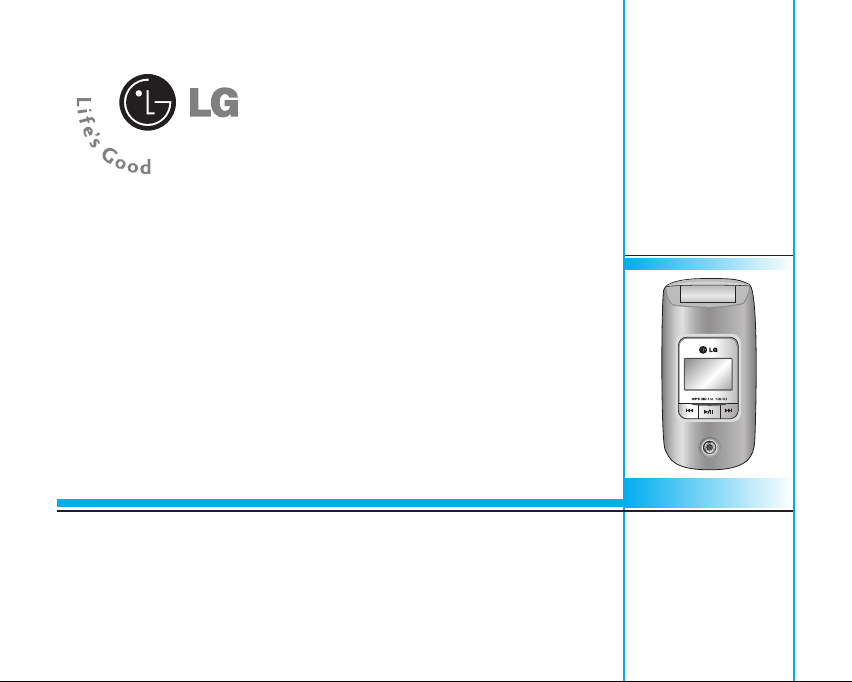
C3600 ИНСТРУКЦИЯ ПОЛЬЗОВАТЕЛЯ
Содержание данного руководства может иметь некоторые
отличия от телефона в зависимости от программного
обеспечения и поставщика услуг сотовой связи. Меню телефона
может иметь сокращения в названиях его функций и опций.
Pусский
Page 2
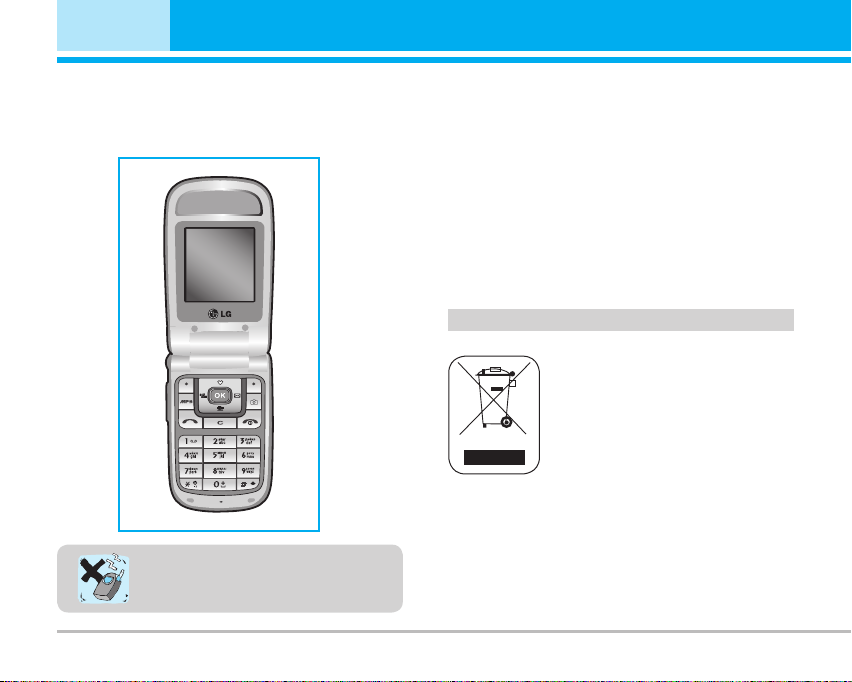
Введение
Поздравляем с покупкой современного
компактного мобильного телефона C3600,
спроектированного для работы с использованием
самой передовой технологии цифровой связи.
Использование футляра с сильнодействующим
магнитом может привести к возникновению
критических браков. Поэтому, не используйте
подобные футляры!
2 C3600
2 C3600
Инструкция пользователя содержит важную
информацию по использованию данного
телефонного аппарата. Прочтите, пожалуйста,
внимательно всю инструкцию для оптимального
использования всех возможностей телефона,
а так же для того, чтобы не допустить поломок
телефона или неправильного его использования.
Утилизация старого оборудования
1. Символ на устройстве, изображающий
перечеркнутое мусорное ведро означает,
что на изделие распространяется
Директива 2002/96/EC.
2. Электрические и электронные
устройства должны утилизовываться
не вместе с бытовым мусором, а
в специальных местах, указанных
правительственными или местными
3. Правильная утилизация старого оборудования поможет
предотвратить потенциально вредное воздействие на
окружающую среду и здоровье человека.
4. Для получения более подробных сведений о старом
оборудовании обратитесь в администрацию города, службу,
занимающуюся утилизацией или в магазин, где был
приобретен продукт.
органами власти.
Page 3
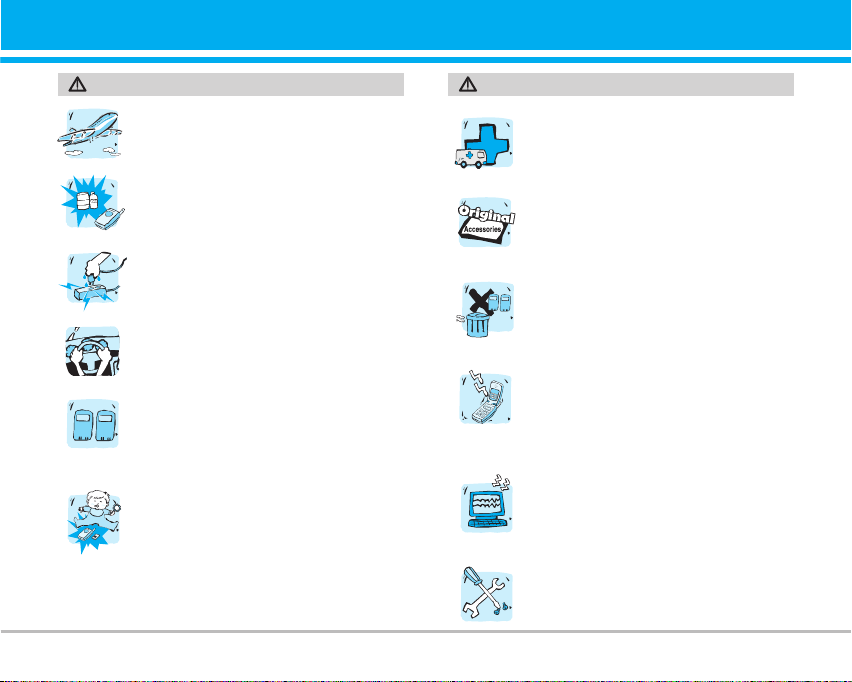
Для Вашей Безопасности
Осторожн
Все GSM телефоны должны быть
постоянно выключены на борту
самолета.
Не включайте телефон около
автозаправочных станций, топливных
хранилищ, химических заводов или при
проведении подрывных работ.
Не прикасайтесь к зарядному
устройству влажными руками.
Не держите телефон в руках во время
управления автомобилем.
Необходимо использовать только
указанные батареи и зарядные
устройства, поскольку иные могут
испортить ваш телефон.
Храните телефон в безопасном месте,
недоступном детям, так как телефон
содержит маленькие съемные части.
Ребенок может задохнуться, если
вдохнет их.
Внимание
Не используйте телефон в больницах,
так как излучение телефона может
нарушить работу стимуляторов сердца
и слуховых аппаратов.
Следует использовать только
ОРИГИНАЛЬНЫЕ аксессуары во
избежание повреждения вашего
телефона.
Батареи, которые невозможно
использовать, должны быть
утилизированы в установленном
законом порядке.
Не все сотовые сети поддерживают
возможность экстренного вызова,
поэтому Вам не следует полагаться
исключительно на сотовый телефон
для связи в экстренных случаях, таких
как вызов скорой медицинской помощи.
Все радиопередающие устройства могут
создавать помехи работе электронной
аппаратуры при нахождении на близком
расстоянии. Телефон может создавать
небольшие помехи телевизорам и
радиоприемникам, компьютерам и т.п.
Не разбирайте телефон или батарею.
C3600 3
C3600 3
Page 4
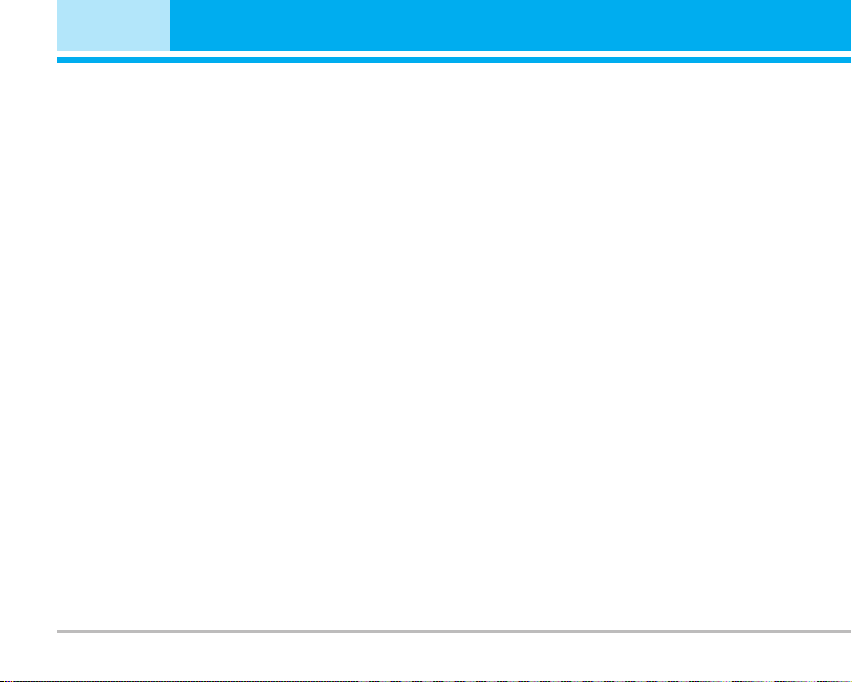
Рекомендации для безопасного и эффективного использования
Ознакомьтесь с этими простыми рекомендациями.
Их несоблюдение может быть опасным или
незаконным. Более подробная информация
приводится в данном руководстве.
Воздействие радиочастотной энергии
Сведения о воздействии радиоволн и
удельной мощности поглощения (SAR)
Данная модель мобильного телефона C3600
соответствует применимым требованиям
безопасности для воздействия радиоволн.
Данные требования основаны на научных
рекомендациях, учитывают пределы обеспечения
безопасности всех лиц независимо от возраста и
состояния здоровья.
• При определении норм воздействия радиоволн
используется единица измерения, известная
как удельная мощность поглощения (SAR).
Измерение SAR осуществляется с помощью
стандартизованного способа, заключающегося
в работе телефона на самой высокой
сертифицированной мощности во всех
используемых частотных диапазонах.
• Так как уровень SAR различных моделей
телефонов LG может различаться, все модели
отвечают соответствующим требованиям по
воздействию радиоволн.
4 C3600
• Предел SAR, рекомендованный международной
комиссией по защите от неионизирующих
излучений (ICNIRP), составляет 2 Вт/кг,
усредненные на десять (10) грамм ткани.
• Самое высокое значение SAR для данной
модели, полученное при тестирование по
DASY4, составляет 0.894 Вт/кг (10 г).
• Сведения о данных SAR для резидентов
стран/регионов, принявших ограничение SAR,
рекомендованные институтом инженеров
электротехники и электроники (IEEE),
составляющее 1,6 Вт/кг, усредненные на один
(1) грамм ткани.
Обращение с телефоном и его
обслуживание
Предупреждение: Используйте аккумуляторы,
зарядное устройство и принадлежности,
одобренные для использования с данной
моделью телефона.
Использование других типов данных
устройств может привести к отказу в приеме
претензий и аннулированию всех гарантий
на телефон. Кроме того, это может быть
опасным.
• Запрещается разбирать телефон. (При
необходимости ремонта отнесите его к
квалифицированному специалисту.)
Page 5
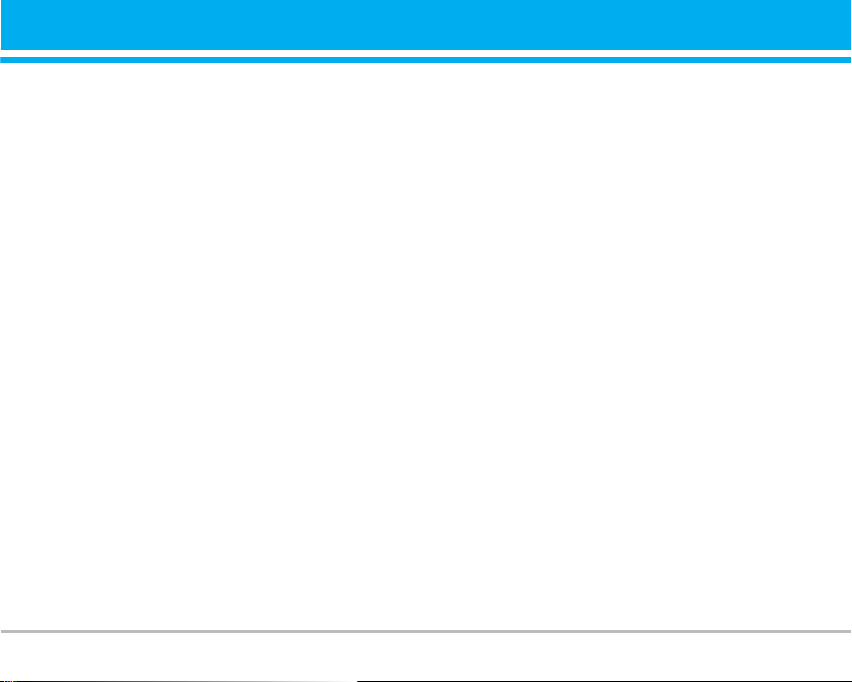
• Не используйте телефон вблизи
электроприборов, например, вблизи телевизора,
радио или персонального компьютера.
• Телефон не должен находиться вблизи
источников тепла, например, радиаторов или
плит.
• Не роняйте телефон.
• Телефон не должен подвергаться механической
вибрации или ударам.
• Запрещается заворачивать телефон в
оберточную бумагу или виниловую упаковку,
так как покрытие телефона может быть
повреждено.
• Для очистки телефона не используйте
агрессивные химикаты (например спирт, бензин,
растворители и т.д.) или моющие средства. Это
может вызвать пожар.
• Телефон не должен подвергаться чрезмерному
воздействию дыма или пыли.
• Не держите телефон вблизи кредитных карт,
транспортных билетов и т.д., так как это
может повлиять на информацию на магнитных
полосках.
• Не дотрагивайтесь до экрана острыми
предметами, так как это может привести к
повреждению телефона.
• Не подвергайте телефон воздействию
жидкости или влаги.
• Используйте такие принадлежности, как
наушники, осторожно.
• При помещении телефона в сумку или в
карман без предварительной изоляции
разъема телефона (контактный разъём),
такие металлические предметы как монеты,
скрепки или ручки могут вызвать короткое
замыкание телефона. Всегда, кроме случаев
использования, закрывайте разъем телефона.
• Никогда не помещайте телефон в
микроволновую печь, это может привести к
взрыву батареи.
• Обслуживание телефона и его
принадлежностей должно проводиться
только авторизованным персоналом.
Неквалифицированная установка или
обслуживание может вызвать выход
телефона из строя и, соответственно, сделать
недействительной гарантию.
• Не используйте телефон при поврежденной
антенне. Контакт поврежденной антенны
с кожей может вызвать легкий ожег. Для
замены поврежденной антенны обратитесь в
авторизованный центр обслуживания компании
LG.
• На наклейке телефона содержится важная
информация о поддержке пользователя. Не
удаляйте ее.
C3600 5
Page 6
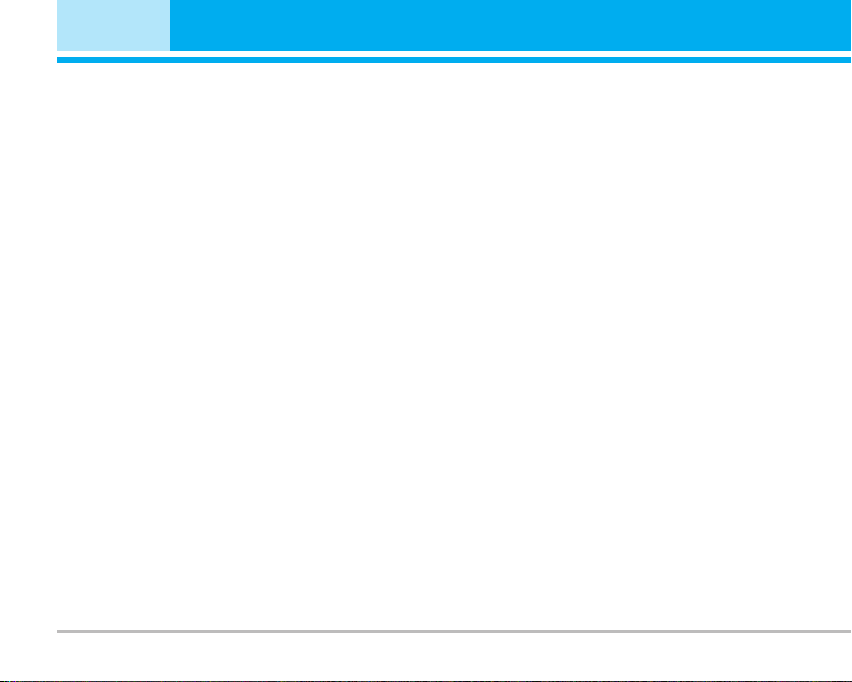
Рекомендации для безопасного и эффективного использования
Эффективная работа с телефоном
Для достижения оптимальной
производительности телефона с минимальным
потреблением энергии:
• Держите телефон так же, как и при разговоре
по любому другому телефону. Говорите прямо в
микрофон, при этом направляйте антенну вверх
над плечом. Если антенна выдвижная, во время
вызова ее необходимо выдвинуть.
• Не дотрагивайтесь до антенны во время
использования телефона. Если держаться за
нее, это может повлиять на качество вызова;
кроме того, это может привести к работе
телефона на более высоком уровне мощности,
чем необходимо, соответственно к сокращению
времени работы без подзарядки.
• Если мобильный телефон поддерживает
инфракрасную связь, не направляйте
инфракрасный луч в глаза.
Электронные устройства
Все беспроводные телефоны подвержены
влиянию помех, что может отражаться на их
рабочих характеристиках.
6 C3600
• Запрещается использовать мобильный телефон
вблизи медицинского оборудования без
разрешения на это. Не размещайте телефон
над кардиостимулятором, то есть в нагрудном
кармане.
• Мобильные телефоны могут вызывать помехи в
слуховых аппаратах.
• Мобильный телефон может быть причиной
небольших помех в работе телевизоров, радио,
компьютеров и т.д.
• Не сгибайте, не царапайте и не подвергаете
воздействию статического электричества.
Безопасность при движении на
дорогах
Существуют специальные законы и правила,
регулирующие использование мобильных
телефонов при вождении автомобиля.
• Во время управления автомобилем не
пользуйтесь телефоном, держа его в руке.
• Все внимание должно быть сосредоточено на
управлении автомобилем.
• Если есть комплект громкой связи, используйте
его.
• Если дорожные условия этого требуют, перед
осуществлением вызова или до ответа на
входящий вызов съедьте с проезжей части.
Page 7
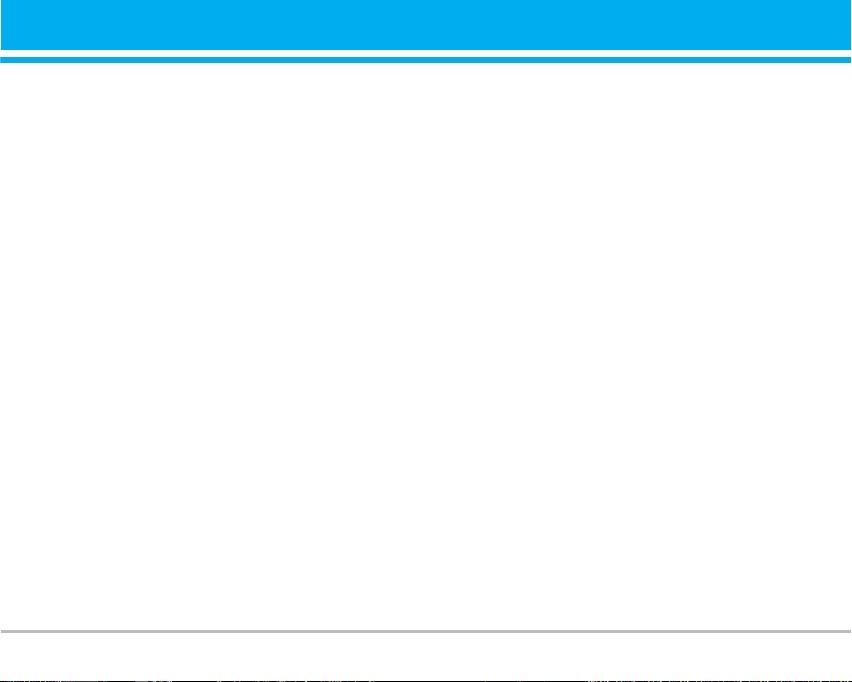
• Радиочастотная энергия может влиять
на некоторые электронные системы
автотранспортного средства, например на
автомагнитолу и систему безопасности.
• Во время управления автомобилем не
оставляйте телефон и не устанавливайте
комплект «свободные руки» рядом с
воздушной подушкой безопасности. Если
беспроводное оборудование установлено
неправильно, существует опасность получения
серьезной травмы при срабатывании подушки
безопасности.
Область проведения взрывных работ
Не пользуйтесь мобильным телефоном во
время проведения взрывных работ. Необходимо
соблюдать соответствующие ограничения, законы
и правила.
Потенциально взрывоопасные среды
• Не пользуйтесь телефоном на заправочных
станциях. Не используйте телефон вблизи
горючего или химических веществ.
• Запрещается перевозить или хранить
огнеопасные газы, жидкости или взрывчатые
вещества в отсеке автомобиля, в
котором находится мобильный телефон и
принадлежности к нему.
В самолете
Беспроводные устройства могут вызвать помехи
в работе авиационного оборудования самолета.
• При посадке в самолет выключите мобильный
телефон.
• Пока самолет находится на земле, не
используйте телефон без разрешения на то
экипажа самолета.
Сведения об аккумуляторе и
обращение с телефоном
• Перед зарядкой не нужно полностью
разряжать аккумулятор. В отличие от других
аккумуляторных систем у этого аккумулятора
отсутствует эффект памяти, который может
неблагоприятно сказаться на характеристиках
аккумулятора.
• Используйте только аккумуляторы и зарядные
устройства компании LG. Зарядные устройства
компании LG предназначены для обеспечения
максимального срока службы аккумулятора.
• Запрещается разбирать аккумуляторный
блок или вызывать короткое замыкание его
контактов.
• Металлические контакты аккумуляторного
блока должны быть чистыми.
C3600 7
Page 8
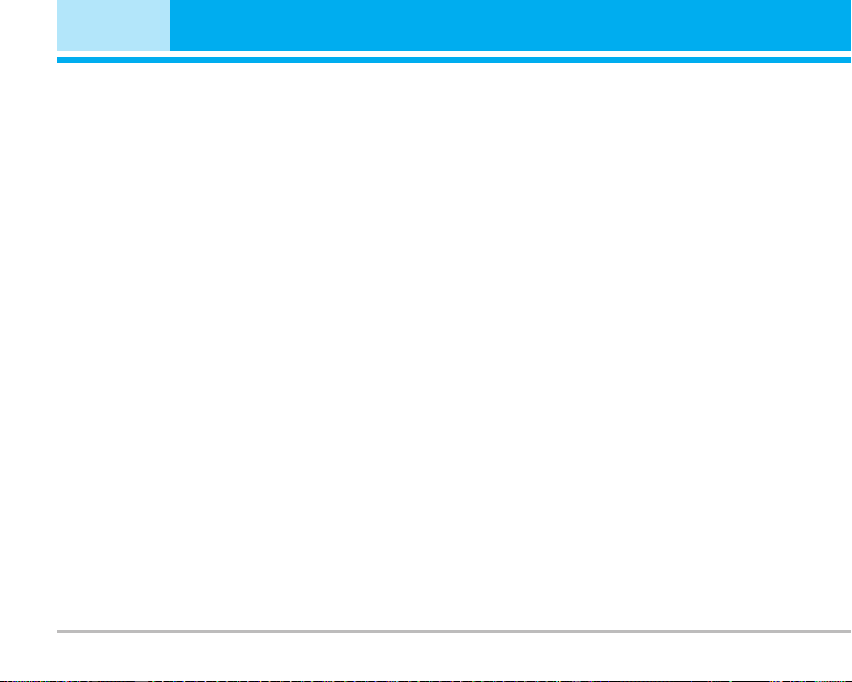
Рекомендации для безопасного и эффективного использования
• Заменяйте батареи, если они не отвечают
предъявляемым требованиям. Батареи можно
заряжать сотни раз до тех пор, пока им
потребуется замена.
• Если аккумулятор не используется в течение
длительного времени, его необходимо
зарядить, чтобы увеличить эксплуатационную
пригодность.
• Запрещается подвергать зарядное устройство
воздействию прямого солнечного света или
использовать его в условиях повышенной
влажности, например в ванной комнате.
• Запрещается оставлять аккумулятор в
холодных местах, это может привести
к ухудшению рабочих характеристик
аккумулятора.
Сетевая услуга
• Предоставление некоторых услуг и функций,
описанных в этом руководстве пользователя,
производится в зависимости от сети или
подписки. Таким образом, не все меню, которые
есть в телефоне, доступны. Для получения
дополнительной информации о подписке
свяжитесь с оператором сети.
8 C3600
Page 9
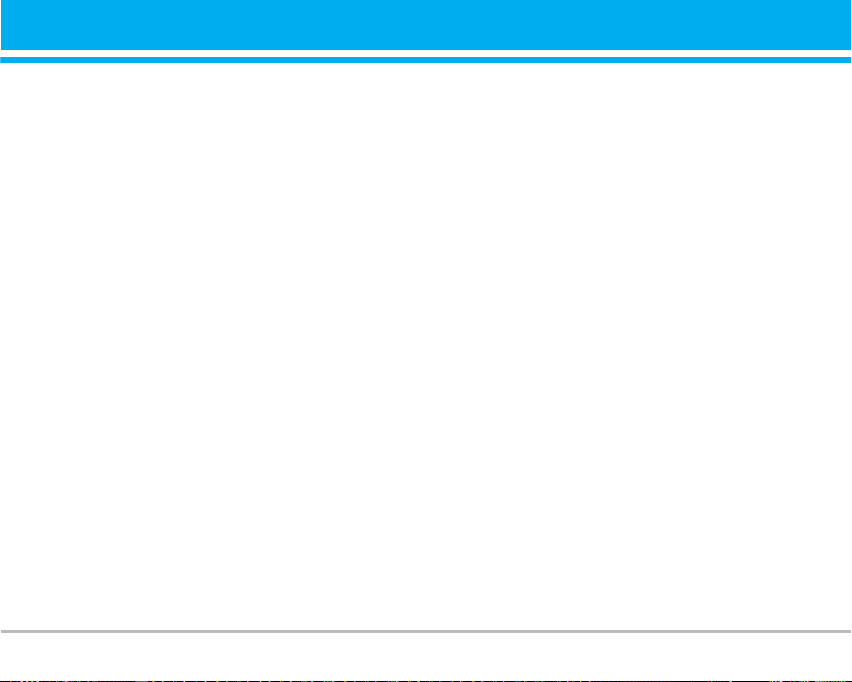
Оглавление
Части Телефона .................................................. 11
• Передняя панель телефона ................................. 11
• Задняя панель телефона ..................................... 11
Описание Клавиш ............................................ 12
• Описание Клавиатуры .......................................... 12
• Боковые клавиши .................................................. 13
• Буквенные клавиши .............................................. 13
Информация на Дисплее ................................ 14
• Символы на экране ............................................... 14
Установки .......................................................... 15
• Установка SIM-карты ............................................ 15
• Извлечение SIM-карты ......................................... 15
• Установка батареи ................................................ 16
• Зарядка батареи ................................................... 16
• Отключение зарядного устройства ..................... 17
Осуществление Вызова и Ответ
на Вызовы ......................................................... 18
• Осуществление вызова ........................................ 18
• Международные вызовы ...................................... 18
• Осуществление вызовов из телефонной
книжки .................................................................... 18
Меню в ходе вызова ........................................ 19
• В ходе вызова ........................................................ 19
• Многосторонний или Конференц-Вызов ............. 21
Коды доступа ..................................................... 23
• PIN код (4 знака) ................................................... 23
• PIN 2 код (4 знака) ................................................ 23
• PUK код (8 знаков) ................................................ 23
• PUK 2 код (8 знаков) ............................................. 23
• Код безопасности (от 4 до 8 знаков) .................. 23
Cxeмa мeню ....................................................... 24
Игры и приложения [Меню 1] ........................ 26
• Мои игры [Меню 1-1] .............................................. 26
Имена [Меню 2] ................................................. 27
• Искать [Меню 2-1] ................................................. 27
• Создать запись [Меню 2-2] ................................... 27
• Группы [Меню 2-3] ................................................. 28
• Быстрый набор [Меню 2-4] ................................... 29
• Настройки [Меню 2-5] ........................................... 29
• Копировать все [Меню 2-6] ................................... 30
• Удалить все [Меню 2-7] ........................................ 30
• Справка [Меню 2-8] ............................................... 30
Органайзер [Меню 3] ........................................ 32
• Органайзер [Меню 3-1] ......................................... 32
• Заметки [Меню 3-2] ............................................... 33
Камера [Меню 4] ............................................... 34
• Фотографировать [Меню 4-1] ............................... 34
• Фотография в оформлении [Меню 4-2] ............... 34
• Серия снимков [Меню 4-3] .................................... 35
• Aльбом [Меню 4-4] ................................................. 35
• Настройки [Меню 4-5] ........................................... 35
Сообщения [Меню 5] ........................................ 36
• Написать SMS [Меню 5-1] ..................................... 36
• Написать MMS [Меню 5-2] .................................... 38
• Входящие [Меню 5-3] ............................................ 41
• Исходящие [Меню 5-4] .......................................... 42
• Черновики [Меню 5-5] ........................................... 43
• Прослушать голосовую почту [Меню 5-6] ............ 43
• Информационные сообщения [Меню 5-7] ........... 43
• Шаблоны [Меню 5-8] ............................................. 44
• Настройки [Меню 5-9] ........................................... 45
C3600 9
Page 10
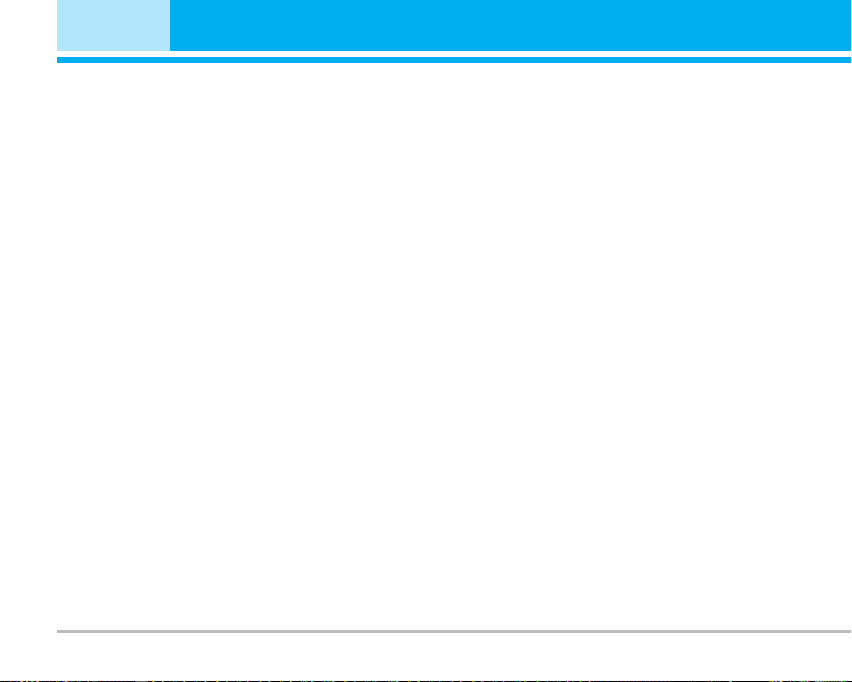
Оглавление
Загрузки [Меню 6] ............................................ 48
• Караоке [Меню 6-1] ............................................... 48
• Игры и приложения [Меню 6-2] ............................ 48
• Изображения [Меню 6-3] ....................................... 49
• Звуки [Меню 6-4] ................................................... 50
• Альбом [Меню 6-5] ................................................. 50
• MP3 [Меню 6-6] ...................................................... 51
• Состояние памяти [Меню 6-7] .............................. 51
Дисплей [Меню 7] ............................................. 52
• Обои [Меню 7-1] ..................................................... 52
• Стиль меню [Меню 7-2] ......................................... 52
• Приветствие [Меню 7-3] ........................................ 52
• Подсветка [Меню 7-4] ............................................ 52
• Контраст [Меню 7-5] .............................................. 52
• Окно информации [Меню 7-6] ............................... 52
• Имя сети [Меню 7-7] .............................................. 52
Профили [Меню 8] ............................................. 53
• Только вибрация [Меню 8-1] .................................. 53
• Тихий [Меню 8-2] .................................................... 53
• Общий [Меню 8-3] .................................................. 53
• Громкий [Меню 8-4] ............................................... 53
• Наушники [Меню 8-5] ............................................ 53
Аксессуары [Меню 9] ........................................ 55
• Будильник [Меню 9-1] ........................................... 55
• Калькулятор [Меню 9-2] ....................................... 55
• Конвертер [Меню 9-3] ........................................... 55
• Мировое время [Меню 9-4] ................................... 56
• MP3 [Меню 9-5] ...................................................... 56
• Диктофон [Меню 9-6] ............................................ 58
• Редактор мелодий [Меню 9-7] .............................. 58
• Избранные [Меню 9-8] .......................................... 58
• Автоответчик [Меню 9-9] ...................................... 59
10 C3600
Интернет [Меню *] ............................................ 60
• Домашняя [Меню *-1] ............................................ 60
• Закладки [Меню *-2] ............................................. 60
• Профили [Меню *-3] .............................................. 61
• Перейти к URL [Меню *-4] .................................... 63
• Кэш [Меню *-5] ....................................................... 63
• Настройки Cookies [Меню *-6] .............................. 63
• Сертификаты безопасности [Меню *-7] .............. 63
• Сбросить профили [Меню *-8] .............................. 63
• Версия браузера [Меню *-9] ................................. 63
• SIM - Сервис
Диспетчер вызовов [Меню 0] ......................... 65
• Вызовы [Меню 0-1] ................................................ 65
• Стоимость [Меню 0-2] ........................................... 65
• Справка GPRS [Меню 0-3] .................................... 66
• Переадресация [Меню 0-4] ................................... 67
• Запрет вызова [Меню 0-5] .................................... 67
• Ожидание вызовов [Меню 0-6] ............................ 68
• Фиксированный набор [Меню 0-7] ....................... 68
• Настройка вызова [Меню 0-8] .............................. 68
Настройки [Меню #] ......................................... 70
• Дата и время [Меню #-1] ....................................... 70
• Язык [Меню #-2] .................................................... 70
• Светомузыка [Меню #-3] ...................................... 70
• Настройки безопасности [Меню #-4] ................... 70
• Настройки сети [Меню #-5] .................................. 71
• GPRS настройки [Меню #-6] ................................ 72
• Состояние памяти [Меню #-7] .............................. 72
• Сбросить параметры [Меню #-8] ......................... 72
Аксессуары ..................................................... 73
•
• Технические Характеристики ....................... 74
Page 11
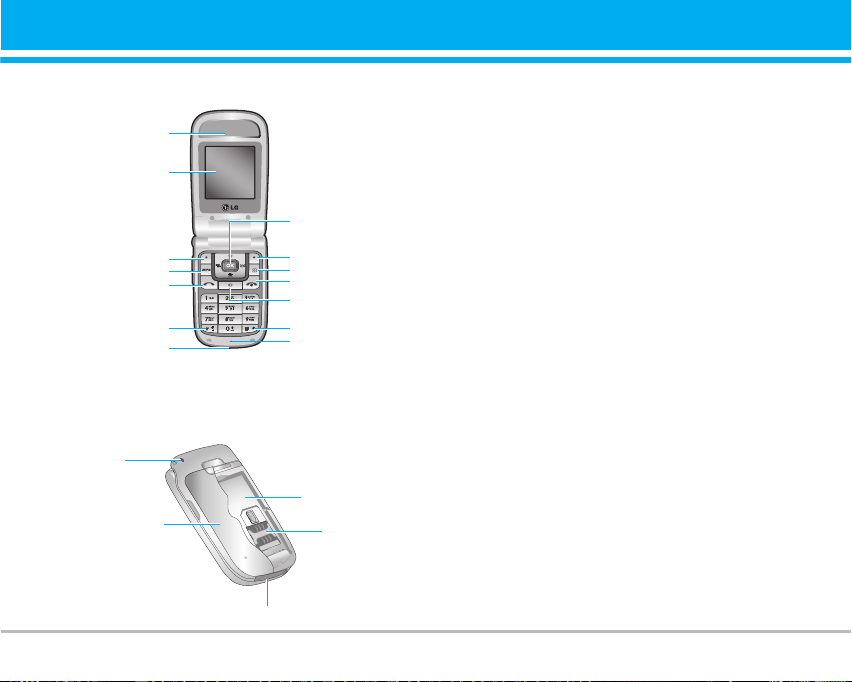
Передняя панель телефона
1
2
8
3
4
5
6
7
9
10
11
12
13
14
Задняя панель телефона
1. Динамик
2. Дисплей
3. Левая функциональная
клавиша
4. Клавиша MP3 плеера
5. Клавиша «Отправить»
6. Клавиша «Звездочка»
7. Разъем для кабеля/
зарядного устройства
8. Джойстик: Навигационная
клавиша и упрощенный доступ
к функциям:
- Влево:
Короткое нажатие: «Аудио
профили »
Удержание: Смена режима
(Виброзвонок/Общий )
Части Телефона
- Вправо: сообщения
- Вверх: Меню Избранные
- Вниз: Доступ к записной
книжке
- Нажатие:
Короткое нажатие : Доступ
к меню
Удержание : Доступ к WAP
9. Правая функциональная
клавиша
10. Боковая кнопка камеры
11. Клавиша Камеры
12. Кнопка Удалить
13. Клавиша «Решетка»
14. Микрофон
1
3
2
5
1. Отверстие для наручного
ремешка
2. Крышка батареи
3. Батарея
4
4. Гнездо для установки SIM-
карты
5. Гнездо для подключения
кабелей/Гнездо для
подключения зарядного
устройства
C3600 11
Page 12
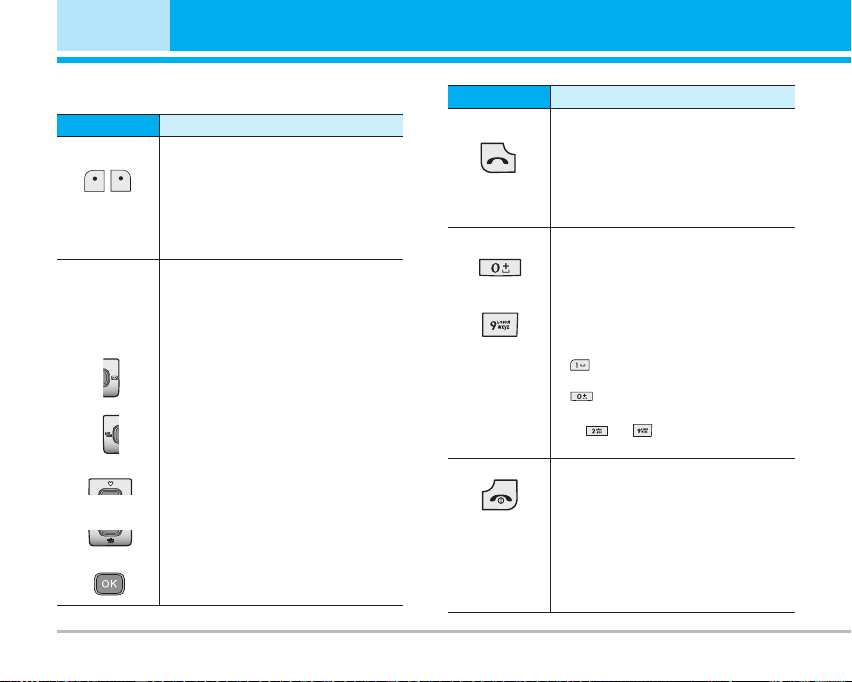
Описание Клавиш
Описание Клавиатуры
Клавиша Описание
Левая функциональная клавиша
/ Правая функциональная
клавиша
Каждая из этих клавиш выполняет
функцию, обозначенную текстом
на дисплее непосредственно над
ними.
Джойстик или навигационная
клавиша
Используйте для прокручивания
меню и перемещения курсора.
Эту клавишу можно также
использовать для быстрого
доступа следующим функциям.
- Сообщение
Вправо для доступа к сообщениям
- Профили
Влево для выбора аудиопрофиля/
включения виброзвонка (при
удержании)
- Избранные
Вверх для доступа к меню
Избранные
- Записная книжка
Нажмите вниз для доступа к
записной книжке
Длительное нажатие клавиши
– выход на домашнюю страницу WAP.
12 C3600
Клавиша Описание
Клавиша Отправки
Вы можете набрать номер
телефона или ответить на
вызов. Если вы нажмете на эту
клавишу без введения номера,
ваш телефон покажет входящие и
исходящие звонки.
Цифровые Клавиши
Эти клавиши используются
~
главным образом для набора в
режиме ожидания и введения
номеров или символов в режиме
редактирования. Нажатие на эти
клавиши в течение длительного
времени:
• используется для вызова
вашего ящика голосовой почты.
•
используется для набора для
международного вызова.
до используются для
• от
быстрого набора.
Клавиша «Закончить» и ВКЛ/
ВЫКЛ
Служит для завершения или
отклонения вызовов. Кроме этого,
клавиша управляет питанием
телефона. Для того чтобы
включить или выключить телефон
необходимо нажать и удерживать
клавишу несколько секунд.
Page 13
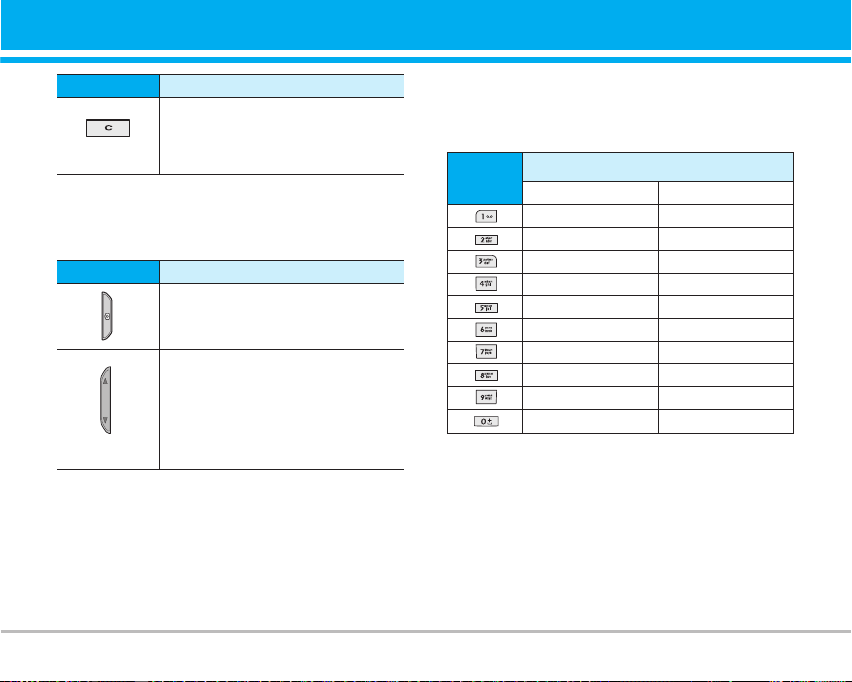
Клавиша Описание
Удалить
Вы можете удалить текст, а также
вернуться на предыдущий уровень
Меню.
Боковые клавиши
Клавиша Описание
Кнопка камеры
Используется для создания и
сохранения изображений.
Боковые клавиши
• В режиме ожидания: Громкость
сигнала клавиатуры
• В меню: прокрутка вверх и вниз
• Во время разговора: громкость
динамика
Буквенные клавиши
Буквенное и цифровое соотношение клавиатуры
отображено в следующей таблице.
Клавиша
Символы в порядке появления
Заглавные буквы Прописные буквы
. , / ? ! - : ‘ “ 1 . , / ? ! - : ‘ “ 1
А Б В Г 2 A B C а б в г 2 a b c
Д Е Ё Ж З 3 D E F д е ё ж з 3 d e f
И Й К Л 4 G H I и й к л 4 g h i
М Н О П 5 J K L м н о п 5 j k l
Р С Т У 6 M N O р с т у 6 m n o
Ф Х Ц Ч 7 P Q R S ф х ц ч 7 p q r s
Ш Щ Ъ Ы 8 T U V ш щ ъ ы 8 t u v
Ь Э Ю Я 9 W X Y Z ь э ю я 9 w x y z
Пробел 0 Пробел 0
C3600 13
Page 14
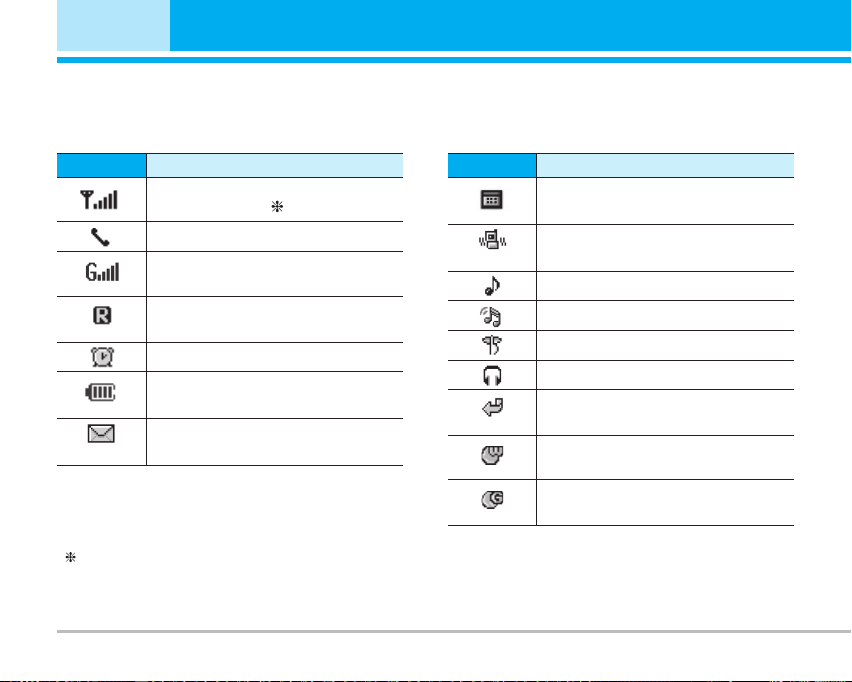
Информация на Дисплее
На дисплее отображены несколько иконок, которые описаны ниже.
Символы на экране
Символ
Информирует вас о мощности
сетевого сигнала.
Вызов установлен.
Вы можете пользоваться услугой
GPRS.
Показывает, что вы пользуетесь
услугой роуминга.
Будильник установлен и включен.
Информирует вас о состоянии
батареи.
Вы получили новое текстовое
сообщение.
Качество разговора может меняться в зависимости от зоны действия сети. Если сила сигнала ниже 2
значков, возможно приглушение звука, плохая слышимость или потеря соединения. Во время звонка обратите
внимание на состояние индикаторов сети. Если они отсутствуют, это означает, что вы находитесь вне зоны
действия сети: в этом случае никакая служба сети (вызов абонента, служба сообщений и т.д.) не доступна.
Описание
Символ
Описание
Вы можете просмотреть Ваш
органайзер.
Активирован профиль Только
виброзвонок.
Активирован профиль Общий.
Активирован профиль Громкий.
Активирован профиль Тихий.
Активирован профиль Наушники.
Включена переадресация всех
голосовых вызовов.
Информирует об использовании
услуги WAP.
Информирует об использовании
услуги WAP-GPRS.
14 C3600
Page 15
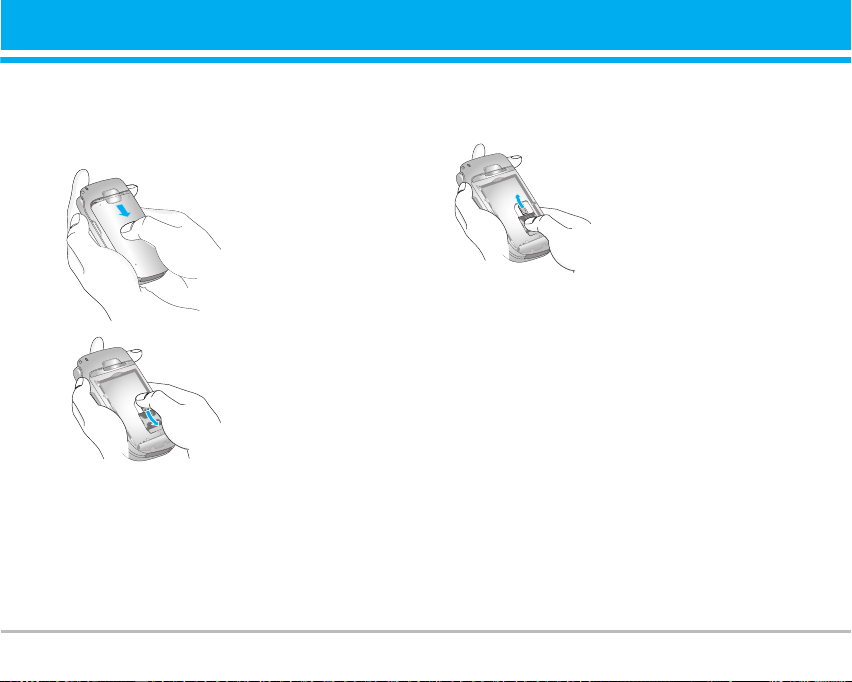
Установки
1. Установка SIM-карты
Гнездо для установки SIM-карты находится на
задней панели телефона. Следуйте следующим
указаниям по установке SIM карты.
1. Снимите крышку.
2. Удалите батарею
если она вставлена в
телефон.
3. Вставьте SIMкарту в гнездо под
металлические
держатели, контактное
окошко SIM-карты
должно смотреть вниз.
n SIM-карта
При регистрации у оператора сети в качестве
абонента можно получить SIM-карту. На SIMкарте содержится компьютерная микросхема,
содержащая телефонный номер, услуги, входящие
в подписку, и, записи телефонной книги.
2. Извлечение SIM-карты
Для того чтобы извлечь SIM-карту проделайте
описанные ниже действия.
1. Извлеките батарею, если
она вставлена в телефон.
2. Извлеките SIM-карту из
гнезда.
n Внимание
• Извлечение батареи из телефона, если
последний включен, может стать причиной его
неправильной работы.
• Соприкосновение SIM-карты с металлическими
предметами может легко привести к её
повреждению из-за появления царапин на её
поверхности.
Особое внимание уделите аккуратному
обращению с SIM-картой при её установке.
Следуйте инструкциям, прилагаемым к SIMкарте.
• С SIM-картой нужно обращаться так же бережно,
как с кредитной картой.
• При утрате или краже телефона и/или SIM-карты
немедленно свяжитесь с поставщиком услуг
для предотвращения их несанкционированного
использования.
C3600 15
Page 16
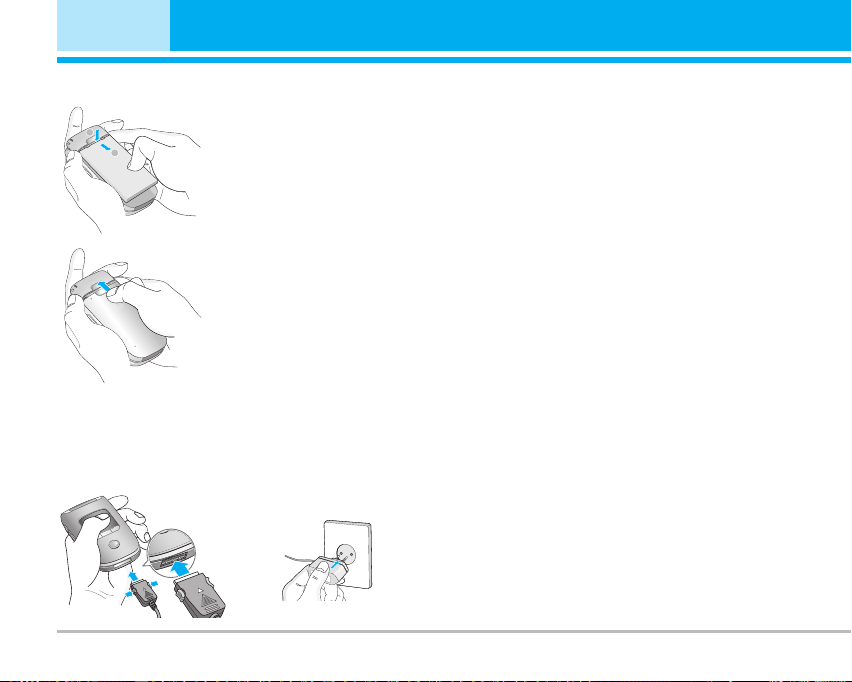
Установки
3. Установка батареи
1. Совместите углубления
2
1
в нижней части батареи
с соответствующими
выступами в корпусе.
2. Затем прижмите верхнюю
часть батареи до
защелкивания.
3. Установите заднюю
крышку в пазы и сдвиньте
вперед до щелчка.
4. Зарядка батареи
Перед тем, как подсоединить к телефону штекер
переносного зарядного устройства, установите
батарею в телефон.
16 C3600
1. Помните о том, что после замены батареи
необходимо полностью зарядить её.
2. В соответствии с направлением стрелки,
показанной на рисунке, вставьте штекер,
находящийся на адаптере в гнездо,
расположенное на нижней части телефона, до
щелчка.
3. Вставьте штепсельную вилку в розетку
электропитания. Используйте только
поставляемое в комплекте с телефоном
зарядное устройство.
4. Индикатор заряда батареи остановиться и
будет показывать максимальное значение,
когда зарядка батареи завершится.
n Внимание
• Не прикладывайте усилий, когда вставляете
штекер в телефон, Вы можете повредить как сам
аппарат, так и зарядное устройство.
• Не удаляйте батарею или SIM-карту во время
зарядки.
Page 17
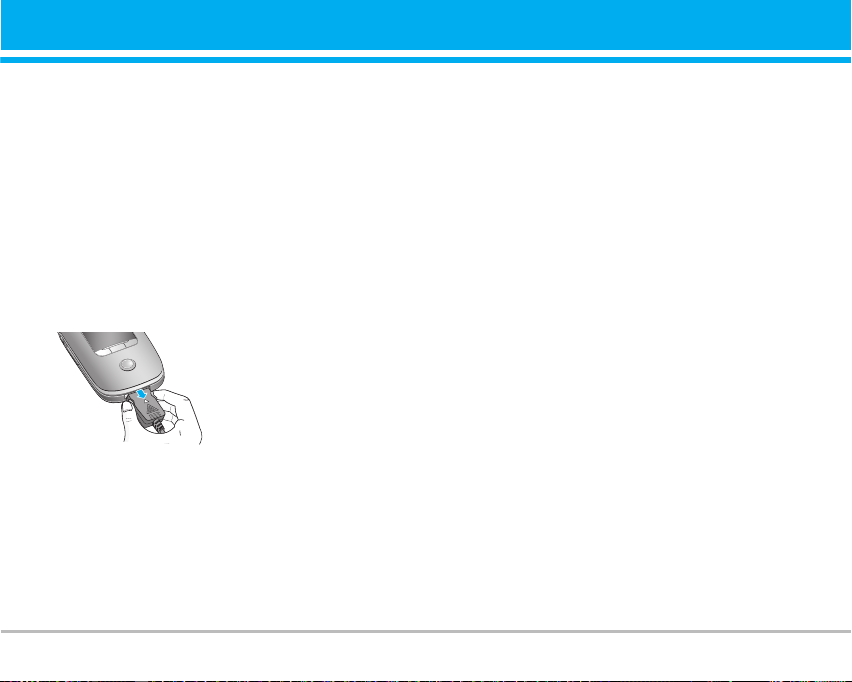
n Осторожно!
• Во избежания поражения электрическим током
или пожара отсоединяйте шнур электропитания и
зарядное устройство от розетки электропитания
во время грозы.
• Оберегайте батарею от контакта с острыми
предметами, в частности от контакта с зубами
или когтями животных. Это может вызвать
пожар.
• Не используйте телефон во время зарядки, это
может вызвать короткое замыкание в телефоне
и / или поражение электрическим током или
пожар.
5. Отключение зарядного устройства
Отсоедините штекер
от телефона путём
нажатия на кнопки,
расположенные по бокам
адаптера, как показано
на рисунке.
C3600 17
Page 18
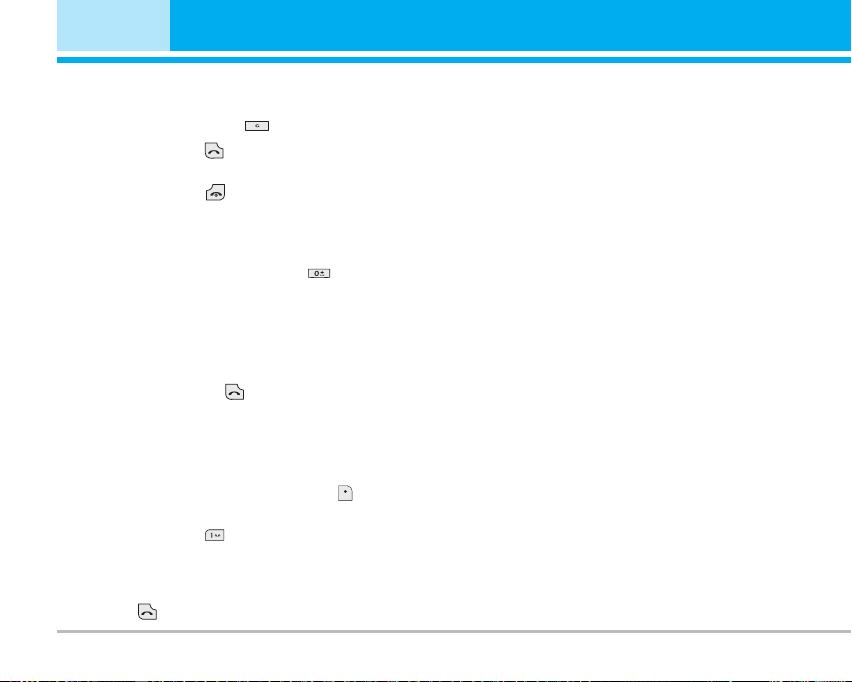
Осуществление Вызова и Ответ на Вызовы
Осуществление вызова
1. Введите номер телефона. Если Вы хотите
стереть номер, нажмите .
2. Нажмите клавишу
номера.
3. Нажмите клавишу
для окончания вызова.
Международные вызовы
1. Нажмите и удерживайте клавишу до
появления префикса международных звонков.
Этот префикс можно заменить кодом доступа к
международной связи.
2. Введите код страны, местности и номер
телефона.
3. Нажмите на клавишу
Осуществление вызовов из
телефонной книжки
1. Сначала в режиме ожидания откройте
телефонную книгу, нажав на клавишу
[Имена].
2. Нажмите клавишу
активации функции Искать.
3. Когда Вы найдете необходимую запись по
номеру или имени для вызова нажмите на
клавишу
.
[Отправки] для вызова
[Окончание/ВКЛ.ВЫКЛ]
.
или клавишу ОК для
18 C3600
Page 19
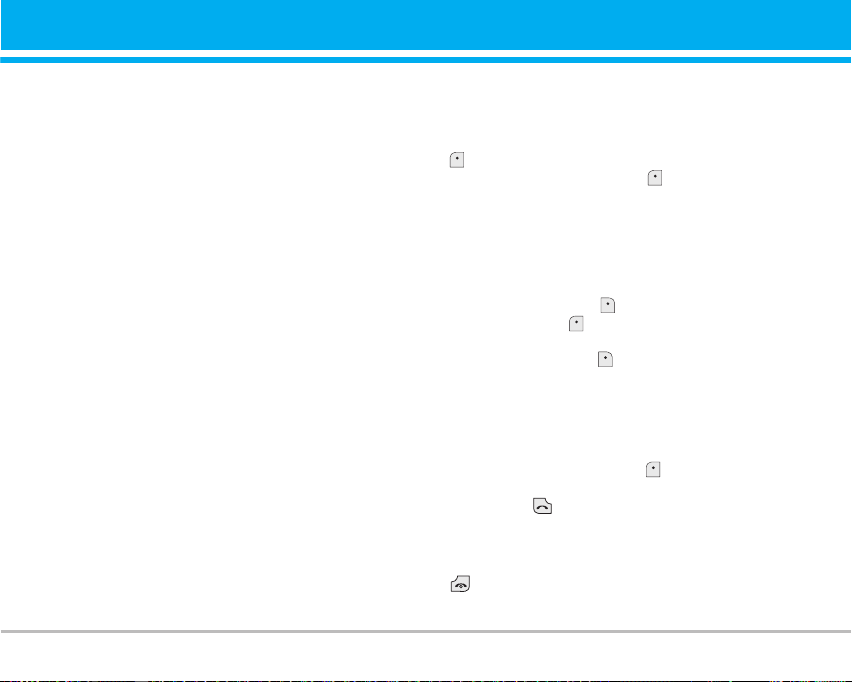
Меню в ходе вызова
Меню, изображенное на экране телефона в ходе
вызова, отличается от исходного основного меню,
изображенного на экране, а возможные опции
описаны ниже.
1 В ходе вызова
Если во время вызова нажать клавишу Опции,
появится доступ к следующему меню:
Громкость: меняет громкость динамика.
Удержание: удерживает текущий вызов.
Завершить все вызовы: завершает все
выполняемые вызовы.
Сообщения: доступ к меню сообщений.
Вкл./выкл. DTMF: разрешить/запретить
двухтональный многочастотный набор.
Без звука: выключить/включить микрофон.
SIM-Меню: доступ к меню сервисов SIM-карты
(если таковые поддерживаются SIM).
На следующих страницах дано подробные
описание того, как удержать вызов и установить
конференц- связь.
1-1 Постановка Вызова в Режим
Ожидания
Вы можете поставить вызов в режим ожидания
или возобновить его путем нажатия на клавишу
. После совершения вызова или ответа на
вызов, нажмите на клавишу
Удержание для того, чтобы поставить его в
режим ожидания.
и выберите
1-2 Осуществление Второго Вызова
Вы можете получить номер набора из телефонной
книжки для осуществления второго вызова.
Нажмите на клавишу [Имена], а после этого
выберите режим
номера в телефонной книжке в ходе вызова,
нажмите на клавишу [Имена], а после этого
выберите режим Создать запись.
[Искать]. Для сохранения
1-3 Переход от одного вызова к другому
и наоборот
Для перехода от одного вызова ко второму и
обратно, выберите клавишу [Опции], а после
этого выберите Переключить или просто нажмите
на клавишу [Отправить].
Если Вы захотите завершить один из двух
вызовов, перейдите к тому вызову, который Вы
хотите закончить и затем нажмите на клавишу
[Закончить].
C3600 19
Page 20
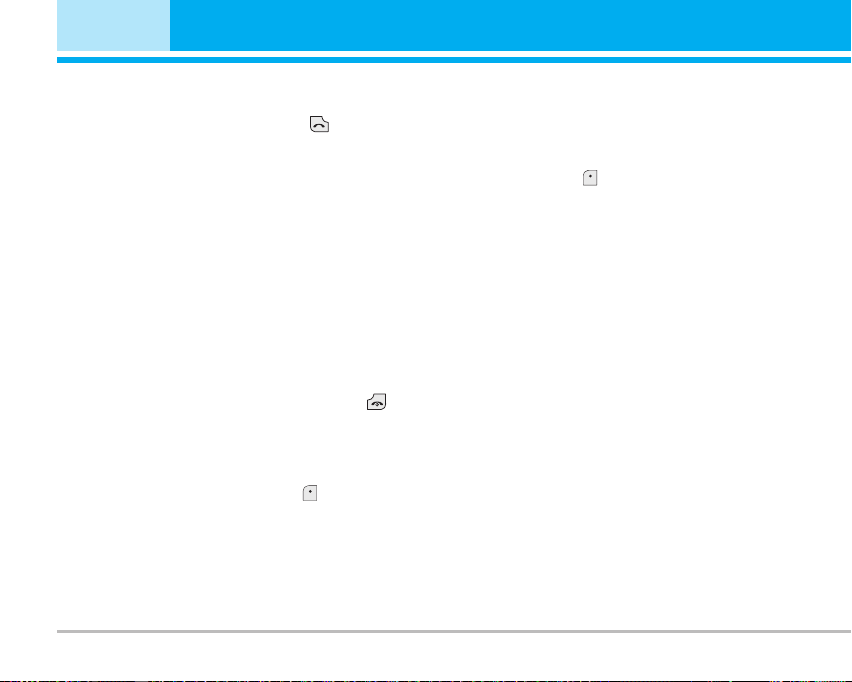
Меню в ходе вызова
1-4 Ответ на Входящий Вызов
Для ответа на входящий вызов, когда телефон
звонит, просто нажмите на клавишу
[Отправить] Телефон также сможет предупредить
Вас о входящем вызове в тот момент, когда Вы
уже ведете разговор.
Звуковой сигнал прозвучит в динамике и на
экране дисплея появится надпись о том, что
Вас ожидает второй вызов. Данная функция,
известная как Ожидание Вызова, возможна лишь
в том случае, если ее поддерживает сеть. Для
получения информации о том, как подключить
или отключить эту услугу смотри раздел
Ожидание Вызова [Меню 0-6].
1-5 Отклонение Входящего Вызова
Вы можете отказаться от входящего вызова, не
отвечая на него, путем нажатия на клавишу
[Закончить].
1-6 Выключение Звука Микрофона
Вы можете выключить звук микрофона в ходе
вызова путем нажатия на клавишу [Опции], а
затем выбрать Без звука.
Звук микрофона может быть возвращен путем
нажатия на клавишу Вкл. звук. При выключенном
микрофоне, на другой стороне Вас не будут
слышать, а Вы по-прежнему будете слышать всех.
20 C3600
1-7 Переключение Тонов DTMF в Ходе
Вызова
Для включения тонов DTMF в ходе вызова,
например для того, чтобы Ваш телефон смог
воспользоваться автоматическим коммутатором,
выберите клавишу [Опции], а затем Вкл. DTMF.
Тоны DTMF могут быть выключены точно таким
же способом.
Page 21
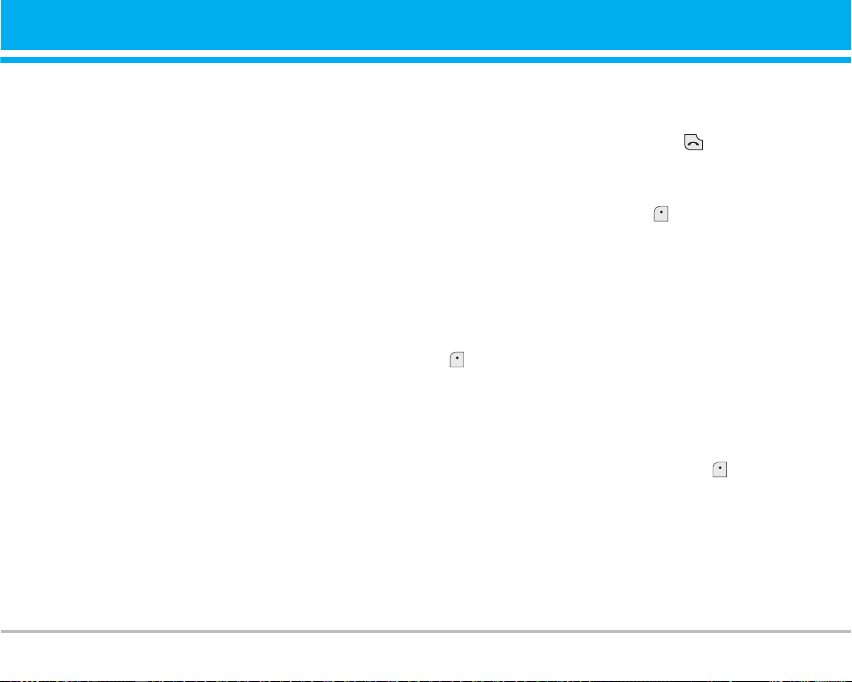
2 Многосторонний или Конференц-
Вызов
Услуга многостороннего или конференц-вызова
предоставляет Вам возможность вести разговор
одновременно более чем с одним абонентом,
если Ваш поставщик сетевых услуг поддерживает
данную функцию.
Многосторонний вызов может осуществляться
только том случае, если Вы ведете разговор с
одним абонентом, а второй абонент находится
в режиме ожидания, при этом Вы уже
разговаривали с обоими абонентами. После
организации многостороннего вызова, вызовы
могут добавляться, отключаться или отделяться
(то есть выделяться из многостороннего вызова,
но по-прежнему быть подключены к Вам) лицом,
организовавшим многосторонний вызов.
Максимальное число участников многостороннего
вызова пять. Начав вызов, Вы управляете
многосторонним вызовом, и только Вы можете
добавлять вызовы к многостороннему вызову.
2-1 Осуществление Второго Вызова
Вы можете осуществить второй вызов во время
другого вызова. Для этого необходимо ввести
второй номер нажать на клавишу [Отправить].
При получении второго вызова, первый
автоматически переводится режим ожидания. Вы
можете переходить от одного вызова к другому
при помощи выбора клавиши
Переключить.
[Опции], а затем
2-2 Осуществление Многостороннего
Вызова
Вы можете добавить вызов в режиме
ожидания к текущему вызову для организации
многостороннего вызова путем выбора клавиши
[Опции], а затем Конференция / Объединить
всех.
2-3 Постановка Многостороннего Вызова
в Режим Ожидания
Для постановки Многостороннего Вызова в
Режим Ожидания, выберите клавишу [Опции],
а затем Конференция / Удержание всех
вызовов.
C3600 21
Page 22
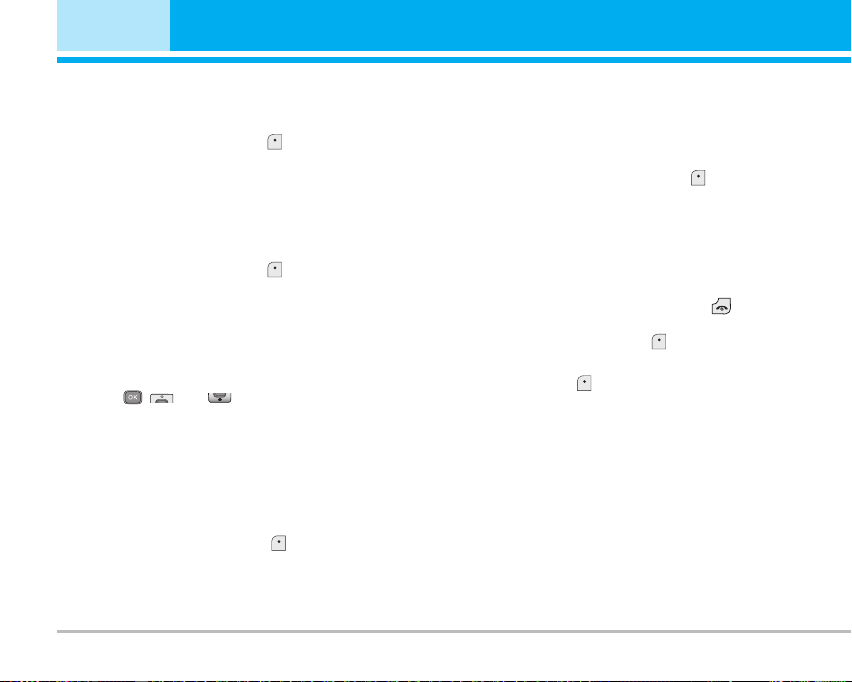
Меню в ходе вызова
2-4 Снятие Многостороннего Вызова с
Режима Ожидания
Для снятия многостороннего вызова с режима
ожидания, выберите клавишу [Опции], а затем
Конференция / Объединить всех.
2-5 Добавление Вызовов к
Многостороннему Вызову
Для добавления действующего вызова
многостороннему вызову, находящемуся в режиме
ожидания, выберите клавишу
Конференция / Объединить всех.
[Опции], а затем
2-6 Выведение на Экран Дисплея
Участников Многостороннего Вызова
Для просмотра телефонных номеров участников
многостороннего вызова на экране телефона,
нажмите ( или ) клавиши навигации.
2-7 Постановка Участника
Многостороннего Вызова в Режим
Ожидания
Для постановки Участника (чей номер в
настоящий момент находится на экране
дисплея) Многостороннего Вызова в Режим
Ожидания, выберите клавишу [Опции], а затем
Конференция/Исключить.
22 C3600
2-8 Частный Разговор в Ходе
Многостороннего Вызова
Для частного разговора с одним из участников
многостороннего вызова, выведите номер
участника, с которым Вы хотите поговорить, на
экран дисплея, выберите клавишу
затем Конференция/Частный, чтобы поставить
всех остальных участников режим ожидания.
[Опции], а
2-9 Завершение Многостороннего Вызова
Участника (чей номер в настоящий момент
находится на экране дисплея) может быть
отключен путем нажатия на клавишу
[Окончание]. Для завершения многостороннего
вызова нажмите на клавишу [Опции], а затем
выберите Прервать все.
Выбирая клавишу
все. Вы завершаете все действующие вызовы, а
также вызовы, находящиеся в режиме ожидания.
[Опции], а затем Прервать
Page 23
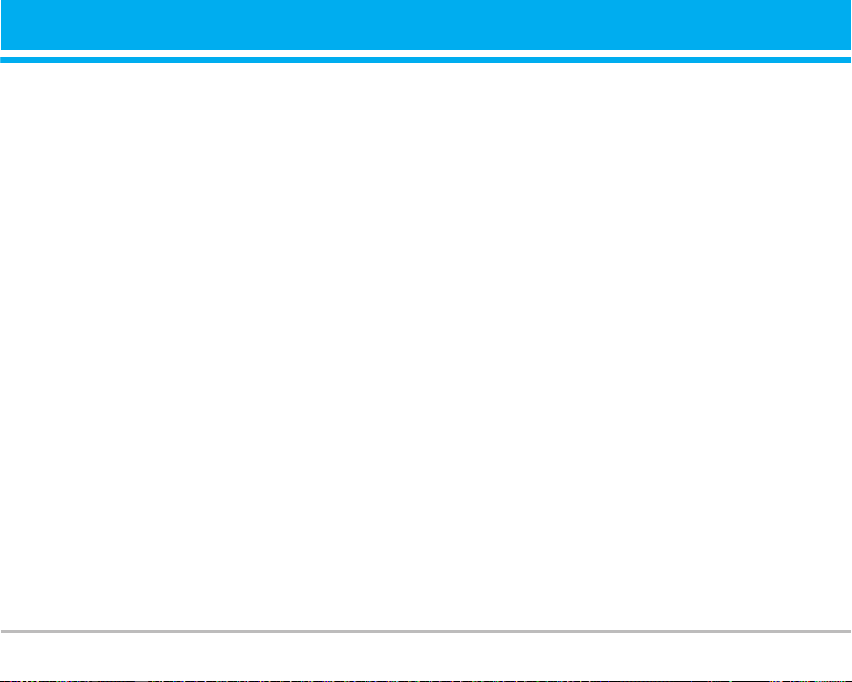
Коды доступа
Для того чтобы избежать несанкционированного
использования Вашего телефона Вы можете
использовать коды доступа, описанные в данном
разделе.
PIN код (4 знака)
PIN (Персональный Идентификационный
Номер) код защищает вашу SIM карту от
несанкционированного использования. Обычно
PIN код прилагается к SIM карте. Если функция
Запрос PIN кода находится в положении Вкл,
при каждом включении телефон будет требовать
ввести PIN код. Наоборот, когда функция Запрос
PIN кода находится в положении Выкл, при
каждом включении телефон будет напрямую
подключаться к сети.
PIN 2 код (4 знака)
PIN 2 код, который прилагается к некоторым SIM
картам, необходим для доступа к специальным
функциям, таким как Информация о стоимости
звонков, Набор фиксированных номеров. Все эти
функции доступны только в том случае, если они
поддерживаются Вашей SIM картой.
PUK код (8 знаков)
Необходим для смены заблокированного PINкода. PUK (Персональный Антиблокировочный
Ключ) код может прилагаться к SIM карте. Если
нет - свяжитесь со своим местным поставщиком
услуг связи для того, чтобы получить этот код.
Если Вы потеряли или забыли PUK код - также
свяжитесь со своим местным поставщиком услуг
связи.
PUK 2 код (8 знаков)
PUK 2 код, который прилагается к некоторым SIM
картам, необходим для смены заблокированного
PIN 2 кода. Если Вы потеряли или забыли PUK 2
код, свяжитесь со своим местным поставщиком
услуг связи.
Код безопасности (от 4 до 8 знаков)
Код безопасности защищает ваш телефон от
несанкционированного использования. Этот
код необходим для удаления всех записей
из телефона и включения меню «Сбросить
параметры». Код по умолчанию - «0000».
C3600 23
Page 24
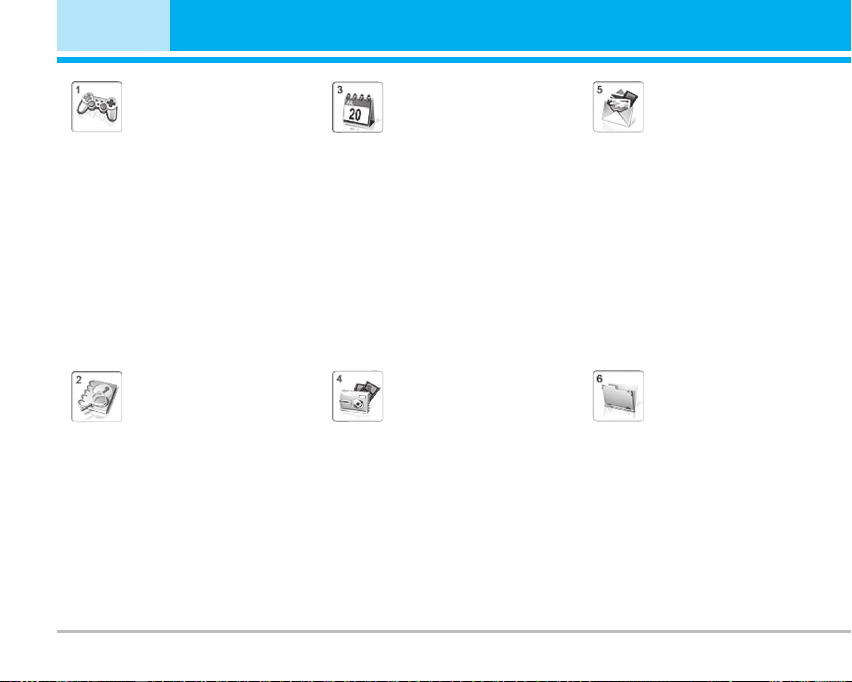
Cxeмa мeню
1 Мои игры
1 Мои игры и приложения
2 Профили
2 Имена
1 Искать
2 Создать запись
3 Группы
4 Быстрый набор
5 Настройки
6 Копировать все
7 Удалить все
8 Справка
24 C3600
3 Органайзер
1 Органайзер
2 Заметки
4 Камера
1 Фотографировать
2 Фотография в оформлении
3 Серия снимков
4 Aльбом
5 Настройки
5 Сообщения
1 Написать SMS
2 Написать MMS
3 Входящие
4 Исходящие
5 Черновики
6 Прослушать голосовую почту
7 Информационные сообщения
8 Шаблоны
9 Настройки
6 Загрузки
1 Караоке
2 Игры и приложения
3 Изображения
4 Звуки
5 Альбом
6 MP3
7 Состояние памяти
Page 25
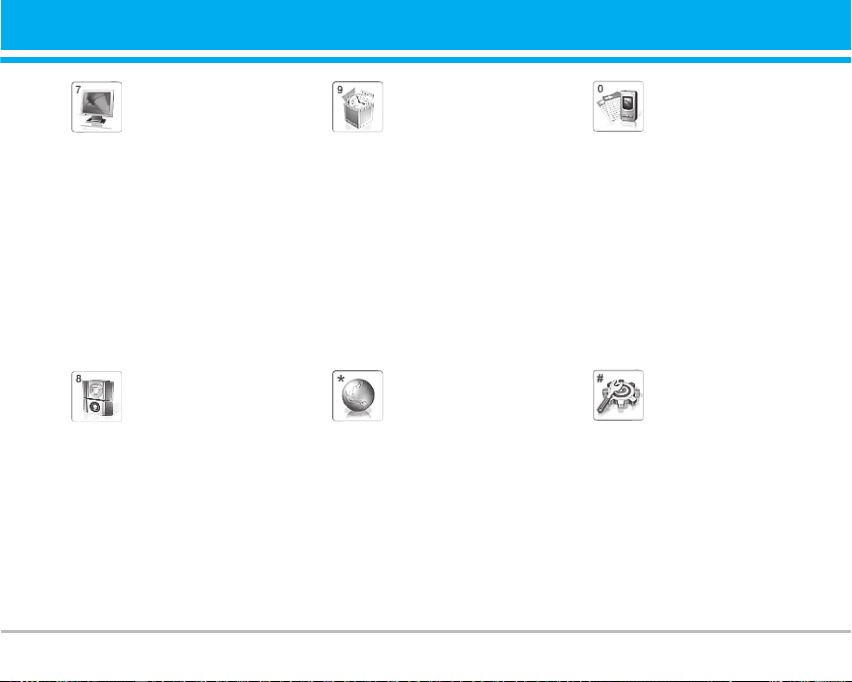
7 Дисплей
1 Обои
2 Стиль меню
3 Приветствие
4 Подсветка
5 Контраст
6 Окно информации
7 Имя сети
9 Аксессуары
1 Будильник
2 Калькулятор
3 Конвертер
4 Мировое время
5 MP3
6 Диктофон
7 Редактор мелодий
8 Избранные
9 Автоответчик
0 Диспетчер вызовов
1 Вызовы
2 Стоимость
3 Справка GPRS
4 Переадресация
5 Запрет вызова
6 Ожидание вызовов
7 Фиксированный набор
8 Настройка вызова
8 Профили
1 Только вибрация
2 Тихий
3 Общий
4 Громкий
5 Наушники
* Интернет
1 Домашняя
2 Закладки
3 Профили
4 Перейти к URL
5 Кэш
6 Настройки Cookies
7 Сертификаты безопасности
8 Сбросить профили
9 Версия браузера
# Настройки
1 Дата и время
2 Язык
3 Светомузыка
4 Настройки безопасности
5 Настройки сети
6 GPRS настройки
7 Состояние памяти
8 Сбросить параметры
C3600 25
Page 26
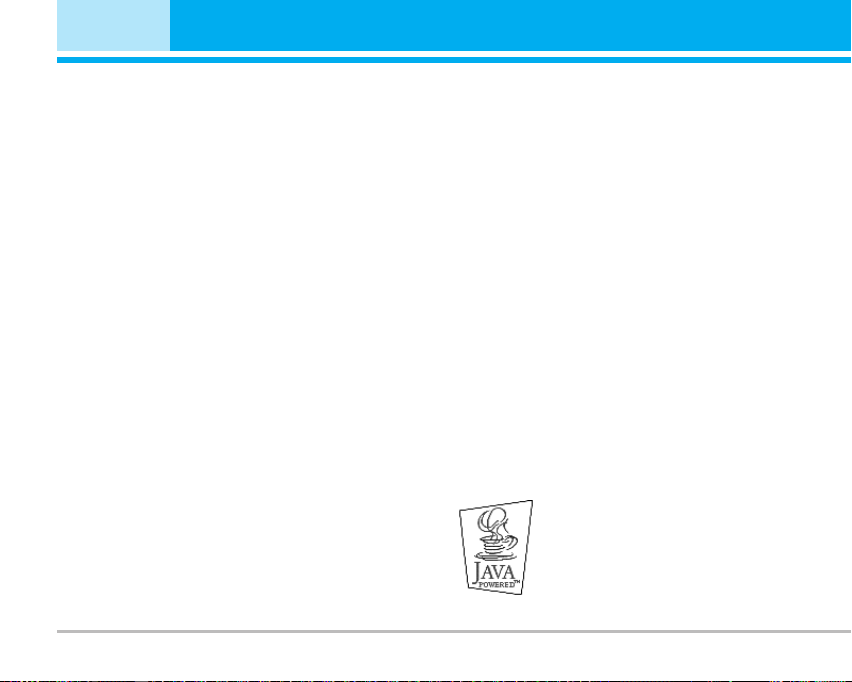
Игры и приложения [Меню 1]
]
Java
это технология, разработанная компанией ‘Sun
Microsystems’. Так же как Вы бы загружали Java
Applet, используя стандартные браузеры Netscape
или MS Internet Explorer, можно загрузить и Java
MIDlet, используя телефон, поддерживающий
WAP. В зависимости от сетевого провайдера,
все программы на основе Java, например игры
Java, могут быть загружены в телефон, после
чего в них можно будет играть. После загрузки
Вы сможете выбрать приложение, запустить его
или стереть. Файлы программы Java, которые
сохраняются в телефоне, имеют форматы .JAD
и .JAR.
n Примечание
• Файл .JAR является сжатым форматом
программы Java, а файл .JAD является файломописанием, который содержит в себе всю
детальную информацию. В сети, перед загрузкой,
Вы можете увидеть все детальные описания
файлов, находящиеся в файле .JAD.
• Хотя приложения Java созданы на основе
стандартного языка (J2ME), не обязательно,
что все они совместимы с любыми телефонами,
имеющимися в продаже, поскольку, возможно,
пользуются специфическими библиотеками.
Программное обеспечение может быть
заблокировано или может самостоятельно
включится, если будут загружены приложения
Java, не разработанные специально для данного
телефона, из-за чего может потребоваться
“перезагрузка” телефона. Мы подчеркиваем,что
26 C3600
такие осложнения вызваны несовместимыми
программами, а не дефектами телефона.
n Предупреждение
Только программы на основе J2ME (Java 2 Micro
Edition) будут работать в телефоне. Программы
на основе J2SE (Java 2 Standard Edition) будут
работать только на компьютере.
Мои игры [Меню 1-1]
Опции Java меню
Выберите папку и нажмите кнопку [Меню]:
1. Новая папка: Можно создать новую папку.
2. Переместить: Можно выбрать нужную папку.
3. Выполнить: Запустить выбранное приложение.
4. Удалить: Удалить выбранный MIDlet.
5. Переименовать: Можно переименовать
приложение.
JAVA™-является торговой маркой
компании Sun Microsystems, Inc.
Page 27
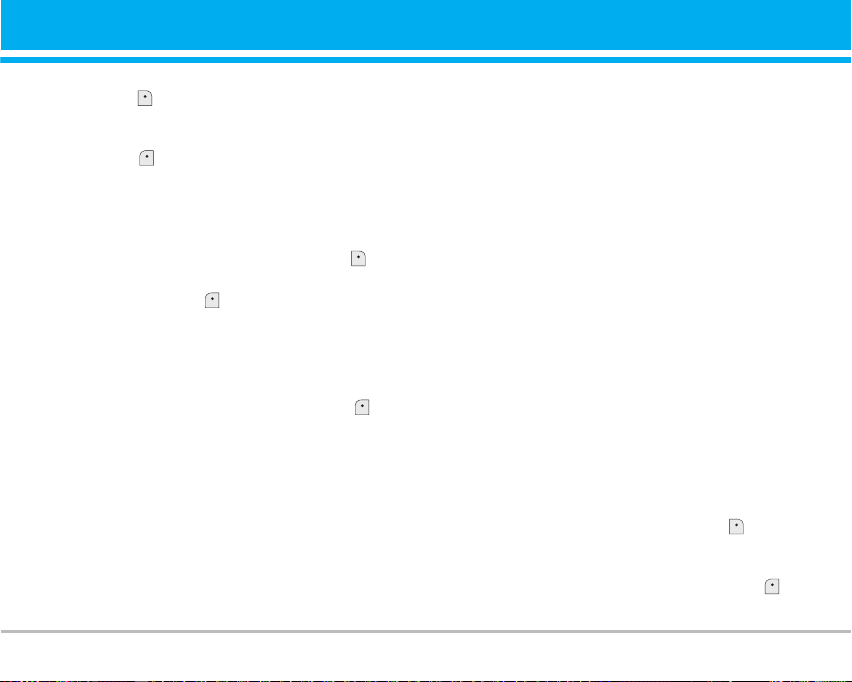
Имена [Меню 2]
1. Для использования телефонной книжки,
нажмите [Имена], находясь в режиме
ожидания.
2. Для использования телефонной книжки,
нажмите
ожидания, и выберите меню Контакты.
[Меню], находясь в режиме
Искать [Меню 2-1]
(Совершение вызовов из телефонной книжки)
1. Находясь в режиме ожидания, нажмите
[Имена].
2. Нажмите клавишу
функции Искать.
3. Введите имя нужного контакта.
4. Нажмите клавишу [Искать].
5. Если Вы хотите редактировать, удалить,
копировать запись нажмите на клавишу
[Опции]. На дисплее появиться следующее
меню.
• Редактировать: Вы можете редактировать
имя, номер, адрес электронной почты или
номер факса.
• Написать SMS/Написать MMS: после
обнаружения нужного номера можно
отправить по нему текстовое/мультимедийное
сообщение.
[Выбр], для активации
• Копировать: Вы можете копировать запись из
SIM карты в телефон и из телефона на SIM
карту.
• Основной номер: Для каждой записи Вы
можете выбрать из домашнего, мобильного
или рабочего номеров телефонов один,
часто набираемый. Если Вы установите эту
функцию, часто набираемый номер будет
отображаться первым в списке. (Контакт
должен быть сохранен в телефоне).
• Удалить: Вы можете удалить запись.
Создать запись [Меню 2-2]
С помощью этой функции вы можете вводить
новые записи в телефонную книгу. Емкость
памяти телефона составляет 200 записей.
Емкость SIM карты зависит от оператора сотовой
связи.
В телефонной книге телефона можно сохранить
имя длиной не более 17 символов, при
сохранении записи на SIM карте количество
символов зависит от возможностей SIM карты.
1. Сначала в режиме ожидания откройте
телефонную книгу, нажав на клавишу
[Имена].
2. Перемещайтесь по меню до функции Создать
запись и для активации нажмите клавишу
[Выбор].
C3600 27
Page 28
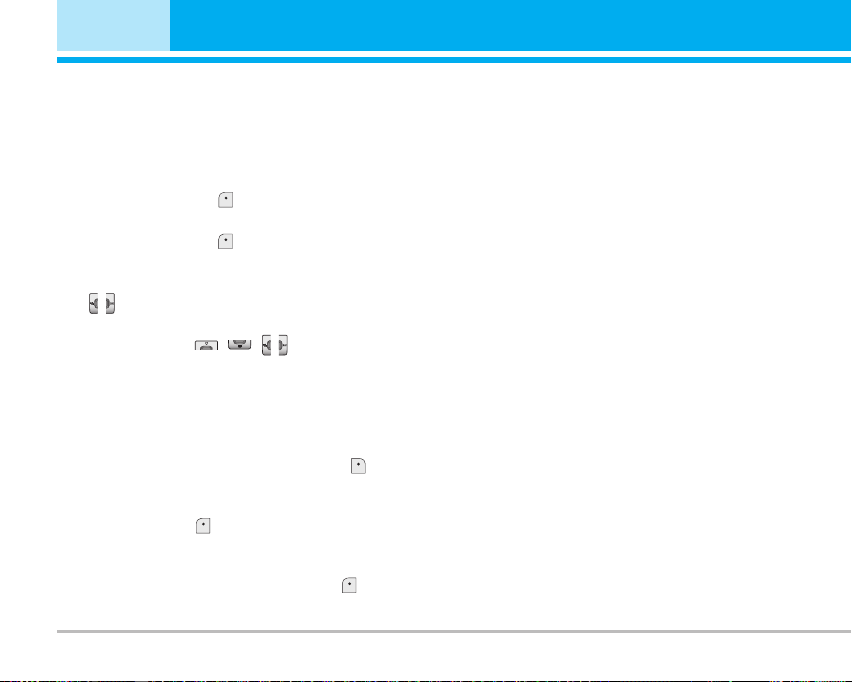
Имена [Меню 2]
3. Выберите тип памяти, где Вы хотите сохранить
информацию – На SIM-карте или В телефоне.
Если установить В телефоне, Вам придётся
выбрать, какой из номеров Вы хотите сделать
главным.
a. Нажмите [OK] для ввода имени.
b. Нажмите клавишу
можете ввести номер.
c. Нажмите клавишу
d. Если Вы хотите добавить или создать группу
для этой записи, нажимайте на клавиши
, .
e. Вы можете установить картинку для контакта
путём нажатия
[ОК], после этого Вы
.
, , , .
Группы [Меню 2-3]
Вы можете создать список из 20 участников для
каждой телефонной группы. Всего таких групп
можно создать 7.
1. Находясь в режиме ожидания, нажмите
[Имена].
2. Прокрутите до пункта Группы абонентов,
а затем нажмите
отобразится на дисплее.
3. Выберите название группы, с которой Вы
хотите работать, нажимая на клавишу
[Выбор].
28 C3600
[Выбр]. Список групп
Список участников [Меню 2-3-1]
Появится список участников данной группы.
Сигнал группы [Меню 2-3-2]
Дает возможность выбрать различный звуковой
сигнал для каждой группы.
Знак группы [Меню 2-3-3]
В зависимости от группы Вы можете подобрать
необходимый символ.
Цвет группы [Меню 2-3-4]
Вы можете поменять цвет группы.
Добавить участника [Меню 2-3-5]
Вы можете добавлять участников в группы. В
состав каждой группы может входить не более
20-ти абонентов.
Удалить участника [Меню 2-3-6]
Вы можете удалить участника группы, уже
сохраненного в телефонной книжке.
Переименовать [Меню 2-3-7]
Вы можете переименовать группу.
Page 29
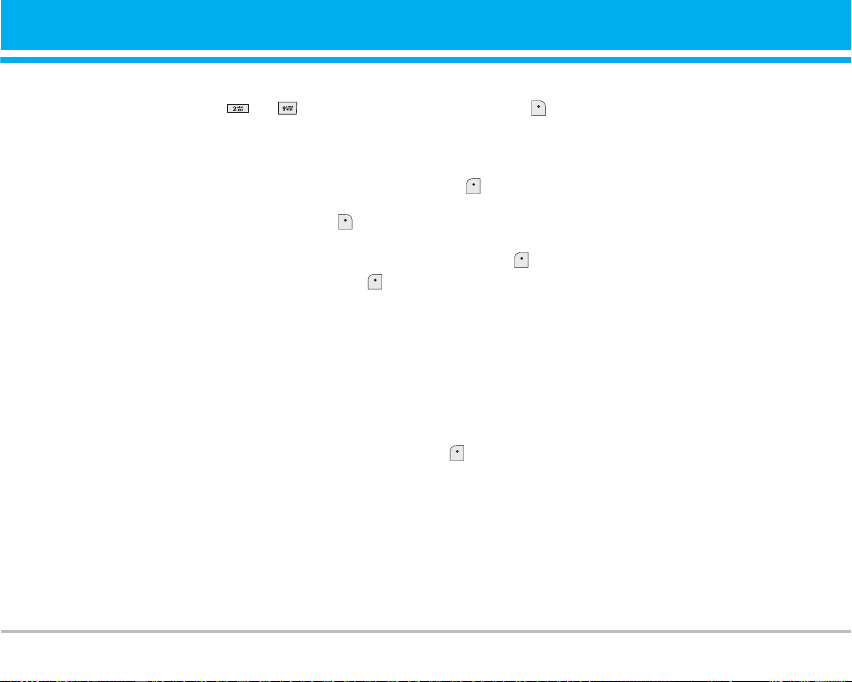
Быстрый набор [Меню 2-4]
За каждой клавишей от до можно
закрепить определенный номер из списка
телефонной книжки. В этом случае Вы сможете
звонить напрямую, нажав нужную клавишу на 2-3
секунды.
1. Сначала в режиме ожидания откройте
телефонную книгу, нажав на клавишу
[Имена].
2. Перемещайтесь по меню до функции Быстрый
набор и для активации нажмите клавишу
[Выбор].
3. Если вы хотите добавить номер для быстрого
набора, выберите пустую ячейку. После
этого Вы можете найти необходимый номер в
телефонной книжке телефона.
4. С помощью быстрого набора выберите имя
абонента.
Настройки [Меню 2-5]
1. Нажмите [Имена], находясь в режиме
ожидания.
2. Перемещайтесь по меню до функции
Настройки и для активации нажмите клавишу
[Выбор].
Сохранять на [Меню 2-5-1]
Перемещайтесь к функции Сохранять на и
нажмите [Выбор] для активации.
• Если Вы выберите Спрашивать, при вводе
новых записей телефон будет спрашивать, где
сохранять информацию.
• Если Вы выбрали На SIM-карте или В
телефоне, то телефон сохранит запись на SIMкарте или в телефоне.
Поиск по [Меню 2-5-2]
Перемещайтесь к функции Поиск по и нажмите
[Выбор] для активации.
• Если Вы выбрали Спрашивать, телефон
спросит Вас о параметрах поиска.
• Если Вы выбрали Имя или Номер, то телефон
выполнит поиск по имени абонента или по его
номеру телефона.
C3600 29
Page 30
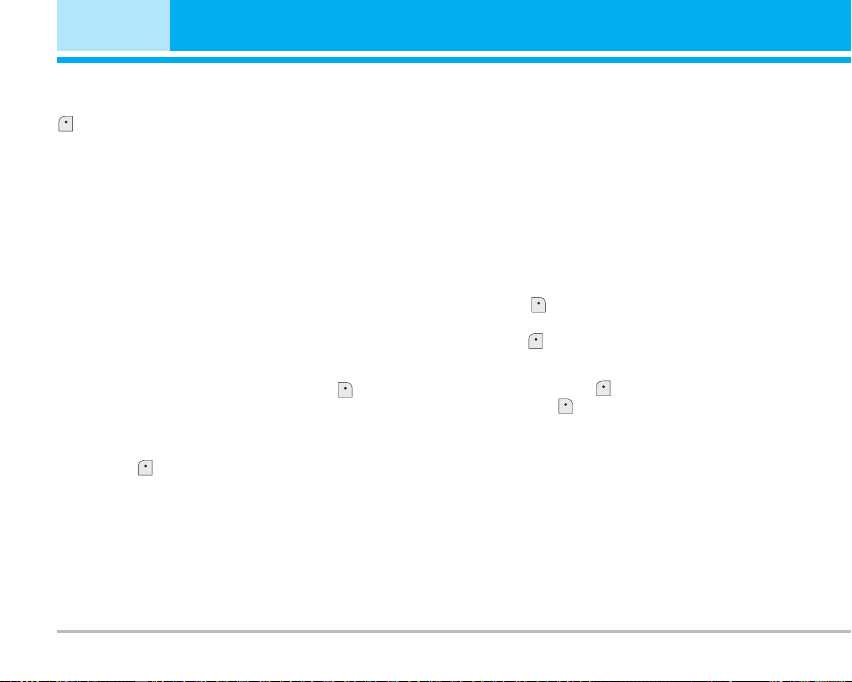
Имена [Меню 2]
Вид тел. книги [Меню 2-5-3]
Пролистайте до пункта «Показывать» и нажмите
[Выбор].
• Только имя: просматривать окно записной
книжки с указанием одних имен.
• С изображением: просматривать записи
в записной книжке с указанием имени и
изображением.
• Имя и номер: настраивает телефонную книгу
так, чтобы она отображала имя и номер.
Копировать все [Меню 2-6]
Вы можете копировать/перемещать записи из
памяти SIM карты в память телефона и наоборот.
1. Сначала в режиме ожидания откройте
телефонную книгу, нажав на клавишу
[Имена].
2. Перемещайтесь по меню до функции
Копировать все и для активации нажмите
клавишу
• Из SIM в телефон: Вы можете скопировать
запись из памяти SIM карты в память
телефона.
• Из телефона в SIM: Вы можете скопировать
запись из памяти телефона в память SIM
карты.
30 C3600
[Выбор].
3. Вы можете видеть следующие подменю:
• Сохранить оригинал: При копировании
оригинальный номер сохраняется.
• Удалить оригинал: При копировании
оригинальный номер будет стёрт.
Удалить все [Меню 2-7]
Вы можете удалить все записи из памяти SIMкарты, памяти телефона. Данная функция
требует для своего выполнения ввода кода
безопасности.
1. Нажмите
ожидания, после чего выберите Удалить все и
нажмите [Выбор].
2. Выберите тип памяти для стирания.
3. Нажмите клавишу
или клавишу [Назад] для отмены.
[Имена], находясь в режиме
[OK] для подтверждения
Справка [Меню 2-8]
Сервисные номера [Меню 2-8-1]
Используйте эту функцию для получения
детального списка телефонов и услуг, которые
предоставляются компанией-оператором сотовой
связи (если эта функция поддерживается Вашей
SIM картой).
Page 31

1. Сначала в режиме ожидания откройте
телефонную книгу, нажав на клавишу
[Имена].
2. Перемещайтесь по меню до функции
Сервисные номера и для активации нажмите
клавишу
3. Названия доступных услуг будут отображены.
4. С помощью клавиш
выберите необходимую услугу. Нажмите на
клавишу [Отправить].
[Выбор].
, навигации
Статус памяти [Меню 2-8-2]
Эта функция позволяет Вам узнать, сколько
свободного и занятого места в памяти вашей
телефонной книжки.
1. Сначала в режиме ожидания откройте
телефонную книгу, нажав на клавишу
[Имена]. Выберите функцию Справка нажав на
клавишу [Выбор].
2. Перемещайтесь по меню до функции Статус
памяти и для активации нажмите клавишу
[ОК].
Список собственных номеров
(в зависимости от SIM карты) [Меню 2-8-3]
Можно сохранить и проверить свой номер в
SIM-карте.
C3600 31
Page 32

Органайзер [Меню 3]
Органайзер [Меню 3-1]
Когда Вы войдете в это меню, Вы увидите на
экране дисплея Календарь. В верхней части
экрана есть место для даты. Кроме того, в
нижней части экрана могут располагаться
иконки (расписание). Если Вы меняете дату,
то календарь будет обновлён в соответствии
с вновь установленной датой. Для нахождения
определенного дня будет использоваться
квадратный курсор. Если в календаре какаялибо дата будет подчеркнута снизу, это будет
означать, что в этот день запланировано какоето мероприятие. Данная функция помогает
напомнить Вам о планах. В телефоне раздастся
звуковой сигнал, если Вы его заранее установите.
Для изменения дня, месяца и года.
Клавиша
n Внимание
Ваш телефон должен быть включен для
использования данной функции.
Описание
Ежегодно
Ежемесячно
Клавиша
32 C3600
Описание
Еженедельно
Ежедневно
Добавить запись [Меню 3-1- -1]
Всего можно составить до 20 заметок.
• Органайзер
Введите тему, время события, повтор и
будильник, нажимая соответствующие кнопки.
Просмотр [Меню 3-1- -2]
Показывает запись в конкретный выбранный
день. При помощи клавиш , навигации
просмотрите записанную информацию. Если
Вы установите звуковой сигнал на этот день, на
экране дисплея появится Будильник. В это время,
если Вы нажмете [Выбор], сможете увидеть
подробное примечание. Нажмите [Опции] для
того чтобы удалить или изменить примечание,
которое Вы выбрали.
Просмотреть все [Меню 3-1- -3]
Показывает заметки, закрепленные за всеми
днями. При помощи клавиш
просмотрите все заметки. Нажатие на клавишу
[Опции] позволяет получить доступ к тому же
самому меню, как и в меню Просмотр.
, навигации
Page 33

Удалить послед. [Меню 3-1- -4]
Вы можете удалить последнее мероприятие, о
котором Вы были уведомлены.
Удалить все [Меню 3-1- -5]
Вы можете удалить все заметки.
Заметки [Меню 3-2]
1. Выберите Добавить запись.
2. Введите текст заметки.
3. Нажмите на клавишу [ОК] для сохранения
заметки.
C3600 33
Page 34

Камера [Меню 4]
При помощи камеры вы можете создавать
изображения людей и событий.
Фотографировать [Меню 4-1]
Делать снимок при открытой крышке
мобильного телефона
1. Выберите меню Камера и нажмите
хотите вызвать меню быстрее, то нажмите и
подержите кнопку некоторое время.
2. Сфокусируйте камеру на объекте, который вы
хотите запечатлеть и нажмите
3. Если вы хотите сохранить изображение, то
нажмите
n Важно!
Окно настроек
Вы можете контролировать размер изображения,
яркость, цвет и увеличение при помощи клавиш
(
, ).
[ ] Увеличение: х1, х2, х4 (зависит от
] Цвет:
[
[ ] Яркость: -2, -1, 0, +1, +2.
] Автоматический снимок: выкл, через 3
[
] Состояние памяти: проверьте наличие
[
или .
разрешения). По умолчанию х1.
Реальный цвет, Полутона, Черно-
белое.
сек, 5 сек.
памяти для новых снимков.
34 C3600
Если вы
.
] Разрешение: VGA 640x480, QVGA 320x240,
[
QQVGA 128x160, PB 48x48.
[
] Качество снимка: Хорошее (Fine),
Нормальное (Norm), Стандартное (Basic).
Делать снимок при закрытой крышке
мобильного телефона
Когда Вы фотографируете, просмотр
осуществляется через внешний экран.
1. Кратковременно нажмите
меню.
2. Выберите Сфотографировать с помощью
боковой клавиши
3. Сфокусируйте камеру на объекте потом
нажмите
автоматически сохранится.
. В данный момент, изображение
, можете войти в
, потом нажмите .
Фотография в оформлении
[Меню 4-2]
Вы можете создавать изображение на различном
фоне. Кроме того вы можете изменять
оформление используя клавиши
n Важно!
В этом режиме вы не можете менять разрешение
экрана.
, .
Page 35

Серия снимков [Меню 4-3]
Вы можете создавать одновременно
последовательность максимум из 9 кадров. После
создания изображение вы можете сохранить их
нажав .
n Важно!
Если вы выберете разрешение 128x160, то вы
сможете создать только 9 изображений, если
разрешение 320x240 то 6 изображений.
Aльбом [Меню 4-4]
Вы можете просматривать и отправлять
изображения. К тому же вы можете использовать
отснятые фотографии как обои.
Все фотографии [Меню 4-4-1]
Можно просмотреть все изображения по порядку.
Общие фотографии [Меню 4-4-2]
Вы можете просмотреть все изображения , кроме
фотографий в оформлении и фотографий для
телефонной книги.
Фотографии в оформлении [Меню 4-4-3]
Вы можете просмотреть все фотографии в
оформлении.
Фото для тел. книги [Меню 4-4-4]
Вы можете просматривать все изображения для
записной книжки.
• Опция
- Фоторяд: вы одновременно можете
просматривать 9 изображений на экране.
- Написать MMS: вы можете послать
изображение как MMS.
- Как обои: применить изображение в качестве
обоев.
- Слайд-шоу: Вы можете просматривать все
изображения, каждое изображение будет
отображаться в течении одной секунды.
- Удалить: вы можете удалить изображение.
- Ред. заголовок: редактировать название
фотографии.
Настройки [Меню 4-5]
Состояние памяти [Меню 4-5-1]
Вы можете проверить объем занятой и свободной
памяти.
Очистить альбом [Меню 4-5-2]
Вы можете удалить все изображения из памяти.
Автосохранение [Меню 4-5-3]
Aвтоматически сохраняет снимки, снятые
фотокамерой.
C3600 35
Page 36

Сообщения [Меню 5]
Данное меню включает функции, относящиеся
к SMS (Служба коротких сообщений), MMS
(Служба мультимедийных сообщений), голосовой
почте, а также к служебным сообщениям сети.
Написать SMS [Меню 5-1]
Вы можете вводить и редактировать текстовое
сообщение, проверяя количество страниц
сообщения.
1. Войдите в меню Сообщения путём нажатия
кнопки
2. Если Вы хотите написать новое сообщение,
выберите пункт Написать SMS.
3. Для облегчения процесса ввода текста
используйте T9. Для получения дополнительной
информации см. раздел «T9» (стр. 39).
4. При помощи клавиши [Вставить] Вы можете
выполнять функцию вставки специальных
символов.
5. Если Вы хотите настроить опцию для Вашего
текста, или закончить писать сообщение,
нажмите
36 C3600
.
[Опции].
n Примечание
Телефон, который поддерживает EMS выпуск 5,
способен передавать цветные изображения, звуки,
стили текста, и т. д. Принимающий абонент может
не получить изображения, звуки или стили текста,
если его телефон не поддерживает такие опции.
Вставить
• Символ
Вы можете добавлять специальные символы.
• Изображение
Вы можете вставлять заданные по умолчанию
Стандартные изображения, или изображения,
находящиеся в папке Моя папка, которые
можно передавать в коротких сообщениях.
• Звук
Вы можете включать в Ваше сообщение
звуки, которые можно передавать в коротких
сообщениях.
• Текстовые шаблоны
Вы можете использовать текстовые заготовки
Текстовые шаблоны, уже имеющиеся в
телефоне.
Page 37

• Имена
Вы можете добавлять номера телефонов или
адреса электронной почты из записной книжки
Имена.
• Подпись
Вы можете добавить Вашу контактную
информацию в сообщение.
Опции
• Послать
Посылает текстовое сообщение.
1. Введите номер получателя.
2. Нажмите вниз
адресатов.
3. Вы можете добавить номер телефона из
телефонной книжки.
4. Нажмите
Все сообщения будут автоматически
сохраняться в папке «исходящие», даже после
неудачной отправки.
• Сохранить
Сохраняет сообщение в папке «Исходящие».
для добавления новых
после завершения ввода цифр.
• Шрифт
Вы можете выбрать Размер и Стиль шрифтов.
• Цвет
Вы можете выбрать Цвет текста и фон.
• Выравнивание
Вы можете выравнивать текст сообщения
Влево, По центру или Вправо.
• Добавить слово в словарь T9
Вы можете добавить Ваше собственное
слово. Это меню появится на экране лишь в
том случае, если в модели телефона режим
редактирования является предсказывающим
(T9Abc/T9abc/T9ABC).
• Языки T9
Выберите режим ввода T9.
• Выйти
Если Вы нажмёте Выйти в процессе написания
текста сообщения, Вы можете завершить
написание сообщения и вернуться в Меню
сообщений. В этом случае текст сообщения,
который Вы набрали, не будет сохранён.
C3600 37
Page 38

Сообщения [Меню 5]
Написать MMS [Меню 5-2]
Вы можете вводить и редактировать
мультимедийное сообщение, проверяя его
размер.
1. Войдите в Меню Сообщения путём нажатия
.
2. Если Вы хотите написать новое сообщение,
выберите Написать MMS.
3. Вы можете создать новое сообщение или
выбрать один из уже готовых шаблонов
мультимедийных сообщений.
4. Нажмите Вставить для того чтобы Символ,
Фото, Фотографировать, Изображение, Звук,
Голосовая заметка, Текстовые шаблоны,
Имена или Подпись.
Опции
• Послать
Вы можете отправлять мультимедийные
сообщения сразу нескольким адресатам, делать
сообщение приоритетным, а также отложить
отправку написанного сообщения (зависит от
оператора).
38 C3600
n Примечание
• Все сообщения будут автоматически сохраняться
в папке «исходящие», даже после неудачной
отправки.
• Узнайте у своего поставщика услуг, доступно ли
приоритетное обслуживание.
• Предв. просмотр
Вы можете просмотреть мультимедийные
сообщения, которые Вы написали.
• Сохранить
Вы можете сохранять мультимедийные
сообщения в папке В черновиках или Как
шаблон.
• Добавить слайд
Вы можете добавить слайд до или после
текущего слайда.
• Перейти к слайду
Вы сможете переходить от текущего слайда к
предыдущему или следующему слайду.
• Удалить слайд
Вы можете удалить текущий слайд.
Page 39
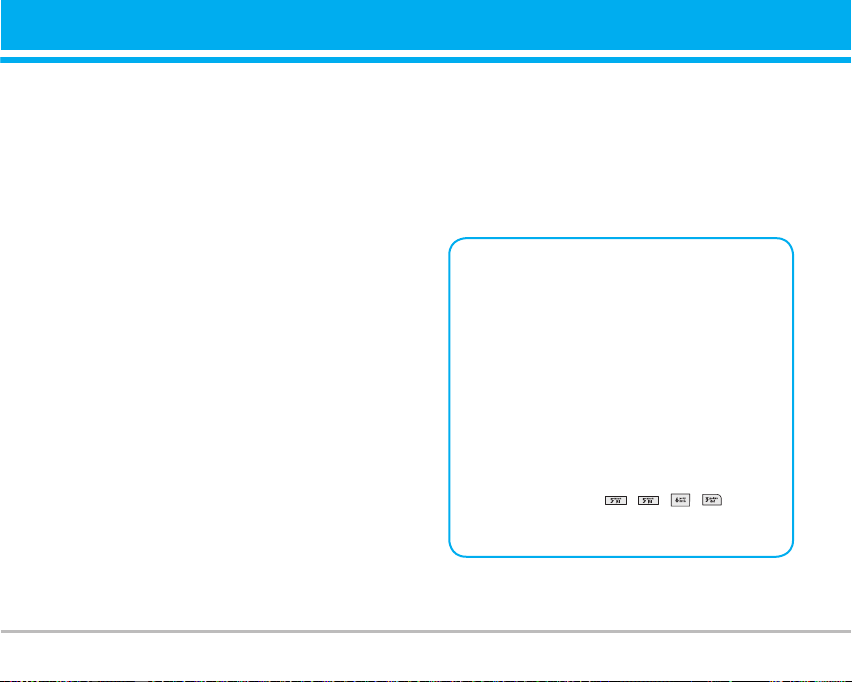
• Установить формат слайда
- Установить таймер
Вы можете установить таймер для слайда,
текста, картинки или звука.
- Поменять текст и изображение
Вы можете поменять местами положение
картинки и текста в сообщении.
• Удалить вложение
Вы можете удалить картинку или звук из
слайда. Данная опция может появиться на
экране при существовании любого средства
аудиовизуальной информации.
• Добавить слово в словарь T9
Вы можете добавить Ваше собственное
слово. Это меню появится на экране лишь в
том случае, если в модели телефона режим
редактирования является предсказывающим
(T9Abc/T9abc/T9ABC).
• Языки T9
Выберите режим ввода T9.
• Выйти
Вы можете вернуться в Меню сообщений.
n Внимание
Если Вы добавите к мультимедийному сообщению
изображение (15 Кб), время загрузки этого
сообщения составит как минимум 15 секунд.
Во время загрузки изображения телефон не
будет реагировать на нажатия клавиш. Через 15
секунд Вы снова сможете продолжить написание
сообщения.
T9
T9 позволит Вам быстро ввести текст.
Находясь в T9, Вам нужно только нажать
один раз клавишу с соответствующей буквой.
Данная опция основана на использовании
заложенного в телефоне словаря, в который
Вы также можете добавлять новые слова.
• Написание слов, используя T9.
1.
Начните писать слово, используя клавиши
со второй по девятую. Нажмите каждую
клавишу только один раз для ввода одной
буквы. Например, чтобы написать слово
'Море', нажмите , , , . Знаки,
которые Вы вводите, появляются блоками.
C3600 39
Page 40

Сообщения [Меню 5]
(Для M) (Для o)
493 4
48< 4 48; 4
(Для p) (Для e)
48: 4
489 4
Слово изменяется после каждого нажатия
на следующую клавишу. Поэтому Вам не
следует уделять большого внимания тому, как
слово появляется на экране до того момента,
пока Вы не нажмёте все соответствующие
клавиши.
Для того чтобы удалить символ, находящийся
слева от курсора, нажмите
. Для ввода
нескольких цифр нажмите и удерживайте
нажатой клавишу и затем вводите цифры.
Если Вы нажмете, и будете удерживать
нажатой клавишу в течение долгого
времени, Вы можете изменить тип языка. (Вы
также можете использовать опции.)
Кроме того, телефон поддерживает три
режима: Предсказывающий (T9Abc, T9ABC,
T9abc), Разноформатный (ABC, abc), и
Цифровой (123). Если Вы хотите изменить
режим, нажмите клавишу
.
40 C3600
Альтернативный вариант: Нажмите клавишу
. Выберите желаемый символ и нажмите
Выбрать.
2. Когда Вы закончите писать слово, проверьте
правильность его написания.
Если слово написано правильно: Нажмите
и начните писать следующее слово.
Если слово написано неправильно:
осуществите поиск, нажимая
, и
выбирая нужное слово.
Альтернативный вариант: Если нужного
Вам слова нет, Вы можете добавить Ваше
собственное слово. Обратите внимание на
картинки, нарисованные ниже.
Введите требуемое
слово
Для того, чтобы ввести знак препинания
3.
нажмите несколько раз клавишу до тех
пор, пока не появится необходимый символ.
n Языки T9
Вы можете выбрать языки T9 в разделе Меню. В
режиме T9, Вы можете также выбрать «T9 выкл»
(По умолчанию T9 находится в положении ВКЛ).
Page 41

Входящие [Меню 5-3]
Вы будете предупреждены, если на Ваш телефон
поступит сообщение. Они будут сохранены в
папке «Входящие».
В папке «Входящие», Вы можете
идентифицировать каждое сообщение по значку.
Для получения дополнительной информации см.
раздел «иконки».
]
ИКОНКИ
[
] Непрочтенное MMS сообщение
] Непрочтенное SMS сообщение
[
] SIM-сообщение
[
[
] Прочтенное MMS сообщение
] Прочтенное SMS сообщение
[
[
] Сообщение Push
] MMS сообщение с уведомлением
[
Если в телефоне появится сообщение: «НЕТ
МЕСТА ДЛЯ SIM СООБЩЕНИЙ», Вы должны
удалить только SIM-сообщения из папки
«Входящие». Если в телефоне появится
сообщение: «НЕТ МЕСТА ДЛЯ СООБЩЕНИЙ»,
Вы можете освободить место в любом из
разделов, удалив либо сообщения, либо средства
аудиовизуальной информации, либо приложения.
Cообщения SIM
SIM-сообщение представляет собой сообщение,
которое хранится исключительно на SIM-карте.
При работе с мультимедийным сообщением
с уведомлением, Вы должны дождаться
его загрузки обработки. Для получения
дополнительной информации по настройке
уведомления, см. раздел Меню [Меню 5-9-2].
Для того чтобы прочитать сообщение, выберите
одно из них, нажав клавишу
Просмотр
Вы можете просмотреть входящее сообщение.
Ответить
Вы можете послать в ответ свое сообщение.
Переслать
Вы можете направить выбранное сообщение
другим получателям.
Вызов
Вы можете осуществить вызов того абонента, от
которого Вы получили сообщение.
Удалить
Вы можете удалить текущее сообщение.
.
C3600 41
Page 42

Сообщения [Меню 5]
Просмотреть информацию
Вы можете просмотреть информацию о
полученных сообщениях; адресах отправителя,
дате и времени сообщения, типе сообщения, а
также размере сообщения.
Удалить все
Можно удалить все сообщения.
Воспроизведение
Вы можете проиграть мультимедийное
сообщение.
Прием
Если мультимедийное сообщение настроено
на отключенную автозагрузку, то Вы в этом
случае только получите уведомление о таком
сообщении. Для получения сообщения Вам
следует выбрать опцию «Получить» [Прием].
Исходящие [Меню 5-4]
Здесь Вы можете просмотреть отправленные и
неотправленные сообщения.
Для отправленных сообщений Вы можете
посмотреть,доставлено ли оно адресату или нет.
Просмотр осуществляется также, как в папке с
входящими сообщениями.
42 C3600
]
ИКОНКИ
[
] Отправлено (MMS сообщение)
[
] Не отправлено (MMS сообщение)
[
]
Получение подтверждено (MMS сообщение)
[ ] Успешно (SMS сообщение)
[ ] Не отправлено (SMS сообщение)
] Получение подтверждено (SMS сообщение)
[
Отправлено
Просмотр
Вы можете просмотреть отправленные
сообщения.
Переслать
Вы можете направить текущее сообщение другим
адресатам.
Удалить
Вы можете удалить текущее сообщение.
Просмотреть информацию
Вы можете просмотреть информацию об
исходящих сообщениях; дате и времени
сообщения, типе сообщения, а также размере
сообщения.
Удалить всё
Вы можете удалить все исходяшие сообщения.
Page 43

Не отправлено
Просмотр
Вы можете просмотреть неотправленные
сообщения.
Послать
Посылает текстовое сообщение.
Удалить
Вы можете удалить текущее сообщение.
Просмотреть информацию
Вы можете просмотреть информацию об
исходящих сообщениях.
Отправить все
Можно отправить все неотправленные
сообщения.
Удалить все
Можно удалить все неотправленные сообщения.
Черновики [Меню 5-5]
Используя это меню, вы можете просмотреть
список заранее сохраненных сообщений.
Доступны следующие варианты:
• Просмотр: Вы можете просмотреть выбранное
сообщение.
• Редактировать: изменение выбранного
сообщения.
• Удалить: удаление выбранного сообщения.
• Просмотреть информацию: для просмотра
сведений о сообщении.
• Удалить все: удаляет из папки все сообщения.
Прослушать голосовую почту
[Меню 5-6]
Вы можете прослушивать Вашу голосовую почту.
Для этого необходимо ввести номер голосового
почтового ящика.
Информационные сообщения
(Зависит от оператора) [Меню 5-7]
Информационные служебные сообщения–это
текстовые сообщения, отправляемые по
сети пользователям телефонов GSM. Они
предоставляют общую информацию, такую
как прогноз погоды, информацию о пробках
на дорогах, заказ такси, доставка лекарств и
курс акций. Каждый тип информации имеет
свой номер, поэтому Вы можете связаться
с провайдером, введя определённый номер
для получения информации. При получении
информационного служебного сообщения, Вы
либо увидите уведомление, показывающее,
что Вы получили информационное сообщение,
C3600 43
Page 44
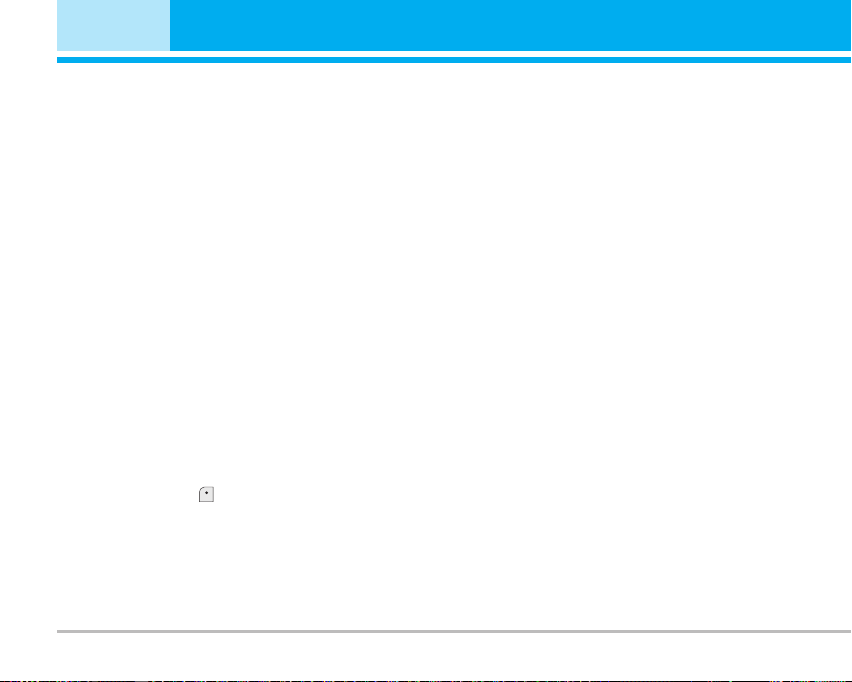
Сообщения [Меню 5]
либо сразу увидите текст этого сообщения.
Для повторного просмотра сообщения, или при
нахождении не в режиме ожидания проделайте
следующие действия:
Читать [Меню 5-7-1]
1. Если Вы получили информационное служебное
сообщение и выбрали «Читать», оно
отобразится на экране.
2. Текущее сообщение будет отображаться до тех,
пока не будет выбрано другое сообщение.
Каналы [Меню 5-7-2]
(Зависит от оператора)
• Добавить запись
Вы можете добавить номера информационных
каналов в память телефона под отдельным
именем.
• Просм. списка
Вы можете просмотреть номера
информационных каналов, добавленные Вами.
Если Вы нажмёте
редактировать и удалить категорию каналов,
которую Вы добавили.
• Список активных каналов
Вы можете выбрать номера информационных
каналов в активном списке путём нажатия
[Опции], Вы сможете
44 C3600
[Вкл/Выкл].
Если Вы нажмёте Вкл для активации номера
канала, Вы сможете получать сообщения,
отправленные с этого номера.
Шаблоны [Меню 5-8]
Текстовые шаблоны [Меню 5-8-1]
В Вашем распоряжении 6 текстовых шаблонов.
Шаблон мультимедиа [Меню 5-8-2]
Вы можете использовать следующие опции.
• Просмотр: Вы можете просмотреть выбранный
шаблон.
• Редактировать: Вы можете редактировать
мультимедийные шаблоны.
• Создать запись: Вы можете написать
мультимедийное сообщение, используя
мультимедийный шаблон.
• Написать MMS: Вы можете написать MMS
сообщение, используя просматриваемый шаблон
мультимедиа.
• Удалить: Вы можете удалить мультимедийный
шаблон.
• Удалить все: Вы можете удалить все
мультимедийные шаблоны
Page 45

Подпись [Меню 5-8-3]
Можно ввести свою подпись.
Настройки [Меню 5-9]
SMS сообщение [Меню 5-9-1]
• Типы сообщений
Те к с т , Голос, Факс, Местный пейдж., Х.400,
Е-Mail, ERMES
Обычно, тип сообщения установлен на
Те к с т . Вы можете заменить Ваш текст
альтернативными форматами, которые будут
подходить к устройству, принимающему
сообщение. Обратитесь к Вашему поставщику
услуг по поводу наличия данной функции.
• Период действия
Данная сетевая услуга позволяет Вам
установить продолжительность срока хранения
Ваших текстовых сообщений в центре
хранения сообщений, в течение которого
будут осуществляться попытки доставить эти
сообщения адресату.
• Отчет о доставке
Если Вы выберете Да в данном меню, Вы
сможете узнать, доставлено Ваше сообщение
успешно или нет.
• Ответить через этот же сервисный центр
После передачи сообщения, лицо, которому Вы
отправили сообщение, сможет ответить Вам, и
стоимость ответа будет включена в Ваш счет
оплаты телефона.
• SMS центр
Если Вы хотите отправлять короткие
сообщения Вы должны ввести адрес центра
сообщений.
MMS сообщение [Меню 5-9-2]
• Приоритет
Для выбранного сообщения можно установить
приоритет.
• Период действия
Данная сетевая услуга позволяет Вам
установить продолжительность срока хранения
Ваших текстовых сообщений в центре
хранения сообщений, в течение которого
будут осуществляться попытки доставить эти
сообщения адресату.
• Отчет о доставке
Если Вы выберете Да в данном меню, Вы
сможете узнать, доставлено Ваше сообщение
успешно или нет.
C3600 45
Page 46

Сообщения [Меню 5]
• Автозагрузка
Если Вы выберете Вкл, Вы будете
автоматически получать мультимедийные
сообщения. Если Вы выберите Выкл,
Вы будете получать только сообщения с
уведомлениями в папку Входящие, и только
после этого Вы сможете загрузить MMS
сообщения.
• Сетевые настройки
Используя данное меню, Вы можете настроить
профили для MMS сообщений.
• Разрешенные типы
Личное: Личное сообщение.
Реклама: Коммерческое сообщение.
Справка: Необходимая информация.
Центр голосовой почты [Меню 5-9-3]
Вы можете получить голосовую почту, если
данная Функция поддерживается провайдером
сети. При поступлении новой голосовой почты,
на экране появится соответствующий значок.
Для получения дополнительной информации
обратитесь к провайдеру сети, для того чтобы
правильно настроить Ваш телефон.
46 C3600
• Номер голос. почты
Введите номер голосового почтового ящика,
предоставляемый оператором Вашей сети.
• Роуминг
Номер, набираемый в другой сети, для
прослушивания голосовой почты.
Информ. сообщения [Меню 5-9-4]
• Прием
- Да
Если Вы выберите это меню, Ваш телефон
будет принимать информационные текстовые
сообщения.
- Нет
Если Вы выберите это меню, Ваш телефон
больше не будет принимать информационные
текстовые сообщения.
• Сигнал
- Да
Ваш телефон будет издавать звуковой сигнал
при получении информационного текстового
сообщения.
- Нет
Ваш телефон не будет издавать
звуковой сигнал, несмотря на получение
информационного текстового сообщения.
Page 47

• Языки
Вы можете выбрать язык путём нажатия [Вкл/
Выкл]. Затем Вы получите информационное
текстовое сообщение с указанием выбранного
Вами языка.
Push сообщения [Меню 5-9-5]
Можно задать параметр, указывающий, получать
данное сообщение или нет.
C3600 47
Page 48
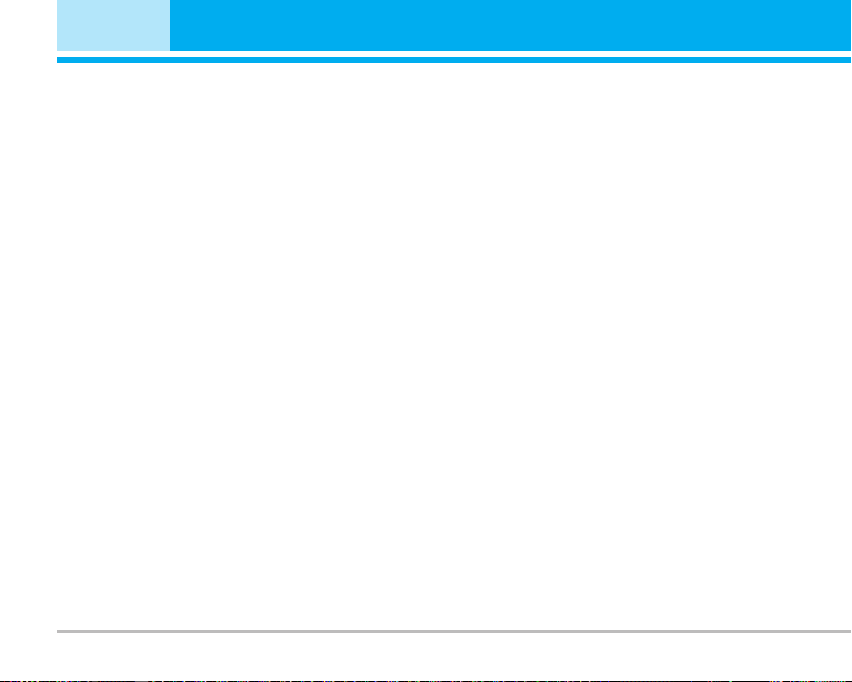
Загрузки [Меню 6]
Караоке [Меню 6-1]
Функция Караоке представляет собой музыку
и отображение синхронизированных с ней слов
песни. Вы можете загружать песни используя
WAP.
Для того, что бы использовать функцию Новая
песня Вам необходимо произвести установку
Интернет соединения. Для этого в меню Мои
игры и разное выберите Настройки. Выбрав
один из профилей, перейдите к его настройкам и
введите необходимые для Интернет соединения
параметры. Информацию об Интернет
соединении Вы можете узнать, связавшись с
Вашим поставщиком услуг мобильной связи.
После завершения установки активируйте
профиль.
Более подробную информацию Вы можете
получить на официальном сайте www.wowlg.ru
Игры и приложения [Меню 6-2]
Мои игры и приложения [Меню 6-2-1]
При сохранении загруженных игр или при
создании новой папки к списку добавляется
уже созданная папка Предустановленные,
находящаяся в главном меню Java.
48 C3600
После выбора папки нажмите Меню,
отобразятся подменю с несколькими опциями
(«Новая папка», «Переместить», «Сведения»,
«Информация», «Удалить», «Обновить», «Опции»,
«Переименовать» и «Выйти»).
• Новая папка: создать новую папку.
• Переместить: переместить сохраненную игру в
другую папку.
• Сведения: отобразить информацию о
производителе игры.
• Информация: отобразить всю информацию об
игре.
• Удалить: удалить игру.
• Обновить: подключится к серверу и загрузить
новую версию сохраненной игры.
• Опции: выполнить установку сети для
выбранной игры.
• Переименовать: переименовать игру.
• Выйти: выйти из игры.
При выборе игры из папки Предустановленные
отобразятся несколько подменю (Вверх,
Информация, Опции и Выход), выбор
Информация предоставит информацию об играх,
установленных производителем.
Page 49

Java
Java – это технология, разработанная Sun
Microsystems. Подобно процедуре, которую
выполняют для загрузки Java Applet, используя
стандартные обозреватели Netscape или
MS Internet Explorer, Java MIDlet может
быть загружен с использованием телефона
с разрешенным WAP. В зависимости от
поставщика услуг все программы, в основе
которых лежит язык Java, как, например,
игры Java, могут быть загружены в телефон и
запущены. Сразу после загрузки программу Java
можно просматривать внутри меню приложения,
где доступны выбор, выполнение или удаление.
Программные файлы Java, сохраненные в
телефоне, имеют форматы .JAD и.JAR.
n Внимание
Файл JAR-это сжатый формат программы Java, а
файл JAD-это файл описания, который содержит
всю подробную информацию. Находясь в сети,
можно перед загрузкой просмотреть из файла JAD
все подробные описания файлов.
n Осторожно!
• В телефоне будут запускаться только программы,
написанные на J2ME (Java 2 Micro Edition).
Программы,написанные на J2SE (Java 2 Standard
Edition), будут запускаться только на компьютере.
• Даже если приложения Java созданы на
основе стандартного языка (J2ME), не
обязательно, что все они совместимы с
любыми телефона, поскольку, возможно,
пользуются специфическими библиотеками
(API). Если загруженное приложение Java не
является специальным приложением данной
модели, возможно отключение питания или
проблемы блокировки, из-за которых придется
перезапускать телефон (отсоединив и вновь
присоединив аккумулятор) Мы подчеркиваем,
что такие осложнения могут быть вызваны
несовместимыми программами, и что это не
означает наличия проблем в самом телефоне.
Профили [Меню 6-2-2]
Это меню содержит те же параметры, что и
Интернет меню. Фактически, для загрузки новых
приложений необходимо интернет соединение.
Изображения [Меню 6-3]
Изображения [Меню 6-3-1]
После выбора изображения, нажмите левую
клавишу [Просмотр]. Можно выбрать следующие
параметры:
• Как обои: Можно установить выбранное
изображение в качестве заставки.
• Написать MMS: Изображение, загруженное в
сети Интернет, можно отправить с помощью
MMS.
• Переименовать: Вы можете переименовать
выбранное изображение.
• Удалить: Вы можете удалить выбранное
изображение.
C3600 49
Page 50

Загруженное [Меню 6]
• Удалить все: Вы можете удалить все
изображения.
Звуки [Меню 6-4]
Звуки [Меню 6-4-1]
После выбора звука, нажмите левую клавишу
[Опции]. ожно выбрать следующие параметры:
• Как звонок: Можно установить выбранную
мелодию в качестве сигнала вызова.
• Написать сообщение: Мелодию, загруженную
в сети Интернет, можно отправить с помощью
MMS.
Альбом [Меню 6-5]
Можете просматривать и отправить снимки,
кроме того, можете установить снимки как фон.
Все фотографии [Меню 6-5-1]
Можете просматривать все снимки по очереди.
Общие фотографии [Меню 6-5-2]
Можете просматривать все фотографии, за
исключением фотографий в оформлении и
фотографий для телефонной книги.
50 C3600
Фотографии в оформлении [Меню 6-5-3]
Можете просматривать все Фотографии в
оформлении.
Опции
• Фоторяд: на одном экране максимально можно
просматривать 9 фотографий.
• Написать MMS: можно отправить снимки с
помощью MMS сообщения.
• Как обои: можно установить снимки как обои.
• Слайд-шоу: С помощью данного меню можете
автоматически непрерывно просматривать
снимки.
• Удалить: Можно удалить снимки.
• Редактировать заголовок: Можно
редактировать заголовок снимка.
• Просмотреть информацию: Можно
просматривать информацию о заголовке,
размере, дате и времени выбронного снимка.
• Защита: Вы можете защитить ваши снимки от
случайного удаления.
Фотографии для телефонной книги
[Меню 6-5-4]
Можете просматривать все фотографии для
телефонной книги.
Page 51

Опции
• Как обои: Можно установить снимки как обои.
• Слайд-шоу: Можете с помощью данного меню
автоматически непрерывно просматривать
снимки.
• Удалить: Можно удалить снимки.
• Редактировать заголовок: Можно
редактировать заголовок снимка.
• Просмотреть информацию: Можно
просматривать информацию о заголовке,
размере, дате и времени выбронного снимка.
• Защита: Вы можете защитить ваши снимки от
случайного удаления.
MP3 [Меню 6-6]
Можно использовать следующие опции:
• Перейти к МР3-плееру: Можете проиграть
выбранные песни.
• Как звонок: Можете установить выбранные
песни как звонки.
• Удалить: Удалить песню.
• Удалить всё: Вы можете удалить все песни.
Состояние памяти
[меню 6-7]
Данная функция позволяет Вам просматривать
состояние внутренней памяти мобильного
телефона.
1. В режиме ожидания нажмите
выберите Загрузки.
2. Далее выберите пункт “Состояние памяти”,
потом нажмите
меню.
[Выбор], войдите в данное
[меню],
C3600 51
Page 52

Дисплей [Меню 7]
Обои [Меню 7-1]
Вы можете выбрать фон экрана для Основного и
Дополнительного дисплея.
По умолчанию [Меню 7-1-1]
Вы можете выбрать картинку или анимацию
рисунка на дисплее путём нажатия
, , , .
Моя папка [Меню 7-1-2]
Вы можете выбрать картинку или анимацию
рисунка для дисплея, сохраненные в Моей папке.
Стиль меню [Меню 7-2]
Вы можете выбрать стиль меню Чистый,
Романтичный, Бумажный и Металлический.
Приветствие [Меню 7-3]
Если Вы выберите Вкл, Вы сможете изменять
текст, который отображается на дисплее.
Подсветка [Меню 7-4]
Вы можете установить требуемую
продолжительность подсветки.
52 C3600
Контраст [Меню 7-5]
Вы можете использовать и для изменения
контраста.
Окно информации [Меню 7-6]
Вы можете просматривать текущее состояние
выбранного меню внизу экрана, без входа в это
меню.
Имя сети [Меню 7-7]
Вы можете включить или выключить режим
отображения Имени сети на дисплее.
Page 53

Профили [Меню 8]
В данном меню Вы можете изменять и
настраивать звуковые сигналы телефона в
зависимости от различных событий, условий и
групп абонентов.
1. Нажмите клавишу
ожидания.
2. Нажмите клавишу
доступа или воспользуйтесь клавишами ( или
) навигации для входа в меню Профили.
3. Вы также можете напрямую войти в данное
меню путем нажатия на клавишу (
в режиме ожидания.
[Меню] в режиме
для получения прямого
) навигации
Только вибрация [Меню 8-1]
Вы можете активировать профиль Только
вибрация, если требуется данный режим.
Тихий [Меню 8-2]
Вы можете настроить и активировать профиль
Тихий, если находитесь в соответствующем
месте.
Общий [Меню 8-3]
Вы можете настроить и активировать профиль
Общий.
Громкий [Меню 8-4]
Вы можете настроить и активировать профиль,
Громкий, если Вы находитесь в шумной
обстановке.
Наушники [Меню 8-5]
Вы можете настроить профиль Наушники.
Активировать [Меню 8-x-1]
Активирует выбранный Профиль.
Настроить [Меню 8-x-2]
Каждое меню состоит из подменю, как показано
ниже, за исключением Только вибрация.
Тип сигнала вызова
Позволяет выбрать тип сигнала вызова.
Мелодия вызова
Позволяет установить сигнал вызова в
зависимости от окружающих условий.
C3600 53
Page 54

Профили [Меню 8]
Громкость
Позволяет установить громкость звонка в
зависимости от окружающих условий. Громкость
включенного телефона / батарея разряжена
/ Предупреждение о входящем сообщении /
Предупреждение о запланированном событии
/ будильник настраивается в соответствии с
громкостью звонка.
Тип сигнала сообщения
Позволяет выбрать тип сигнала при получении
сообщения.
Мелодия сообщения
Даёт возможность настроить звук звонка
сообщения в соответствии с окружающей средой.
Сигнал клавиатуры
Даёт возможность настроить звук клавишного
поля в соответствии с окружающей средой.
Громкость клавиатуры
Позволяет установить громкость звучания кнопок
клавиатуры.
Звук окрытия/закрытия
Позволяет настроить звук открытия/закрытия
флипа.
54 C3600
Громкость эффектов
Позволяет настроить громкость звуковых
эффектов в соответствии с окружающей средой.
Громкость вкл/выкл
Позволяет настроить громкость звука,
сопровождающего включения/выключения
питания в соответствии с окружающей средой.
Автоответ
Данная функция будет активирована только в том
случае, если к телефону подключены наушники.
• Выкл: Телефон не будет отвечать
автоматически.
• После 5 сек: Через 5 секунд телефон ответит
автоматически.
• После 10 сек: Через 10 секунд телефон
ответит автоматически.
Переименовать [Меню 8-x-3]
Вы можете менять названия профилей
установленные п о умолчанию, кроме профилей:
«Только вибрация», «Наушники».
n Примечание
Если установлен комплект ‘handsfree’, вы не
сможете активировать профиль Только вибрация
для входящего вызова или SMS.
Page 55

Аксессуары [Меню 9]
Будильник [Меню 9-1]
Вы можете настроить до 5 сигналов будильника,
которые будут срабатывать в указанное время.
1. Выберите Вкл путем нажатия на клавиши
навигации и затем введите нужное время.
2. Выберите период повторения при помощи
клавиш навигации: Один раз, Пон ~ Пят, Пон ~
Суб, Ежедневно.
3. Выберите желаемый звук будильника и
нажмите
4. Присвойте сигналу будильника имя и нажмите
[OK].
n Внимание
Сигнал будильника сработает только при
включенном телефоне.
[OK].
Калькулятор [Меню 9-2]
Включает в себя стандартные функции,
такие как +, –, x, / : Сложение, Вычитание,
Умножение, и Деление.
1. Введите число путем нажатия на цифровые
клавиши.
2. При помощи клавиш навигации выберите знак
действия.
3. После чего введите второе число.
4. Нажмите
5. Нажмите
для того чтобы повторить вышеописанную
процедуру.
6. Используйте клавишу
стереть любые числа или знаки.
7. Если Вы нажмете на клавишу
ввести десятичное число. Кроме того, если Вы
нажмете на клавишу , Вы сможете ввести
знак минус.
8. Для завершения работы с калькулятором
нажмите
[Итого] для просмотра результатов.
[Сброс] или введите число,
, для того чтобы
, Вы сможете
[Назад].
Конвертер [Меню 9-3]
Преобразует любое измерение в нужную
Вам величину. Существует 4 типа возможных
преобразований в другие величины: Длина,
Площадь, Вес и Объем.
1. Вы можете выбрать один из четырех типов
величин путем нажатия на клавишу
[Единица].
2. Выберите стандартное значение при помощи
клавиш (
, ) навигации.
C3600 55
Page 56

Аксессуары [Меню 9]
3. Выберите величину, которую Вы хотите
преобразовать путем нажатия на клавиши
( , ) навигации.
4. Вы можете проверить преобразованное
значение необходимой Вам величины. Кроме
того, Вы можете ввести десятичное число
путем нажатия на клавишу
Мировое время [Меню 9-4]
Вы можете посмотреть текущее время во всех
крупнейших городах мира.
1. Выберите город, относящийся к временной зоне
путем нажатия на клавиши (
2. Вы можете установить текущее время по
времени в городе путём нажатия кнопки
[Устан.].
MP3 [Меню 9-5]
МР3-плеер [Меню 9-5-1]
Проигрывание музыки.
Нажмите
проигрыватель. Появиться следующий экран.
, потом выберите MP3
.
, ) навигации.
Оформление
Статус
проигрывания
Время
проигрывания
Громкость
Громкость в 6
уровней, включая
тишину
Клавиши управления
плеером
проигрывателя
Имя файла,
включая
расширительное
имя файла
Режим
эквалайзера
n Примечание
В случае если существует любой некорректный
файл в списке проигрывателя, появиться
сообщение «ошибка проигрывателя» система
вернётся в предыдущий экран.
Кнопки управления MP3 плеера
Повышать громкость
Понижать громкость
56 C3600
Page 57

( )
( )
( )
• При нажатии данной клавиши
начинается проигрывание.
• При нажатии данной клавиши
временно остановить.
• (При кратком нажатии) Вернуться к
началу песни.
• (При долгом нажатии) Во время
проигрывания быстро проигрывать
текущую песню назад.
• (При кратком нажатии) Перейти к
следующей песне.
• (При долгом нажатии) Во время
проигрывания быстро проиграть
текущую песню вперёд.
Повышать/ понижать громкость.
Нажмите левую клавишу [опции], можете выбрать
следующие опции:
• Просмотр списка воспроизведения: Во время
проигрывания можно просматривать меню
проигрывания при выборе данного пункта.
• Эквалайзер: Выберите нужный стиль звука
с помощью навигационной клавиши, потом
нажмите левую клавишу [Выбор].
• Режим воспроизведения: Выберите
нужную моду проигрывания с помощью
навигационной клавиши, потом нажмите левую
клавишу[Выбор].
- Воспроизвести все: проиграть все песни.
- Повторить всё: по очереди повторно
проиграть все песни в мобильном телефоне.
- Повторить одну: многократно проиграть
текущую песню.
• Как звонок: Можете установить выбранный
Вами МРЗ файл как звонок.
Список воспроизведения [Меню 9-5-2]
Проявится графа проигрывания.
Можно использовать следующие опции.
• Перейти к МР3-плееру: Можете проиграть
выбраные песни.
• Как звонок: Можете установить выбраные
песни как звонки.
• Удалить: Удалить песен из списка.
• Удалить все: очистить список проигрывания.
Настройки [меню 9-5-3]
• МР3 скин: Можете выбрать нужное
оформление проигрывателя.
• Настройки заголовка: Вы можете Показать
либо Скрыть заголовки файлов MP3-плеера.
• Настройка крышки: Выбрать, продолжать или
прерывать проигрывать при открытии/закрытии
крышки телефона.
C3600 57
Page 58

Аксессуары [Меню 9]
Диктофон [Меню 9-6]
Функция записи голоса даёт Вам возможность
записать не более десяти голосовых сообщений,
каждое из которых должно длиться не дольше
15-ти секунд.
Запись [Меню 9-6-1]
1. Нажмите клавишу [Запись] для начала записи.
2. Как только начнётся процесс записи, на экране
появится соответствующее сообщение с
указанием оставшегося времени.
3. Если Вы хотите прекратить запись, нажмите
[Сохранить].
4. Введите название записанного голоса, после
чего нажмите
[OK].
Просмотреть список [Меню 9-6-2]
Телефон покажет список записанных Вами
голосовых заметок. Вы можете проиграть, или
удалить файл с записанным голосом.
Редактор мелодий [Меню 9-7]
Можете самостоятельно редактировать мелодии.
После того, когда войдёте в данную функцию,
появится звонок, редактированный Вами. Можете
снова редактировать звонок или изменить
прошлый звонок:
58 C3600
Можете выбирать Режим кодирования или Режим
рисунка.
1. Введите ноту.
2. Шаги регулировки нот следующие.
- продолжительность: 8-сократить ноту, 9
удлинить ноту или делать паузу.
- пауза: 0-вставить паузу с длиной, одинаковой
с предыдущей нотой.
- гамма октавы: * установить звучание ноты в
пределах одной октавы.
- высота звучания: # установить высоту звука.
Избранные [Меню 9-8]
Можете установить 9 популярных меню в папке
Избранные. Можете войти в данную функцию с
помощью навигационной клавишей - Избранные.
Если Вы хотите добавить меню в Избранные
выбирите пустую ячейку и проделайте
следующее:
- Выбор: открыть установленное меню.
- Изменить: Можете изменить Вашу папку
коллекции.
- Удалить: Удалить установленное меню.
- Удалить полностью: удалить все меню,
установленные в папке коллекции.
Page 59
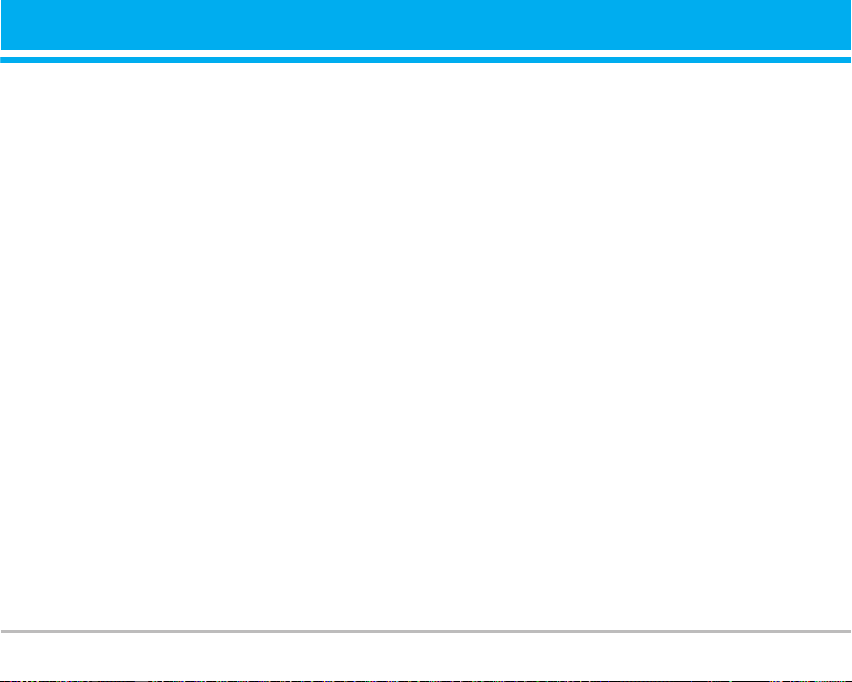
- Напоминание об информации: Просматривать
информации в меню папки коллекции.
Автоответчик [Меню 9-9]
• Ответ выкл.
Выключтить автоответчик.
• Общий
- Активировать: Вы можете включить этот
профиль.
- Прослушать голосовое сопровождение:
Вы можете прослушать голосовое сообщение,
воспроизводимое для этого профиля.
• Встреча
- Активировать: Вы можете включить этот
профиль.
- Прослушать голосовое сопровождение:
Вы можете прослушать голосовое сообщение,
воспроизводимое для этого профиля.
• В автомобиле
- Активировать: Вы можете включить этот
профиль.
- Прослушать голосовое сопровождение:
Вы можете прослушать голосовое сообщение,
воспроизводимое для этого профиля.
• Пользовательский 1
- Активировать: Вы можете включить этот
профиль.
- Прослушать голосовое сопровождение:
Вы можете прослушать голосовое сообщение,
воспроизводимое для этого профиля.
- Записать новое: Вы можете записать новое
звуковое сопровождение.
• Пользовательский 2
- Активировать: Вы можете включить этот
профиль.
- Прослушать голосовое сопровождение:
Вы можете прослушать голосовое сообщение,
воспроизводимое для этого профиля.
- Записать новое: Вы можете записать новое
звуковое сопровождение.
• Записанные сообщения
Вы можете прослушать записанные сообщения.
• Продолжительность звонка
Вы можете установить время, после которого
сработает автоответчик: После 1 сигнала,
После 3 сигналов, После 5 сигналов.
C3600 59
Page 60

Интернет [Меню *]
Можно получить доступ к различным услугам
WAP (Wireless Application Protocol), таким как
банковские операции, новости, прогноз погоды
и расписание рейсов. Эти услуги предназначены
специально для мобильных телефонов и
поддерживаются поставщиками услуг WAP.
Проверьте доступность услуг WAP, цены и
тарифы вашего сетевого оператора и (или)
того поставщика, услугами которого вы хотите
воспользоваться. Поставщики услуг сообщат вам,
как пользоваться их услугами.
Свяжитесь со своим сетевым оператором, чтобы
открыть свою учетную запись в Интернете. Чтобы
воспользоваться обозревателем, необходимо
указать свой номер телефона через опцию меню
«Собственный номер».
Домашняя страница отображается сразу после
соединения. Содержание страницы зависит
от поставщика услуг. Связавшись с этим
адресом URL можно получить доступ к любой
веб-странице. Для выхода из обозревателя
достаточно нажать клавишу
вернется в режим ожидания.
. Телефон
60 C3600
Домашняя [Меню *-1]
Установите соединение с домашней страничкой.
Домашняя страничка может быть сайтом,
который определен в активированном профиле.
Она будет определена Поставщиком Услуг, если
Вы не сделаете это в активированном профиле.
Вы можете быстро подключится к домашней
странице путем длительного нажатия клавиши
.
Закладки [Меню *-2]
Что касается Интернет-закладок для
обозревателя, в это меню можно добавить или
заменить избранные сайты WAP, чтобы они всегда
были с вами.
Нажмите
доступны опциям, или нажмите [Назад] для
выхода.
• Подключиться: Подключает к выбранной
закладке.
• Добавить запись: Добавьте новую закладку.
• Редактировать: Измените название и адрес
выбранной закладки.
• Удалить: Удалить выбранную закладку из
списка закладок.
[Опции] для получения доступа к
Page 61

Профили [Меню *-3]
Профили содержат конфигурацию для
использования услуг WAP. Что касается
соединения с Интернетом, мобильный
телефон должен быть сконфигурирован для
доступа к шлюзу поставщика услуг. В этом
меню можно сконфигурировать несколько
профилей. Необходимо помнить, что профили
WAP и MMS отличаются, поэтому необходимо
сконфигурировать два разных профиля.
Обратитесь к поставщику услуг, чтобы получить
все необходимые параметры.
Этот мобильный телефон также поддерживает
автоматический приём WAP настроек от
оператора (Over The Air-OTA). С помощью OTA
можно сконфигурировать телефон, используя
SMS. Чтобы узнать, доступна ли эта услуга,
свяжитесь с поставщиком услуг.
Каждый профиль содержит следующее меню:
Активировать [Меню *-3-1]
Вы можете активировать выбранный Вами
профиль.
Настройки [Меню *-3-2]
Вы можете редактировать или изменять
настройки WAP выбранного профиля.
• Дом. страница
Данная установка позволяет Вам вводить адрес
(URL) нужного Вам сайта для использования в
качестве домашней странички. Вам не нужно
печатать http:// перед каждым URL, так как
Браузер WAP автоматически добавит эту
запись.
• Протокол
Вы можете выбрать протокол передачи данных:
– Данные
– GPRS
• Настройки данных
Появляется только в том случае, если Вы
выбрали Данные в качестве протокола
передачи.
Адрес IP: Введите IP адрес Вашего доступа к
WAP.
Номер набора: Введите телефонный номер
набора для Вашего доступа к WAP.
Имя пользователя: Идентификация
пользователей для Вашего сервера (но НЕ для
доступа WAP).
Пароль: Пароль требует Ваш сервер (но НЕ
доступ WAP), чтобы идентифицировать Вас.
C3600 61
Page 62

Сервис [Меню *]
Тип вызова: Выберите тип информационного
вызова: Аналоговый или Цифровой (ISDN).
Скорость: Скорость подключения Ваших
данных.
Время ожидания: Вам необходимо ввести
значение лимита времени. После его ввода
служба навигации WAP будет недоступна,
если какие-либо данные не будут введены или
переданы.
• Настройки GPRS
Служебные настройки доступны лишь в
том случае, если GPRS выбрана в качестве
протокола передачи.
Адрес IP: Введите IP-адрес WAP, к которому Вы
имеете доступ.
APN: Введите адрес точки доступа APN GPRS.
Имя пользователя: Введите имя пользователя
для идентификации вашим APN сервером.
Пароль: Пароль необходим для входа на Ваш
APN сервер.
• Тип соединения
Опциями являются Постоянное, Временное и
HTTP в зависимости от используемого Вами
доступа.
62 C3600
- Постоянное
Телефон постоянно подключен к сети GPRS.
Данный тип соединения позволяет увеличить
скорость загрузк и данных, однако использует
больше сетевого трафика.
- Временное
Ваш телефон будет подключаться к сети
только в случае необходимости.
- HTTP
• Настройки прокси
IP адрес: ввод IP адреса прокси.
Порт: ввод номера порта прокси.
• Настройки DNS
Можно установить IP адреса первичного и
вторичного DNS сервера.
• Настройки безопасности
В соответствии с используемым портом, Вы
можете выбрать эту опцию как Вкл или Выкл.
• Показывать изображения
Вы можете выбрать, будут картинки
отображаться на страницах WAP или нет.
Переименовать [Меню *-3-3]
Редактирует Название Профиля.
Page 63

Удалить [Меню *-3-4]
Удалить профиль.
Добавить запись [Меню *-3-5]
Вы можете вручную добавить новый профиль.
Перейти к URL [Меню *-4]
Вы можете посетить любой сайт по Вашему
желанию. В данном меню Вы также сможете
вводить адрес сайта.
Кэш [Меню *-5]
Вы можете извлечь содержимое Кэш памяти или
изменить ее режим.
Очистка кэш [Меню *-5-1]
Содержимое Кэш памяти будет стерто.
Использовать кэш [Меню *-5-2]
Вы можете установить, будет ли использоваться
Кэш память или нет.
Настройки Cookies [Меню *-6]
Здесь можно устанавливать различные настройки
файлов cookie.
Удаление cookies [Меню *-6-1]
Использовать cookies [Меню *-6-2]
Сертификаты безопасности
[Меню *-7]
Показан список имеющихся сертификатов.
Сбросить профили [Меню *-8]
Вы можете сбросить профили для возврата к
исходным установкам.
Версия браузера [Меню *-9]
На экране отображается версия WAP-браузера.
Меню он-лайн
Если Вы находитесь он-лайн, Вы можете
просматривать следующие меню:
• Домашняя страница
Идентично [Меню *-1].
• Обновить
Перезагружает текущую страницу.
• Закладки
Идентично [Меню *-2].
C3600 63
Page 64

Сервис [Меню *]
• Сохранить как закладку
Вы можете сохранить сайт в качестве
закладки.
• Перейти к URL
Вы можете посетить любой сайт по Вашему
усмотрению В данном меню Вы также сможете
ввести адрес сайта.
• Очистить кэш
Содержимое кэш-памяти будет удалено.
• Сохранить изображение
Вы можете сохранить изображения,
находящиеся на странице.
• Показать адрес URL
Выводит на экран адрес сайта.
• Выбор прокси
Изменение прокси сервера.
• Послать адрес URL по SMS
Вы можете переслать адрес данного сайта по
SMS.
• Сообщения
Вы можете написать SMS сообщение.
64 C3600
Page 65

Диспетчер вызовов [Меню 0]
Вызовы [Меню 0-1]
Пропущенные [Меню 0-1-1]
Данное меню показывает последние
пропущенные вызовы. Вы можете позвонить по
этим номерам, сохранить их, а также просмотреть
дату и время этих вызовов.
Принятые [Меню 0-1-2]
Данное меню показывает последние принятые
вызовы. Вы можете позвонить по этим номерам,
сохранить их, а также просмотреть дату и время
этих вызовов.
Исходящие [Меню 0-1-3]
Данное меню показывает последние исходящие
вызовы. Вы можете позвонить по этим номерам,
сохранить их, а также просмотреть дату и время
этих вызовов.
Удалить последние звонки [Меню 0-1-4]
Вы можете удалить все записи вызовов.
Стоимость [Меню 0-2]
Внутри этих подменю, Вы можете посмотреть
продолжительность стоимость ваших вызовов.
Показать продолжительность
[Меню 0-2-1]
Данная функция показывает Вам длительность
Вашего Последнего Вызова, Всех Вызовов,
Принятых Вызовов и Исходящих Вызовов в часах,
минутах и секундах. Вы также можете вернуть
все значения в исходное положение (0 часов, 0
минут, 0 секунд).
1. Нажмите клавишу [Меню] в режиме
ожидания.
2. Нажмите клавишу
доступа или воспользуйтесь клавишами ( , )
навигации для входа в меню Вызовы.
3. Выберите Стоимость, далее Показать
продолжительность и нажмите клавишу
[Выбор].
В данном меню есть 5 подменю: Последний
вызов, Все вызовы, Принятые, Исходящие, а
также Сбросить все.
для получения прямого
Показать стоимость [Меню 0-2-2]
Данная функция позволяет Вам проверить
стоимость Вашего последнего вызова, всех
вызовов, остаток, а также сбросить установки
стоимости. Для сброса установок стоимости Вам
понадобится код PIN2.
C3600 65
Page 66

Диспетчер вызовов [Меню 0]
1. Нажмите клавишу [Меню] в режиме
ожидания.
2. Нажмите клавишу
доступа или воспользуйтесь клавишами ( , )
навигации для входа в меню Вызовы.
3. Выберите Показать стоимость, и нажмите
клавишу
В данном меню есть 4 подменю: Последний
вызов, Все вызовы, Остаток, а также
Сбросить все.
n Внимание
Действительная стоимость вызовов, выставляемая
вашим поставщиком услуг, может различаться в
зависимости от сетевых характеристик, округления
счетов и налогов.
[Выбор] для входа в данное меню.
для получения прямого
Настройки [Меню 0-2-3]
(Зависит от SIM карты)
• Установить тариф
Вы можете установить стоимость единицы
оплаты. Обратитесь к Вашему поставщику услуг
для получения цены за единицу оплаты. Для
выбора единицы оплаты в данном меню Вам
понадобится код PIN2.
n Внимание
После использования всех единиц, возможно
осуществление только экстренных вызовов. В
зависимости от SIM карты, Вам понадобится код
PIN2 для установки лимита расходования средств.
66 C3600
• Установить кредит
Данная сетевая услуга позволяет Вам
ограничивать расходы путем установления
лимита расходов. Если Вы выберете Читать,
будет показываться количество оставшихся
единиц. Если Вы выберете Изменить, Вы
сможете изменять Ваш лимит кредита оплаты.
• Автопоказ
Данная сетевая услуга позволяет Вам
автоматически просматривать стоимость
Вашего последнего вызова. Если Вы выберете
Вкл в меню Автопоказ, Вы сможете увидеть
стоимость последнего вызова после его
окончания.
Справка GPRS [Меню 0-3]
Вы можете проверить количество переданной
с помощью GPRS по сети информации. Так же
Вы можете посмотреть сколько времени Вы
находились в режиме GPRS.
Продолжительность [Меню 0-3-1]
Вы можете проверить продолжительность
последнего соединения GPRS. Вы также можете
сбросить все эти данные.
Page 67

Объем данных [Меню 0-3-2]
Вы можете проверить объём всех отправленных,
принятых или всех данных, а также сбросить все
эти данные.
Переадресация [Меню 0-4]
Услуга переадресации вызова позволяет
переадресовывать входящие голосовые вызовы,
факсимильные вызовы, а такжe информационные
вызовы на другой номер. Для получения более
полной информации обращайтесь к Вашему
поставщику услуг.
• Все голос. вызовы: Переадресyeт все без
исключения голосовыe вызовы.
• Когда занято: Переадреcyeт звуковыe вызовы
если телефон занят.
• Если нет ответа: Переадресyeт голосовыe
вызовы, на которые Вы не отвечаете.
• Если недоступен: Переадресyeт голосовыe
вызовы, если телефон выключен или находится
вне зоны действия сети.
• Все выз. данныx: Переадресация вcex вызовов
«дaнныe».
• Все факс- вызовы: Переадресация вcex
факсимильныx вызовов.
- Активировать: Активирует соответствующую
услугу.
- Отменить: Отключает соответствующую
услугу.
- Просмотреть статус: Проверка статуса
соответствующей услуги.
Запрет вызова [Меню 0-5]
Услуга запрета вызова не позволяет Вашему
телефону осуществлять или принимать
определенную категорию вызовов. Данная
функция требует пароля запрета вызова.
Вы сможете увидеть следующие подменю.
• Все исходящие: Услуга запрета всех исходящих
вызовов.
• Meждунapoдныe: Услуга запрета всех
исходящих Meждунapoдныx вызова.
• Meждунapoдный при poyмингe: Услуга
запрета всех исходящих Meждунapoдныx
вызова, 3a исключением домашней сети.
• Все входящие: Услуга запрета всех входящих
вызовов.
• Входящиe при роуминге: Услуга запрета всех
входящих вызовов при роуминге.
• Все oтменить: Вы можете отменить все услуги
запрета.
C3600 67
Page 68

Диспетчер вызовов [Меню 0]
• Изменить пароль: Вы можете изменить пароль
Услуги Запрета Вызова.
Ожидание вызовов (зависит от сети)
[Меню 0-6]
• Активировать: Если Вы выберите Вкл, Вы
сможете принять звонок, находящийся в
режиме ожидания.
• Отменить: Если Вы выберите Отменить, Вы
не сможете принять звонок, находящийся в
режиме ожидания.
• Просмотреть статус: Показывает статус
данной услуги.
Фиксированный набор [Меню 0-7]
Вы можете ограничить исходящие вызовы
определенным телефонным номером. Номера
защищены вашим кодом PIN2.
Настройка вызова [Меню 0-8]
• Режим ответа
Можете установить режим ответа как:
ответить, при открытии крышки; ответить,
нажимая любую клавишу; ответить, нажимая
клавишу “Отправить”.
68 C3600
При открытии крышки: Выбирая данное
меню, можете ответить на звонок, путём
открытия крышки.
Любой клавишей: Выбирая данное меню,
Можете ответить на звонок с помощью нажатия
любой клавиши, за исключением клавиши
“Отмена”.
Только клавишей “Отправить”: Выбирая
данное меню, Можете ответить на звонок
только с помощью нажатия клавиши
“Отправить”.
• Посылать свой номер
Можете выбрать Включить/Выключить
функцию Посылать свой номер, можете ещё
выбирать режим, Установленный сетью зависит от оператора.
Включить: Можете отправить номер
мобильного телефона другой стороне, на
мобильном телефоне стороны приёма
проявится ваш номер телефона.
Выключить: на мобильном телефоне стороны
приёма не проявится ваш номер телефона.
Установлено сетью: Если выберите данную
функцию, от оператора. Вы сможете послать
Ваш номер телефона в зависимости от
настроек оператора.
Page 69

• Зуммер
Можете установить минутное напоминание
в процессе разговора. Если Включить эту
функцию, можете в процессе разговора
слышать звуковое напоминание через каждую
минуту.
• Автодозвон
Вы можете Включить/Выключить функцию
автоматического повтора набора номера.
C3600 69
Page 70

Настройки [Меню #]
Вы можете установить следующие меню для
Вашего удобства и по Вашему усмотрению.
1. Нажмите клавишу
ожидания.
2. Нажмите клавишу
доступа для входа в меню Настройки.
[Меню] в режиме
для получения прямого
Дата и время [Меню #-1]
Вы можете настроить функции, относящиеся к
дате и времени.
Установить дату [Меню #-1-1]
Вы можете ввести текущую дату.
Формат даты [Меню #-1-2]
Вы можете установить формат даты.
Установить время [Меню #-1-3]
Вы можете ввести текущее время.
n Внимание
В 12-ти часовом формате времени кнопками для
перемещения (
(до полудня/после полудня).
Формат времени [Меню #-1-4]
Вы можете установить 12 часовой (AM/PM) или 24
часовой формат времени.
70 C3600
, ) можно установить AM/PM
Язык [Меню #-2]
В данном меню Вы можете выбрать язык.
Светомузыка [Меню #-3]
Вы можете изменять настройку подсветки
клавиш на передней панели телефона.
Настройки безопасности [Меню #-4]
Запрос PIN-кода [Меню #-4-1]
В данном меню Вы можете установить, чтобы
телефон просил ввести PIN код Вашей SIM карты
при включении Вашего телефона.
1. Выберите Запрос PIN-кода в меню настроек
безопасности, а затем нажмите
2. Установите Вкл/Выкл.
3. Если Вы выберите Вкл, то Вам придётся
ввести PIN-код,когда Вы будете включать
телефон.
4. Если Вы введёте неверный PIN-код более
трёх раз, SIM - карта будет автоматически
заблокирована. Если PIN-код блокирован, Вам
придется ввести PUK-код.
[Выбор].
Page 71

5. Вы можете вводить Ваш PUK-код до десяти
раз. Если Вывведёте неверный PUK-код
более десяти раз, то Вы уже не сможете
самостоятельно разблокировать Вашу SIMкарту. Вам придётся обратиться в службу
технической поддержки.
Блокировка телефона [Меню #-4-2]
Вы можете использовать код безопасности, для
того чтобы избежать несанкционированного
использования Вашего телефона. При включении
телефон запросит код безопасности, если
эта функция включена. Если Вы выберете
Автоматически, Ваш телефон запросит этот код
только в случае смены SIM-карты.
Изменить коды [Меню #-4-3]
PIN–это аббревиатура Персонального
Идентификационного Номера, который
используется для предотвращения
несанкционированного использования Вашего
телефона другим человеком.
Вы можете изменять коды доступа: PIN код, Код
PIN2, Защитный код.
1. Если Вы хотите изменить один из кодов
доступа, введите Ваш оригинальный код, а
затем нажмите
2. Введите новый код доступа и проверьте их.
[OK].
Настройки сети [Меню #-5]
Вы можете выбрать сеть, в которой Вы
зарегистрируетесь автоматически или вручную.
Обычно, выбор сети, используемой телефоном,
осуществляется Автоматически.
Автоматически [Меню #-5-1]
Если вы выберите автоматический режим,
телефон автоматически будет искать и выбирать
сеть для Вас. Если вы однажды выберите
автоматический режим, телефон останется
настроенным на этот режим, даже если телефон
будет выключен, а затем включен снова.
Вручную [Меню #-5-2]
Телефон найдет список имеющихся сетей и
покажет их Вам. Затем Вы сможете выбрать сеть,
которую Вы захотите использовать, если данная
сеть имеет роуминговое соглашение с оператором
Вашей домашней сети. Вы можете выбрать
другую сеть, если телефон не может обнаружить
выбранную Вами сеть.
C3600 71
Page 72

Настройки [Меню #]
Избранные [Меню #-5-3]
Вы можете установить список предпочтительных
сетей, в которых Ваш телефон должен
попытаться зарегистрироваться сначала,
перед тем, как пытаться зарегистрироваться в
любой другой сети. Этот список образуется из
предварительного списка известных сетей.
GPRS настройки [Меню #-6]
Если Вы выберете При включении, то телефон
будет постоянно зарегистрирован в сети GPRS.
Если Вы выберете При необходимости, то
регистрация в сети GPRS будет производится по
необходимости.
Состояние памяти [Меню #-7]
Можете просмотреть нынешнее состояние
внутренней памяти.
Сбросить параметры [Меню #-8]
Можете очистить память или вернуться в
заводскую установку, используя данную функцию.
Вам нужен безопасный пароль для старта данной
функции.
72 C3600
Page 73

Это различные аксессуары для Вашего мобильного телефона.
Вы можете выбрать данные устройства по Вашему желанию.
Аксессуары
Стандартная
батарея
Портативный
комплект handsfree
(наушники)
Наушники подключаются
к Вашему телефону,
позволяя использовать
функцию «хэндсфри».
Дорожный адаптер
Это устройство позволяет
заряжать телефон, когда
Вы находитесь вне дома
или офиса.
Информационный
комплект/CD
Вы можете подключать
Ваш телефон к
компьютеру для обмена
данными.
n Внимание
• Всегда используйте только оригинальные
комплектующие детали компании LG.
• В противном случае гарантия на данное
оборудование распространяться не будет.
• Аксессуары могут различаться в разных
регионах, поэтому чтобы получить более точную
информацию свяжитесь с представителем или
агентом нашей компании в Вашем регионе.
C3600 73
Page 74

Технические Характеристики
Общие
Наименование Продукта: C3600
Диапазон: GSM 900 / DCS 1800 / PCS 1900
Эксплуатационные Температуры
Макс.: +55°C
Мин.: -10°C
74 C3600
Page 75

C3600 USER’S MANUAL
Please read this manual carefully before operating
your mobile phone. Retain it for future reference.
ENGLISH
Page 76

Introduction
Congratulations on your purchase of the advanced and
compact C3600 cellular phone, designed to operate with
the latest digital mobile communication technology.
2 C3600
This user’s guide contains important information on the
use and operation of this phone. Please read all the
information carefully for optimal performance and to
prevent any damage or misuse of the phone. Any changes
or modifications not expressly approved in this user’s guide
could void your warranty for this equipment.
Disposal of your old appliance
1. When this crossed-out wheeled bin
symbol is attached to a product it means
the product is covered by the European
Directive 2002/96/EC.
2. All electrical and electronic products
should be disposed of separately from the
municipal waste stream via designated
collection facilities appointed by the
3. The correct disposal of your old appliance will help prevent
potential negative consequences for the environment and
human health.
4. For more detailed information about disposal of your old
appliance, please contact your city office, waste disposal
service or the shop where you purchased the product.
government or the local authorities.
Page 77

For Your Safety
Warning
Mobile Phones must be switched off at all
times in an aircraft.
Do not use your phone near petrol stations,
fuel depots, chemical plants or blasting
operations.
Do not handle the phone with wet hands
while it is being charged. It may cause an
electric shock or seriously damage your
phone.
Do not hold the phone in your hand while
driving.
For your safety, use ONLY specified
ORIGINAL batteries and chargers.
Keep the phone in a safe place out of
children’s reach. It includes small parts
which if detached may cause a choking
hazard.
Caution
Switch off the phone in any area where
required by special regulations. For example,
do not use your phone in hospitals or it may
affect sensitive medical equipment.
Only use ORIGINAL accessories to avoid
damage to your phone.
Batteries should be disposed of in
accordance with relevant legislation.
Emergency call may not be available under
all cellular networks. Therefore, you should
never depend solely on the phone for
emergency calls.
All radio transmitters carry risks of
interference with electronics in close
proximity. Minor interference may affect TVs,
radios, PCs, etc.
Do not dismantle the phone or battery.
C3600 3
Page 78

Guidelines for safe and effi cient use
Read these simple guidelines. Breaking the rules may be
dangerous or illegal. Further detailed information is given
in this manual.
Exposure to radio frequency energy
Radio wave exposure and Specific Absorption Rate (SAR)
information
This mobile phone model C3600 has been designed to
comply with applicable safety requirement for exposure
to radio waves. This requirement is based on scientific
guidelines that include safety margins designed to assure
this safety of all persons, regardless of age and health.
• The radio wave exposure guidelines employ a unit of
measurement known as the Specific Absorption Rate,
or SAR. Tests for SAR are conducted using standardized
method with the phone transmitting at its highest certified
power level in all used frequency bands.
• While there may be differences between the SAR levels
of various LG phone models, they are all designed to meet
the relevant guidelines for exposure to radio waves.
The SAR limit recommended by the international
•
Commission on Non-Ionizing Radiation Protection (ICNIRP),
which is 2W/kg averaged over ten (10) gram of tissue.
• The highest SAR value for this model phone tested by
DASY4 for use at the ear is 0.894 W/kg (10g).
4 C3600
• SAR data information for residents in countries/regions
that have adopted the SAR limit recommended by the
Institute of Electrical and Electronics Engineers (IEEE),
which is 1.6 W/kg averaged over one (1) gram of tissue.
Product care and maintenance
Warning: Use only batteries, charger and accessories
approved for use with this particular phone model. The use
of any other types may invalidate any approval or warranty
applying to the phone, and may be dangerous.
• Do not disassemble this unit. Take it to a qualified service
technician when repair work is required.
• Keep away from electrical appliance such as a TV, radio
or personal computer.
• The unit should be kept away from heat sources such as
radiators or cookers.
• Do not drop.
• Do not subject this unit to mechanical vibration or shock.
• The coating of the phone may be damaged if covered with
wrap or vinyl wrapper.
• Do not use harsh chemicals (such as alcohol, benzene,
thinners, etc.) or detergents to clean your phone. There is
a risk of this causing a fire.
• Do not subject this unit to excessive smoke or dust.
Page 79

• Do not keep the phone next to credit cards or transport
tickets; it can affect the information on the magnetic
strips.
• Do not tap the screen with a sharp object; otherwise, it
may damage the phone.
• Do not expose the phone to liquid or moisture.
• Use the accessories like an earphone cautiously.
•
If you put your phone in a pocket or bag without covering
the receptacle of the phone (power plug pin), metallic
articles (such as a coin, paperclip or pen) may short-circuit
the phone. Always cover the receptacle when not in use.
• Never place your phone in a microwave oven as it will
cause the battery to explode.
• Only authorized personnel should service the phone and
its accessories. Faulty installation or service may result in
accidents and consequently invalidate the warranty.
• Do not use the phone if the antenna is damaged. If a
damaged antenna contacts skin, it may cause a slight
burn. Please contact an LG Authorized Service Center to
replace the damaged antenna.
• The label of the phone contains important information for
customer support purposes. Do not remove it.
Efficient phone operation
To enjoy optimum performance with minimum power
consumption please:
• Hold the phone as you speak to any other telephone.
While speaking directly into the microphone, angle the
antenna in a direction up and over your shoulder. If the
antenna is extendable/ retractable, it should be extended
during a call.
• Do not hold the antenna when the phone is in use. If you
hold it, it can affect call quality, it also may cause the
phone to operate as a higher power level that needed and
shorten talk and standby times.
• If your mobile phone supports infrared, never direct the
infrared ray at anyone’s eye.
Electronics devices
All mobile phones may get interference, which could affect
performance.
• Do not use your mobile phone near medical equipment
without requesting permission. Avoid placing the phone
over the pacemaker, i.e. in your breast pocket.
• Some hearing aids might be disturbed by mobile phones.
• Minor interference may affect TVs, radios, PCs, etc.
• Do not bend, scratch, or expose to static electricity.
Road safety
Check the laws and regulations on the use of mobile
phones in the areas when you drive.
• Do not use a hand-held phone while driving.
C3600 5
Page 80

Guidelines for safe and effi cient use
• Give full attention to driving.
• Use a hands-free kit, if available.
• Pull off the road and park before making or answering a
call if driving conditions so require.
• RF energy may affect some electronic systems in your
motor vehicle such as car stereo, safety equipment.
• When riding in a car, do not leave your phone or set
up the hands-free kit near to the air bag. If wireless
equipment is improperly installed and the air bag is
activated, you may be seriously injured.
Blasting area
Do not use the phone where blasting is in progress.
Observe restrictions, and follow any regulations or rules.
Potentially explosive atmospheres
• Do not use the phone at a refueling point. Don’t use near
fuel or chemicals.
• Do not transport or store flammable gas, liquid, or
explosives in the compartment of your vehicle, which
contains your mobile phone and accessories.
In aircraft
Wireless devices can cause interference in aircraft.
• Turn off your mobile phone before boarding any aircraft.
• Do not use it on the ground without crew permission.
6 C3600
Battery information and care
• You do not need to completely discharge the battery
before recharging. Unlike other battery systems, there
is no memory effect that could compromise the battery’s
performance.
• Use only LG batteries and chargers. LG chargers are
designed to maximize the battery life.
• Do not disassemble or short-circuit the battery pack.
• Keep the metal contacts of the battery pack clean.
• Replace the battery when it no longer provides
acceptable performance. The battery pack may be
recharged hundreds of times until it needs replacing.
• Recharge the battery if it has not been used for a long
time to maximize usability.
• Do not expose the battery charger to direct sunlight or
use it in high humidity, such as the bathroom.
• Do not leave the battery in hot or cold places, this may
deteriorate the battery performance.
Network service
• Some services and functions described in this user's
guide are dependent on network or subscription.
Therefore, all menus may not be available in your phone.
Please consult network operator for more information
about your subscription.
Page 81

Contents
Part of the Phone ...................................................................... 9
• Front of the Phone ........................................................................ 9
• Rear of the Phone ......................................................................... 9
Key Description ...................................................................... 10
• Keypad Description .................................................................... 10
• Side of the Key ............................................................................ 11
• Letter Keys ................................................................................... 11
Display Information ................................................................ 12
• On-Screen Icons ......................................................................... 12
Installation ............................................................................... 13
• Inserting the SIM Card ............................................................... 13
• Removing the SIM Card ............................................................. 13
• Installing the Battery .................................................................. 13
• Charging the Battery .................................................................. 14
• Disconnecting the charger ........................................................ 14
Making and Answering Calls .............................................. 15
• Making a call ............................................................................... 15
• International Calls ....................................................................... 15
• Making a call using the Phonebook ........................................ 15
In call Menu ............................................................................ 16
• During a call ................................................................................. 16
• Multiparty or Conference Calls ................................................ 17
Access Codes .......................................................................... 19
• PIN code (4 digits) ...................................................................... 19
• PIN2 code (4 digits) .................................................................... 19
• PUK code (8 digits) ..................................................................... 19
• PUK2 code (8 digits) ................................................................... 19
• Security code (4 to 8 digits) ....................................................... 19
Menu Tree ................................................................................ 20
Games & more [Menu 1] ....................................................... 22
• My games & more [Menu 1-1] .................................................. 22
• Profiles [Menu1-2] .......................................................................22
Contacts [Menu 2] .................................................................. 23
• Search [Menu 2-1] ...................................................................... 23
• Add new [Menu 2-2] ................................................................... 23
• Caller groups [Menu 2-3] ........................................................... 24
• Speed dial [Menu 2-4] ................................................................ 24
• Settings [Menu 2-5] .................................................................... 24
• Copy all [Menu 2-6] ..................................................................... 25
• Delete all [Menu 2-7] .................................................................. 25
• Information [Menu 2-8] .............................................................. 26
Organiser [Menu 3] ................................................................ 27
• Scheduler [Menu 3-1] ................................................................. 27
• Memo [Menu 3-2] ........................................................................ 28
Camera [Menu 4] .................................................................... 29
• Take picture [Menu 4-1] ............................................................. 29
• Take in modes [Menu 4-2] ......................................................... 29
• Take continuously [Menu 4-3] ................................................... 29
• Album [Menu 4-4] ........................................................................ 30
• Settings [Menu 4-5] .................................................................... 30
Messages [Menu 5] ............................................................... 31
• Write text message [Menu 5-1] ................................................ 31
• Write multimedia message [Menu 5-2] ................................... 32
• Inbox [Menu 5-3] ......................................................................... 35
• Outbox [Menu 5-4] ...................................................................... 36
• Drafts [Menu 5-5] ........................................................................ 37
• Listen to voice mail [Menu 5-6] ................................................ 37
• Info message [Menu 5-7] ........................................................... 37
• Templates [Menu 5-8] ................................................................. 38
C3600 7
Page 82

Contents
• Settings [Menu 5-9] .................................................................... 38
Downloads [Menu 6] ............................................................. 41
• Karaoke [Menu 6-1] .................................................................... 41
• Games & more [Menu 6-2] ........................................................ 41
• Picture [Menu 6-3] ...................................................................... 42
• Sound [Menu 6-4] ........................................................................ 42
• Album [Menu 6-5] ........................................................................ 42
• MP3 [Menu 6-6] ........................................................................... 43
• Memory status [Menu 6-7] ........................................................ 43
Display [Menu 7] .................................................................... 44
• Wallpaper [Menu 7-1] ................................................................ 44
• Handset scheme [Menu 7-2] ..................................................... 44
• Greeting note [Menu 7-3] .......................................................... 44
• Backlight [Menu 7-4] .................................................................. 44
• LCD contrast [Menu 7-5] ............................................................ 44
• Information window [Menu 7-6] ............................................... 44
• Network name [Menu 7-7] ........................................................ 44
Profiles [Menu 8] .................................................................... 45
• Vibrate only [Menu 8-1] .............................................................. 45
• Silent [Menu 8-2] ......................................................................... 45
• General [Menu 8-3] ..................................................................... 45
• Loud [Menu 8-4] .......................................................................... 45
• Headset [Menu 8-5] .................................................................... 45
Tools [Menu 9] ......................................................................... 47
• Alarm clock [Menu 9-1] ............................................................. 47
• Calculator [Menu 9-2] ................................................................. 47
• Unit converter [Menu 9-3] ......................................................... 47
• World time [Menu 9-4] ............................................................... 47
• MP3 [Menu 9-5] ........................................................................... 47
• Voice recorder [Menu 9-6] ........................................................ 49
• Melody composer [Menu 9-7] .................................................. 49
• Favorites [Menu 9-8] ................................................................... 49
8 C3600
• Auto answer [Menu 9-9] ............................................................ 50
Internet [Menu *] .................................................................... 51
• Home [Menu *-1] ......................................................................... 51
• Bookmarks [Menu *-2] ............................................................... 51
• Profiles [Menu *-3] ..................................................................... 51
• Go to URL [Menu *-4] ................................................................. 53
• Cache settings [Menu *-5] ........................................................ 53
• Cookies settings [Menu *-6] ..................................................... 53
• Security certification [Menu *-7] ............................................. 53
• Reset profiles [Menu *-8] .......................................................... 54
• Browser version [Menu *-9] ..................................................... 54
Call register [Menu 0] ............................................................ 55
• Call register [Menu 0-1] ............................................................. 55
• Call charges [Menu 0-2] ............................................................ 55
• GPRS information [Menu 0-3] ................................................... 56
• Call divert [Menu 0-4] ................................................................. 56
• Call barring [Menu 0-5] .............................................................. 57
• Call waiting [Menu 0-6] .............................................................. 57
• Fixed dial numbers [Menu 0-7] ................................................. 57
• Call settings [Menu 0-8] ............................................................. 57
Settings [Menu #] ................................................................... 59
• Date & Time [Menu #-1] ............................................................. 59
• Language [Menu #-2] ................................................................. 59
• Rhythm light [Menu #-3] ............................................................. 59
• Security settings [Menu #-4] ..................................................... 59
• Network settings [Menu #-5] .................................................... 60
• GPRS settings [Menu #-6] ......................................................... 61
• Memory status [Menu #-7] ........................................................ 61
• Reset settings [Menu #-8] ......................................................... 61
Accessories ............................................................................. 62
Technical Data ........................................................................ 63
Page 83

Part of the Phone
Front of the Phone
1
2
5
Rear of the Phone
1
2
1. Earpiece
2. LCD Screen
3. Left soft key
4. MP3 key
5. Send key
8
6. Star key
7. Cable connector
9
10
11
12
13
14
8. Joystick (Navigation key) and
easy access to functions:
- Left
Short press: Audio profiles
Long press: Change mode
(Vibrate and Gerneral)
1. Handstrap Hole
2. Battery Cover
3
3. Battery
4
5
- Right: Messages/agenda
- Up: Favourites functions
- Down: Phone book list
- Press:
Short press: Selects the
function
Long press: Access WAP
9. Right soft key
10. Camera key
11. End/Power key
12. Cancel key
13. Hash key
14.Microphone
4. SIM Card Socket
5. Cable Connector/Battery
Charging Connector
C3600 9
Page 84

Keypad Description
Key Description
Key Description
Soft Left key / Soft Right key
Each of these keys performs the
function indicated by the text on the
display immediately above it.
Joystick or Navigation key
Use to scroll through menus and move
the cursor. You can also use joystick
for quick access to the following
functions.
- Message
Push “right” to retrieve or send text
messages.
- Profile
Push “left” to choose the audio profile
you want.
- Favorites
Push “up” to access the list of preferred
functions.
- Phone book list
Push “down” to access phone list menu.
10 C3600
Key Description
Send key
You can dial a phone number and
answer a call. If you press this key
without entering a number, your phone
shows the most recently dialled,
received and missed numbers.
Numeric keys
These keys are used mainly to dial in
~
standby mode and enter numbers or
characters in editing mode. When you
press these keys for a long time.
• Used to call your voicemail box by .
• Used to call for international call by
• Used to call Speed dials by from
to
.
END / PWR key
Used to end or reject a call. This
key is also used as Power Key by
pressing this key for a few seconds.
.
Page 85

Key Description
Clear Key
You can delete the characters, go back
the menu.
Side of the Key
Key Description
Camera key
This key is used to take a picture and
save it.
Side keys
• In standby mode: Volume of key tone
• In menu: Scroll up & down
• During a call: Volume of the earpiece
Letter Keys
Each key can be used for several symbols. These are
shown below.
Key
Characters in the Order Display
Upper Case Lower Case
. , / ? ! - : ‘ “ 1 . , / ? ! - : ‘ “ 1
A B C 2 А Б В Г a b c 2 а б в г
D E F 3 Д Е Ё Ж З d e f 3 д е ё ж з
G H I 4 И Й К Л g h i 4 и й к л
J K L 5 М Н О П j k l 5 м н о п
Р С Т У 6 M N O m n o 6 р с т у
P Q R S 7 Ф Х Ц Ч p q r s 7 ф х ц ч
T U V 8 Ш Щ Ъ Ы t u v 8 ш щ ъ ы
W X Y Z 9 Ь Э Ю Я w x y z 9 ь э ю я
Space 0 Space 0
C3600 11
Page 86

Display Information
The screen displays several icons. These are described
below.
On-Screen Icons
Icon Description
Tells you the strength of the network
signal.
Call is connected.
You can use GPRS service.
Shows that you are using a roaming
service.
The alarm has been set and is on.
Tells you the status of the battery.
You have received a text message.
The quality of the conversation may change depending on network coverage. When the signal strength is below 2 bars, you
may experience muting, call drop and bad audio. Please take the network bars as indicator for your calls. When there are
no bars, that means that there is no network coverage: in this case, you won’t be able to access the network for any service
(call, messages and so on).
Icon Description
Vibrate only menu in profile.
General menu in profile.
Loud menu in profile.
Silent menu in profile.
Headset menu in profile.
You can divert a call.
Indicates that the phone is accessing
the WAP.
Indicates that you are using GPRS.
12 C3600
Page 87

Installation
1. Inserting the SIM Card
Locate the SIM card socket in the back of the phone.
Follow the steps below to install the SIM card.
1. Remove the back cover.
2. Remove the battery if
attached.
3. Slide the SIM card into
the slot, under the silvery
holders, with the golden
connectors facing down.
n
SIM card
When you register as a subscriber with a network
operator, you can get a SIM (Subscriber Identity Module)
card. The SIM card contains a computer chip that keeps
track of your phone number, the services included in your
subscription and your phone book information among
other things.
2. Removing the SIM Card
Follow the steps below to remove the SIM card.
1. Remove the battery if attached.
2. Take out the SIM card from
the slot.
n
Caution
• Removing the battery from the phone whilst it is
switched on may cause it to malfunction.
• The metal contact of the SIM card can be easily
damaged by scratches. Pay special attention to the SIM
card when you handle and install. Follow the instructions
supplied with the SIM card.
• The SIM card must be treated with the same care as a
bank card.
• If your phone and/or SIM card are lost or stolen, call the
service provider immediately to prevent misuse.
3. Installing the Battery
2
1
1. Position the lugs on the top of
the battery into the retaining
holder.
2. Then push the bottom of the
battery into position until it
clicks.
C3600 13
Page 88

Installation
3. Attach back cover by sliding up
into position until it clicks.
4. Charging the Battery
To connect the travel adapter to the phone, you must have
installed the battery.
Ensure the battery is fully charged before using the phone.
1.
2. With the arrow facing you as shown in the diagram push
the plug on the battery adapter into the socket on the
bottom of the phone until it clicks into place.
3. Connect the other end of the travel adapter to the mains
socket. Use only the included packing charger.
4. The moving bars of battery icon will stop after charging
is complete.
n
Caution
• Do not force the connector as this may damage the
phone and/or the travel adapter.
• Do not remove your battery or the SIM card while
charging.
n
Warning
• Unplug the power cord and charger during lightning
storms to avoid electric shock or fire.
• Make sure that no sharp-edged items such as animal
teeth, nails, come into contact with the battery. There is
a risk of this causing a fire.
• Do not place or answer calls while charging the phone
as it may short-circuit the phone and/or cause electric
shock or fire.
5. Disconnecting the charger
Disconnect the travel adapter
from the phone by pressing its
side buttons as shown in the
diagram.
14 C3600
Page 89

Making a call
1. Key in phone number including the area code. If you
want to delete number, press .
2. Press
3. Press
to call the number.
to end the call.
International Calls
1. Press and hold the key for the international prefix.
“+” character may replace with the international access
code.
2. Enter the country code, area code, and the phone
number.
3. Press
.
Making a call using the Phonebook
1. In standby mode, press [Contacts].
2. When the menu is displayed, you select Search by
pressing
3. If you find out the desired item through searching by a
name or a number, press
.
to call.
Making and Answering Calls
C3600 15
Page 90

In call Menu
The menu displayed on the handset screen during a call
is different to the default main menu reached from the idle
screen, and the options are described here.
1 During a call
Pressing the menu key during a call, you can access the
following menu:
Volume: Change the volume of the conversation.
Hold: Hold the current call.
End all calls: End all the calls in progress.
Messages: Access the messages menu.
DTMF off/on: Enable/Disable the DTMF tones.
Mute: Mute the microphone.
Sim Tool Kit: Access the Sim Tool Kit menu (if available in
the SIM).
In the next pages, you’ll find all details related to call hold
and conference calls.
1-1 Putting a Call on Hold
When a call is made or answered, press the [Opt.] to
place it on hold. When a call is held, press the [Opt.] to
make it active.
16 C3600
1-2 Making a Second Call
You can get a dial number from phonebook to make a
second call. Press [Contacts] then select Search.
To save the dial number into phonebook during call, press
[Contacts] then select Add new.
1-3 Swapping Between Two Calls
To switch between two calls, select [Opt.], then select
Swap or just press [Send] key.
If you want to end one of two calls, make the call you want
to end focused, then press
want to end is focused.
[End] key when the call you
1-4 Answering an Incoming Call
To answer an incoming call when the handset is ringing,
simply press the [Send] key.
The handset is also able to warn you of an incoming
call while you are already in a call. A tone sounds in the
earpiece, and the display will show that a second call
is waiting. This feature, known as Call Waiting, is only
available if your network supports it. For details of how to
activate and deactivate it see Call waiting [Menu #-5-4].
You can end the current call and answer the waiting call by
selecting
[Menu], then End & Answer.
Page 91

1-5 Rejecting an Incoming Call
When not in a call you can reject an incoming call without
answering it by simply pressing the [End].
When in a call you can reject an incoming call by pressing
the
[Menu] key and selecting Multiparty/Reject or by
pressing [End] key.
1-6 Muting the Microphone
You can mute the microphone during a call by pressing
the [Opt.] key then selecting Mute. The handset can be
unmuted by pressing the [Unmute].
When the handset is muted, the caller cannot hear you, but
you can still hear them.
1-7 Switching DTMF Tones on During a Call
To turn DTMF tones on during a call, for example, to allow
your handset to make use of an automated switchboard,
select [Opt.], then DTMF On. DTMF tones can be turned
off the same way.
2 Multiparty or Conference Calls
The multiparty or conference service provides you with
the ability to have a simultaneous conversation with more
than one caller, if your network service provider supports
this feature.
A multiparty call can only be set up when you have one
active call and one call on hold, both calls having been
answered. Once a multiparty call is set up, calls may be
added, disconnected or separated (that is, removed from
the multiparty call but still connected to you) by the person
who set up the multiparty call.
The maximum callers in a multiparty call is five. Once
started, you are in control of the multiparty call, and only
you can add calls to the multiparty call.
2-1 Making a Second Call
You can make a second call while you are already in a call.
To do this, enter the second number and press [Send].
When you get second call the first call is automatically
put on hold. You can swap between calls by selecting
[Options] then Swap.
2-2 Setting up a Multiparty Call
You can connect a call on hold to the currently active call
to form a multiparty call by selecting [Options] then
Multiparty / Join all.
C3600 17
Page 92

In call Menu
2-3 Putting the Multiparty Call on Hold
To put a multiparty call on hold, select [Options] then
Multiparty / Hold all.
2-4 Activate the Multiparty Call on Hold
To make a multiparty call on hold active, select [Options]
then Multiparty / Join all.
2-5 Adding Calls to the Multiparty Call
To join an active call to the held multiparty call, select
[Options] then Multiparty / Join all.
2-6 Displaying Callers in a Multiparty Call
To scroll though the numbers of the callers who make up a
multiparty call on the handset screen, use
( , ).
2-7 Putting a Member of a Multiparty Call on Hold
To place one selected caller (whose number is currently
displayed on-screen) of a multiparty call on hold, select
[Options] then Multiparty / Exclude.
2-8 A Private Call in a Multiparty Call
To have a private call with one caller of a multiparty call,
display the number of the caller you wish to talk to on the
screen, then select [Opt.] and Multiparty / Private to put
all the other callers on hold.
18 C3600
2-9 Ending a Multiparty Call
The currently displayed caller of a multiparty call can be
disconnected by pressing the [End] key.
To end a multiparty call, press [Opt.] then select
Multiparty / End multiparty.
Selecting
the active and held calls.
[Options] then Multiparty / End all, will end all
Page 93
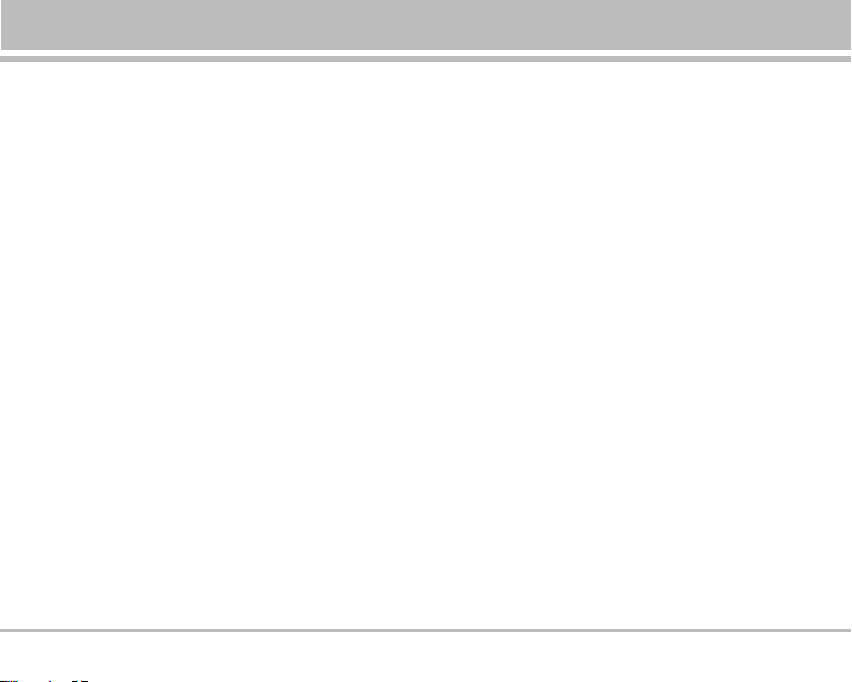
Access Codes
You can use the access codes described in this section to
avoid unauthorized use of your phone.
PIN code (4 digits)
The PIN (Personal Identification Number) code protects
your SIM card against unauthorized use. The PIN code is
usually supplied with the SIM card. When PIN code is set
On, your phone will request the PIN code every time it is
switched on. On the contrary, when PIN code is set Off,
your phone connects to the network directly without the
request PIN code.
PIN2 code (4 digits)
The PIN2 code, supplied with some SIM cards, is required
to access some functions such as Advice of call charge,
Fixed Dial number. These functions are only available if
supported by your SIM card.
PUK code (8 digits)
The PUK (PIN Unblocking Key) code is required to change
a blocked PIN code. The PUK code may be supplied with
the SIM card. If not, contact your local service provider for
the code. If you lose the code, also contact your service
provider.
PUK2 code (8 digits)
The PUK2 code, supplied with some SIM cards, is required
to change a blocked PIN2 code. If you lose the code, also
contact your service provider.
Security code (4 to 8 digits)
The security code protects the unauthorized use of your
phone. It is usually supplied with the phone. This code is
required to delete all phone entries and to activate “Reset
settings” menu. The default number is “0000”.
C3600 19
Page 94

Menu Tree
1 Games & more
1 My games & more
2 Profiles
2 Contacts
1 Search
2 Add new
3 Caller groups
4 Speed dial
5 Settings
6 Copy all
7 Delete all
8 Information
20 C3600
3 Organiser
1 Scheduler
2 Memo
4 Camera
1 Take picture
2 Take in modes
3 Take continuously
4 Album
5 Settings
5 Messages
1 Write text message
2 Write multimedia message
3 Inbox
4 Outbox
5 Drafts
6 Listen to voice mail
7 Info message
8 Templates
9 Settings
6 Downloads
1 Karaoke
2 Games & more
3 Picture
4 Sound
5 Album
6 MP3
7 Memory status
Page 95

7 Display
1 Wallpaper
2 Handset scheme
3 Greeting note
4 Backlight
5 LCD contrast
6 Information window
7 Network name
9 Tools
1 Alarm clock
2 Calculator
3 Unit converter
4 World time
5 MP3
6 Voice recorder
7 Melody composer
8 Favorites
9 Auto answer
0 Call register
1 Call register
2 Call charges
3 GPRS information
4 Call divert
5 Call barring
6 Call waiting
7 Fixed dial numbers
8 Call Settings
8 Profiles
1 Vibrate only
2 Silent
3 General
4 Loud
5 Headset
* Internet
1 Home
2 Bookmarks
3 Profiles
4 Go to URL
5 Cache settings
6 Cookies settings
7 Security certification
8 Reset profiles
9 Browser version
# Settings
1 Date & Time
2 Language
3 Rhythm light
4 Security settings
5 Network settings
6 GPRS settings
7 Memory status
8 Reset settings
C3600 21
Page 96

Games & more [Menu 1]
] Java
Java is a technology developed by Sun Microsystems.
Similar to the way you would download the Java Applet
using the standard Netscape or MS Internet Explorer
browsers, Java MIDlet can be downloaded using the WAP
enabled phone. Depending on the service provider, all Java
based programs such as Java games can be downloaded
and run on a phone. Once downloaded, the Java program
can be viewed within the Applications menu where you can
select, execute, or delete. The Java program files saved in
the phone are in .JAD and .JAR formats.
n
Note
The JAR file is a compressed format of the Java program
and the JAD file is a description file that includes all
detailed information. From the network, prior to download,
you can view all detailed file descriptions from the JAD
file.
n
Warning
• Only J2ME (Java 2 Micro Edition) based programs
will run in a phone environment. The J2SE (Java 2
Standard Edition) based programs will only run in a PC
environment.
• Even if they are built on a standard language (J2ME), not
all the Java application are compatible with all phones,
because they can use specific libraries (API). If you
download a Java application not specifically built for
this model, you could experience power down or lock up
problems, which will need the phone to be restarted (by
detaching and reattaching the battery). We specify that
22 C3600
these issues are caused by incompatible programs, and
it does not mean that the phone has a problem.
My games & more [Menu 1-1]
Java Menu Options
Scroll to an application and select Options.
1. New folder: You can create new folder.
2. Move: You can select a folder which you want.
3. launch: Enter to preinstalled Games Menu.
4. Remove: Deletes the selected MIDlet.
5. Rename: You can rename the application.
Profiles [Menu 1-2]
This menu contains the same settings of the Internet menu.
In fact, in order to download new applications, a WAP
connection is needed.
JAVA™ is a trademark of Sun
Microsystems, Inc.
Page 97
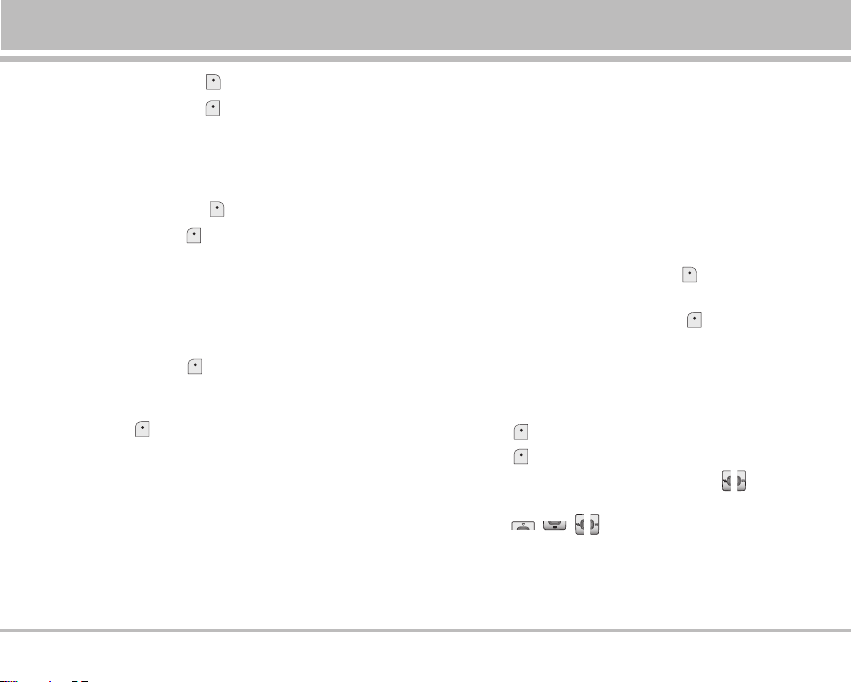
Contacts [Menu 2]
1. To use Contacts, press [Contacts] in standby mode.
2. To use Contacts, press
select Contacts.
[Menu] in standby mode and
Search [Menu 2-1]
(Calling from phonebook)
1. In standby mode, press [Contacts].
2. Search by pressing
3. Enter the name whose phone numbers or e-mail address
you want to search or Select ‘List’ to view phonebook.
4. Instant searching is available by inputting the initial letter
of the name or number you want to search.
5. If you want to edit, delete, copy an entry, or to add the
voice to one, select
be displayed.
• Edit: You can edit the name, number, E-mail and fax by
pressing
• Write text/multimedia message: After you have found
the number you want, you can send a text/multimedia
message to the selected number.
• Copy: You can copy an entry from SIM to phone or from
phone to SIM.
• Main number: You can select the one out of mobile,
home, office that you often use. The main number will
be displayed first, if you set this.
[Select].
[Options]. The following menu will
[OK].
• Delete: You can delete an entry.
Add new [Menu 2-2]
You can add phonebook entry by using this function.
Phone memory capacity is 200 entries. SIM card memory
capacity depends on the cellular service provider.
You can save names in Phone memory, and save
characters in the SIM card. The number of character is
SIM dependent feature.
1. Open the phonebook first by pressing
standby mode.
2. Scroll to highlight Add new, and press
3. Select the memory you want to save: SIM or Phone.
If set to Phone, you need to select which number you
want as Main number.
a. Press [OK] to input a name.
b. Press [OK], then you can input a number.
c. Press
d. You can set a group for the entry by using
e. You can set a character and a picture for the entry by
using
[Save].
, , , .
[Contacts] in
[Select].
, :
C3600 23
Page 98

Contacts [Menu 2]
Caller groups [Menu 2-3]
You can list up to 20 members per one group.
There are 7 groups you can make lists to.
1. In standby mode, press
2. Scroll to Caller groups item then press
every Group list will be displayed.
3. Select Group name you want by pressing
Member list [Menu 2-3-1]
Shows the group members you have selected.
Group ring tone [Menu 2-3-2]
Allows you to specify ring tone for the group members’ call.
Group icon [Menu 2-3-3]
Allows you to select the icon dependent on Group.
Group LCD colour [Menu2-3-4]
You can change the group LCD colour.
Add member [Menu 2-3-5]
You can add group members. Each group member souldn’t
be exceeded 20.
24 C3600
[Contacts].
[Select], and
[Select].
Remove member [Menu 2-3-6]
You can remove the member from the Group member list.
But the name and the number still remain in phonebook.
Rename [Menu 2-3-7]
You can change a group name.
Speed dial [Menu 2-4]
You can assign any of the keys, to with a Name
list entry. You can call directly by pressing this key for 2-3
seconds.
1. Open the phonebook first by pressing
standby mode.
2. Scroll to Speed dial, then press
3. If you want to add Speed dial, select (Empty). Then, you
can search the name in phonebook.
4. Select allocated a name by speed dial.
[Contacts] in
[Select].
Settings [Menu 2-5]
1. Press [Contacts] in standby mode.
2. Scroll to Settings, then press
[Select].
Page 99

Set memory [Menu 2-5-1]
Scroll to highlight Set memory, then press [Select].
• If you select Variable, when adding entry, the phone will
ask where to store.
• If you select SIM or Phone, the phone will store an entry
to SIM or phone.
Search by [Menu 2-5-2]
Scroll to highlight Search by, then press [Select].
• If you select Variable, the phone will ask how to search.
• If you select Name or Number, the phone will search an
entry by Name or Number.
View options [Menu 2-5-3]
Scroll to highlight View options, then press [Select]
• Name only: Set the phonebook list with displaying only
name.
• With pictures: Set the phonebook list with the information
of character and picture.
• Name & number: Set the phonebook list with displaying
name and number.
Copy all [Menu 2-6]
You can copy/move entries from SIM card memory to
Phone memory and vice versa.
1. Open the Phonebook first by pressing
standby mode.
2. Scroll to Copy all, then press
menu.
• SIM to Phone: You can copy the entry from SIM Card to
Phone memory.
• Phone to SIM: You can copy the entry from Phone
memory to SIM Card.
3. You can see the following submenus.
• Keep original: When copying, Original Dial Number is
kept.
• Delete original: When copying, Original Dial Number
will be erased.
[Contacts] in
[Select] to enter this
Delete all [Menu 2-7]
You can delete all entries in SIM and Phone. This function
requires Security code.
1. Press
2. Then select a memory to erase.
3. Enter security code and Press
[Contacts] in standby mode and select Delete
all, press [Select].
[OK] or [Back].
C3600 25
Page 100

Contacts [Menu 2]
Information [Menu 2-8]
Service dial number [Menu 2-8-1]
Use this function to access a particular list of services
provided by your network operator (if supported by the SIM
card).
1. Open the phonebook first by pressing
standby mode and select Information.
2. Scroll to Service dial number, then press
enter.
3. The names of the available services will be shown.
4. Use
, to select a service. Press [Send].
Memory status [Menu 2-8-2]
This feature allows you to see how many free and in-use
are in your phonebook.
1. Open the phonebook first by pressing
in standby mode. Select Information by pressing
[Select].
2. Scroll to Memory status, then press
Own number (SIM dependent) [Menu 2-8-3]
You can save and check your own number in SIM card.
[Contacts] in
[Select] to
[Contacts]
[OK].
26 C3600
